Page 1

OK
X
COLOR LASERJET PRO MFP
Käyttöopas
M176 M177
Page 2
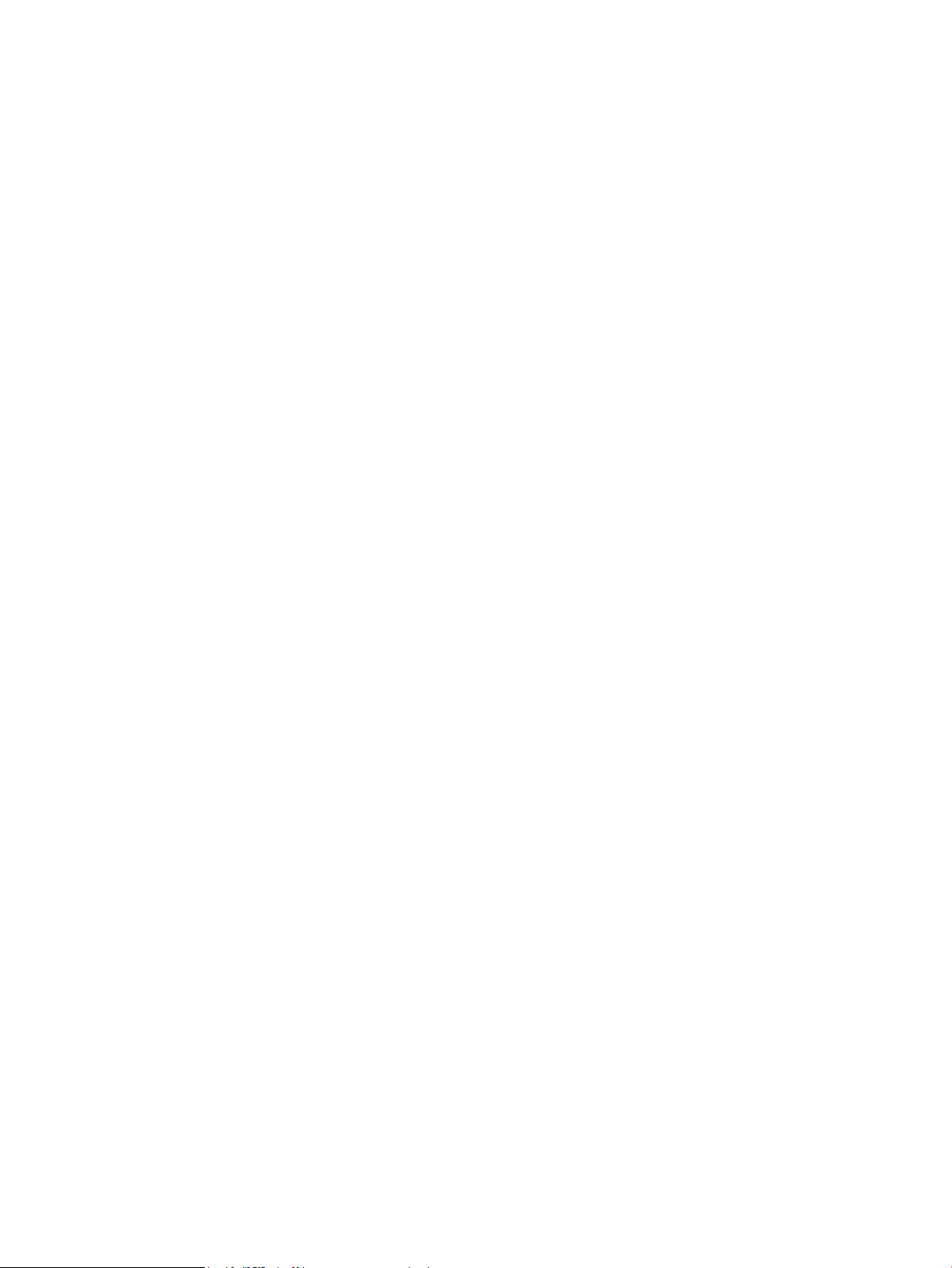
Page 3
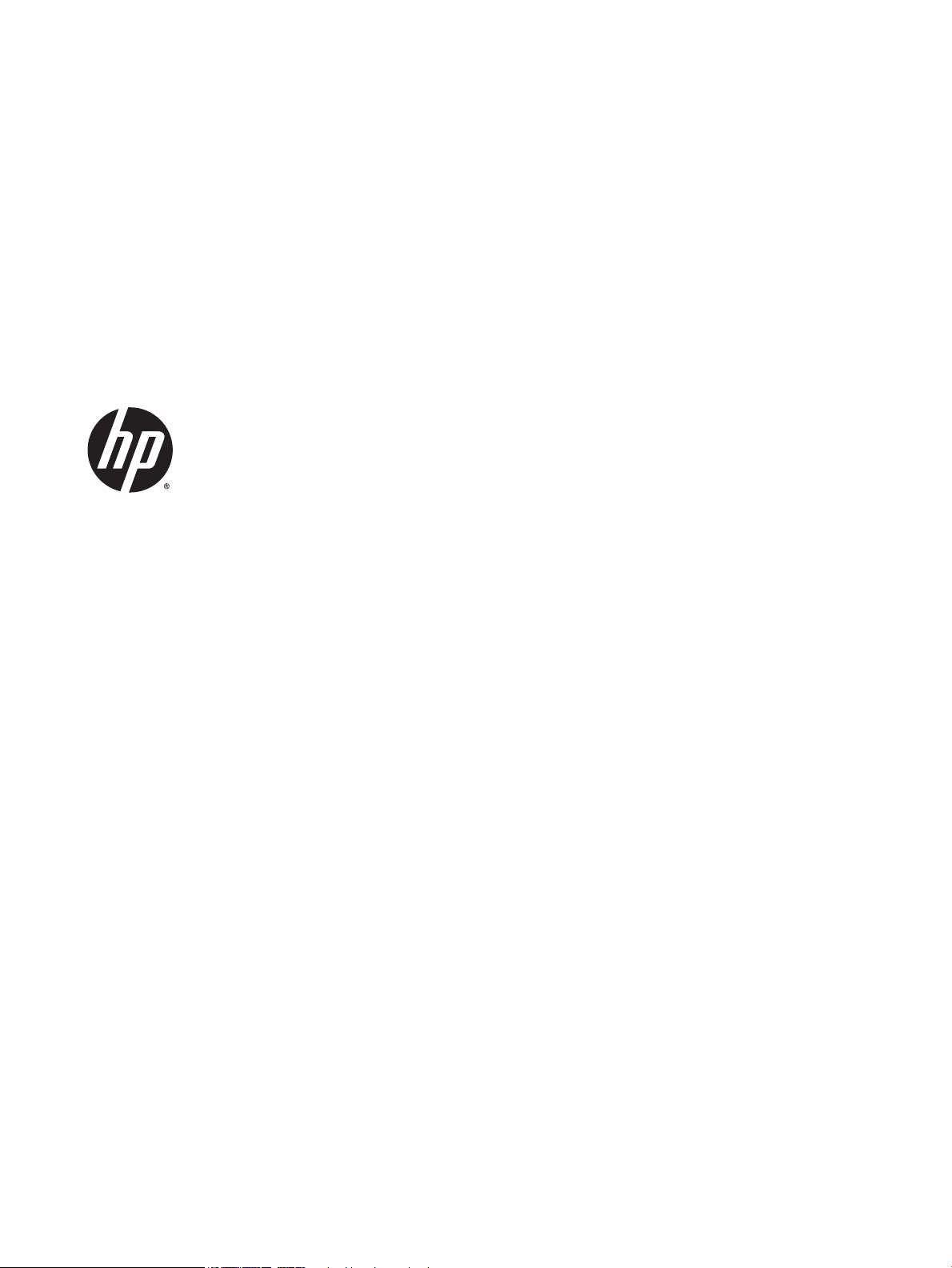
HP Color LaserJet Pro MFP M176, M177
Käyttöopas
Page 4
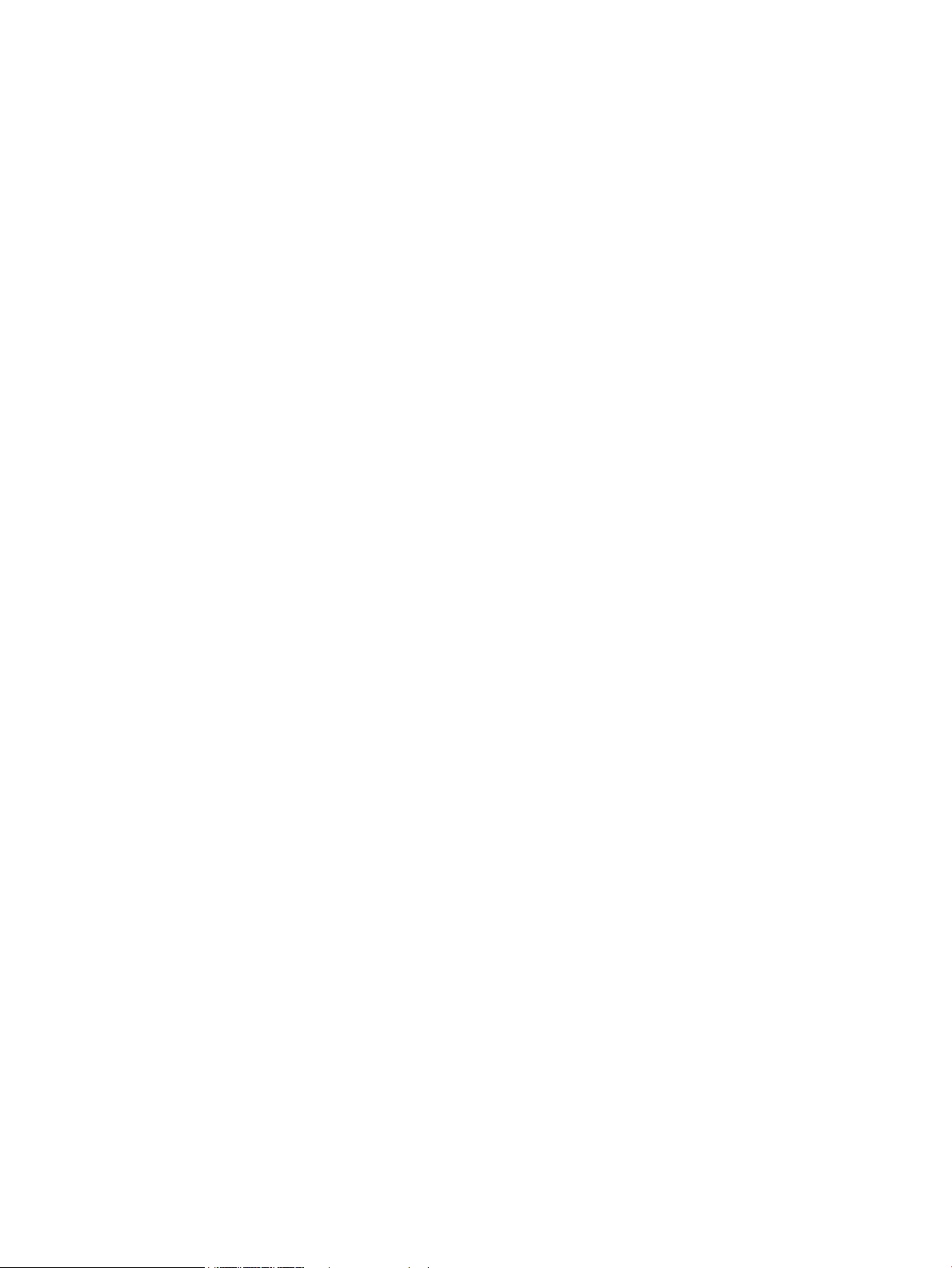
Tekijänoikeus- ja käyttöoikeustiedot
Tavaramerkkitietoja
© 2014 Copyright Hewlett-Packard
Development Company, L.P.
Tämän materiaalin kopioiminen, sovittaminen
tai kääntäminen on kiellettyä, paitsi
tekijänoikeuslain sallimilla tavoilla.
Tämän asiakirjan sisältämät tiedot voivat
muuttua ilman ennakkoilmoitusta.
HP-tuotteiden ja palvelujen takuut rajoittuvat
kyseisten tuotteiden ja palvelujen mukana
toimitettavissa nimenomaisissa
takuulausekkeissa esitettyihin takuisiin.
Mitään tämän julkaisun sisältöä ei tule tulkita
lisätakuuksi. HP ei ole vastuussa tämän
julkaisun mahdollisesti sisältämistä teknisistä
tai toimituksellisista virheistä tai puutteista.
Edition 1, 11/2014
Osanumero: CZ165-90976
Adobe®, Acrobat® ja PostScript® ovat Adobe
Systems Incorporated -yhtiön tavaramerkkejä.
Apple ja Apple-logo ovat Apple Computer, Inc:n
tavaramerkkejä, jotka on rekisteröity
Yhdysvalloissa ja muissa maissa / muilla
alueilla. iPod on Apple Computer, Inc:n
tavaramerkki. iPod on tarkoitettu vain
lailliseen tai tekijänoikeuksien haltijan
sallimaan kopiointiin. Älä varasta musiikkia.
Bluetooth on toisen yrityksen tavaramerkki,
jota Hewlett-Packard käyttää lisenssillä.
Microsoft®, Windows®, Windows® XP ja
Windows Vista® ovat Microsoft Corporationin
Yhdysvalloissa rekisteröimiä tavaramerkkejä.
Page 5
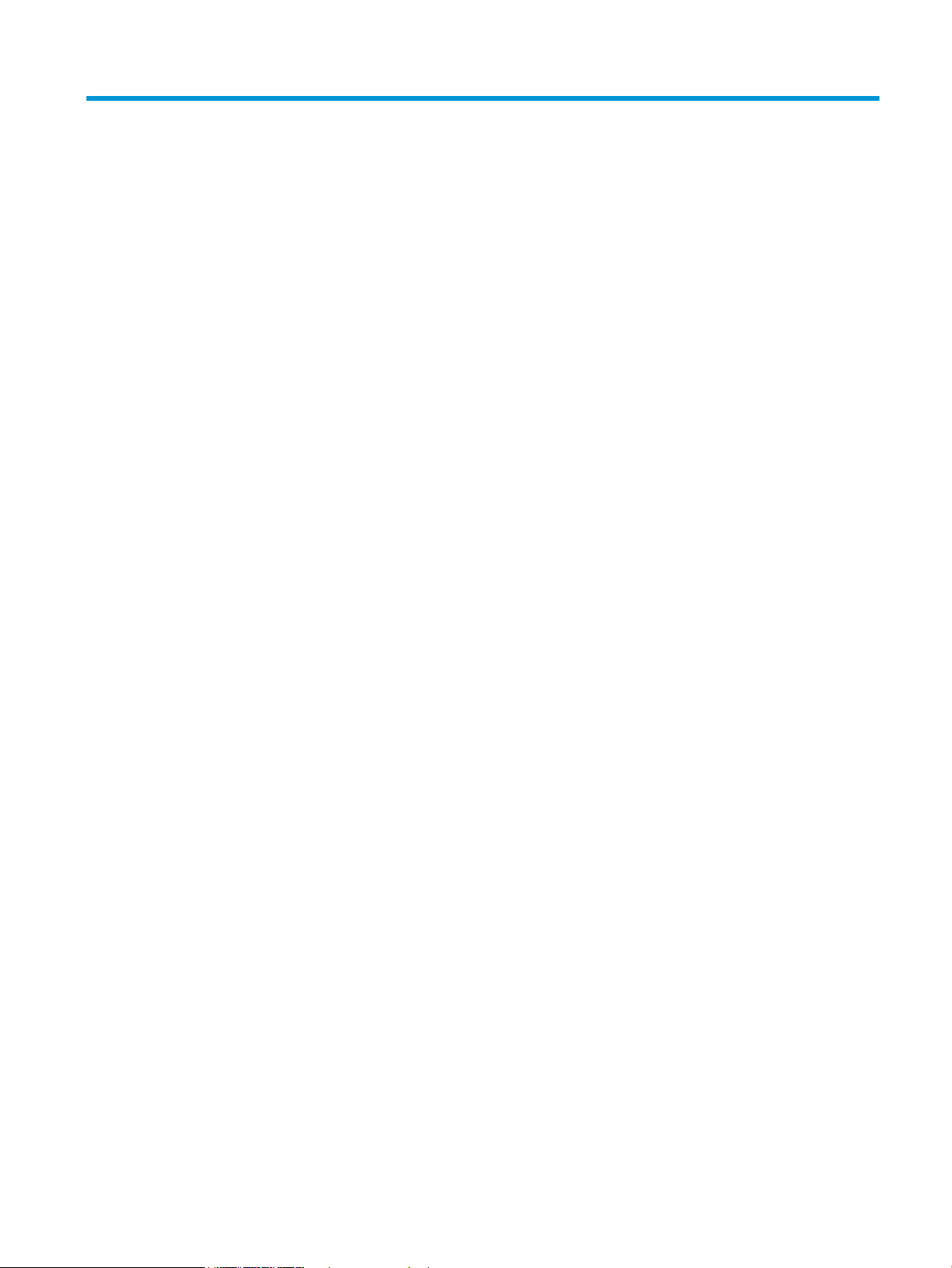
Sisällysluettelo
1 Tuote-esittely ............................................................................................................................................... 1
Mallivertailu ........................................................................................................................................................... 2
Tuotteen kuvat ...................................................................................................................................................... 4
Laite edestä ......................................................................................................................................... 4
Laite takaa ........................................................................................................................................... 5
Ohjauspaneelin yleiskuvaus .................................................................................................................................. 6
LCD-ohjauspaneelin asettelu (M176n-malli) ..................................................................................... 6
Kosketusnäyttöohjauspaneelin asettelu (M177fw-malli) ................................................................. 7
Ohjauspaneelin aloitusnäyttö ............................................................................................................. 8
2 Paperilokerot .............................................................................................................................................. 11
Tuetut paperikoot ja -tyypit ................................................................................................................................ 12
Tuetut paperikoot ............................................................................................................................. 12
Tuetut paperityypit ........................................................................................................................... 13
Tulostusmateriaalin asettaminen syöttölokeroon ............................................................................................ 15
3 Tulostus ..................................................................................................................................................... 19
Tulostustehtävät (Windows) ............................................................................................................................... 20
Tulostaminen (Windows) .................................................................................................................. 20
Manuaalinen tulostaminen molemmille puolille (Windows) ........................................................... 20
Useiden sivujen tulostaminen arkille (Windows) ............................................................................. 22
Paperityypin valitseminen (Windows) .............................................................................................. 24
Lisätietoja tulostamisesta: ............................................................................................................... 26
Tulostustehtävät (Mac OS X) ............................................................................................................................... 27
Tulostaminen (Mac OS X) .................................................................................................................. 27
Manuaalinen tulostaminen molemmille puolille (Mac OS X) ........................................................... 27
Useiden sivujen tulostaminen arkille (Mac OS X) ............................................................................. 28
Paperityypin valitseminen (Mac OS X) .............................................................................................. 28
Lisätietoja tulostamisesta: ............................................................................................................... 28
Verkkopohjainen tulostus ................................................................................................................................... 30
HP ePrint ............................................................................................................................................ 30
FIWW iii
Page 6
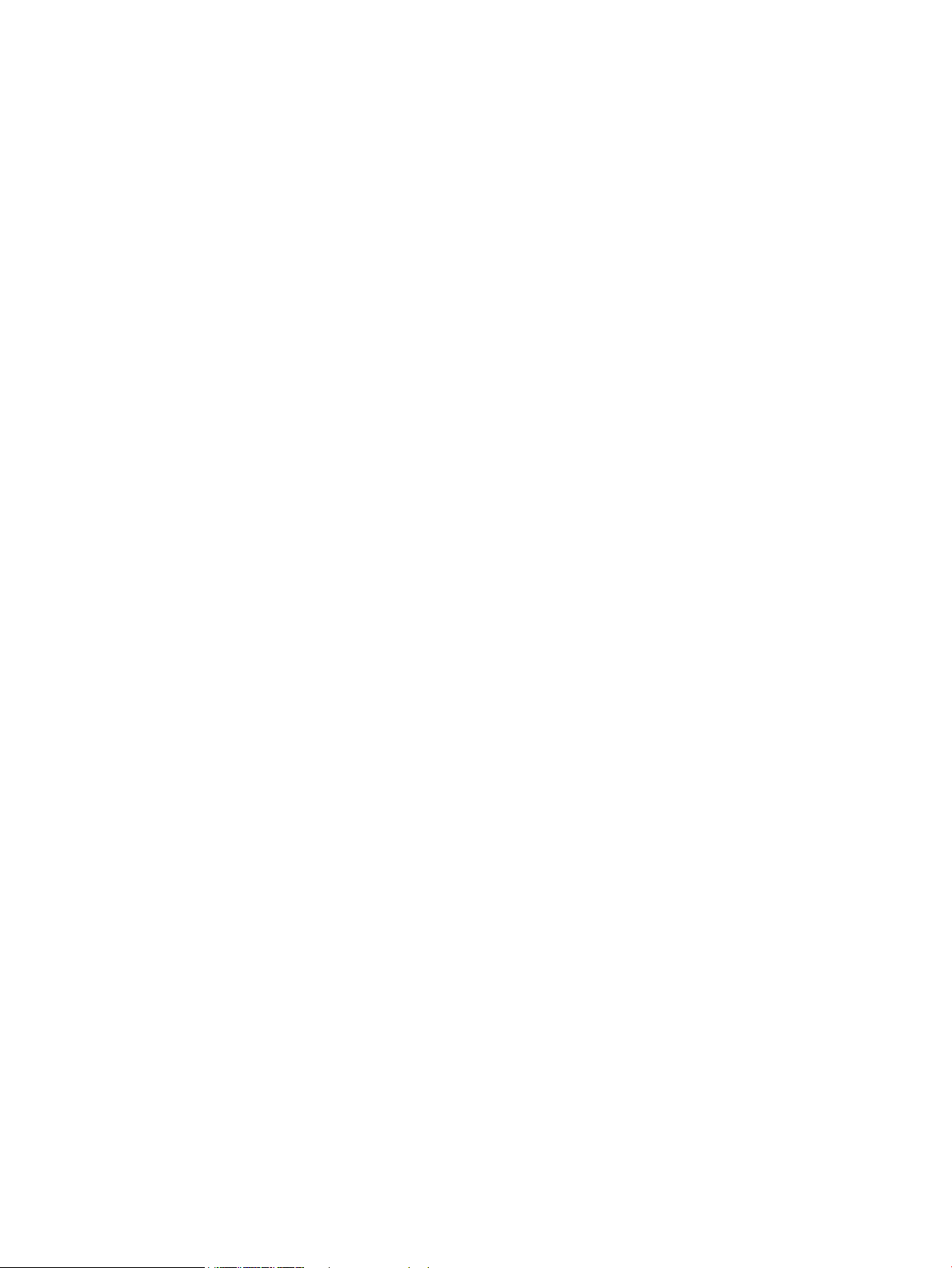
HP ePrint -ohjelmisto ........................................................................................................................ 30
AirPrint ............................................................................................................................................... 31
HP Wireless Direct -tulostuksen asentaminen (vain kosketusnäyttömallit) ..................................................... 32
4 Kopiointi ..................................................................................................................................................... 33
Tee kopio ............................................................................................................................................................. 34
Kopioiminen molemmille puolille (kaksipuolisesti) ........................................................................................... 35
Kopiolaadun optimointi ....................................................................................................................................... 36
5 Skannaus .................................................................................................................................................... 37
Skannaaminen HP Scan -ohjelmalla (Windows) ................................................................................................. 38
Skannaaminen HP Scan -ohjelmalla (Mac OS X) ................................................................................................. 39
6 Faksi .......................................................................................................................................................... 41
Laitteen liittäminen ja määrittäminen faksia varten .......................................................................................... 42
Laitteen liittäminen ........................................................................................................................... 42
Laitteen määrittäminen .................................................................................................................... 43
Faksin kellonajan, päivämäärän ja ylätunnisteen määrittäminen ................................ 43
Ohjauspaneeli ............................................................................................... 43
HP:n ohjattu faksiasennustoiminto (Windows) ........................................... 44
Erillisenä käytettävän faksin määrittäminen ................................................................ 44
Puhelinvastaajankäytön määrittäminen ....................................................................... 44
Sivupuhelinkäytön määrittäminen ................................................................................. 44
HP Fax -ohjelmiston asentaminen (Windows, valinnainen) ............................................................ 45
Faksin lähettäminen ............................................................................................................................................ 46
Faksin lähettäminen valitsemalla numero manuaalisesti ohjauspaneelista .................................. 46
Faksin lähettäminen HP:n ohjelmistosta (Windows) ....................................................................... 46
Pikavalintanumeroiden luominen, muokkaaminen ja poistaminen .................................................................. 47
Pikavalintojen luominen ja muokkaaminen ..................................................................................... 47
Pikavalintojen poistaminen .............................................................................................................. 47
7 Laitteen hallinta .......................................................................................................................................... 49
Laitteen yhteystyypin muuttaminen (Windows) ................................................................................................ 50
HP:n verkkopalvelusovellusten käyttäminen (vain kosketusnäyttömallit) ...................................................... 51
HP Device Toolbox (Windows) ............................................................................................................................. 52
HP-apuohjelma (Mac OS X) .................................................................................................................................. 54
HP-apuohjelman avaaminen ............................................................................................................ 54
HP-apuohjelman ominaisuudet ........................................................................................................ 54
Tuotteen suojausominaisuudet .......................................................................................................................... 56
Verkkosalasanan asettaminen tai vaihtaminen ............................................................................... 56
iv FIWW
Page 7
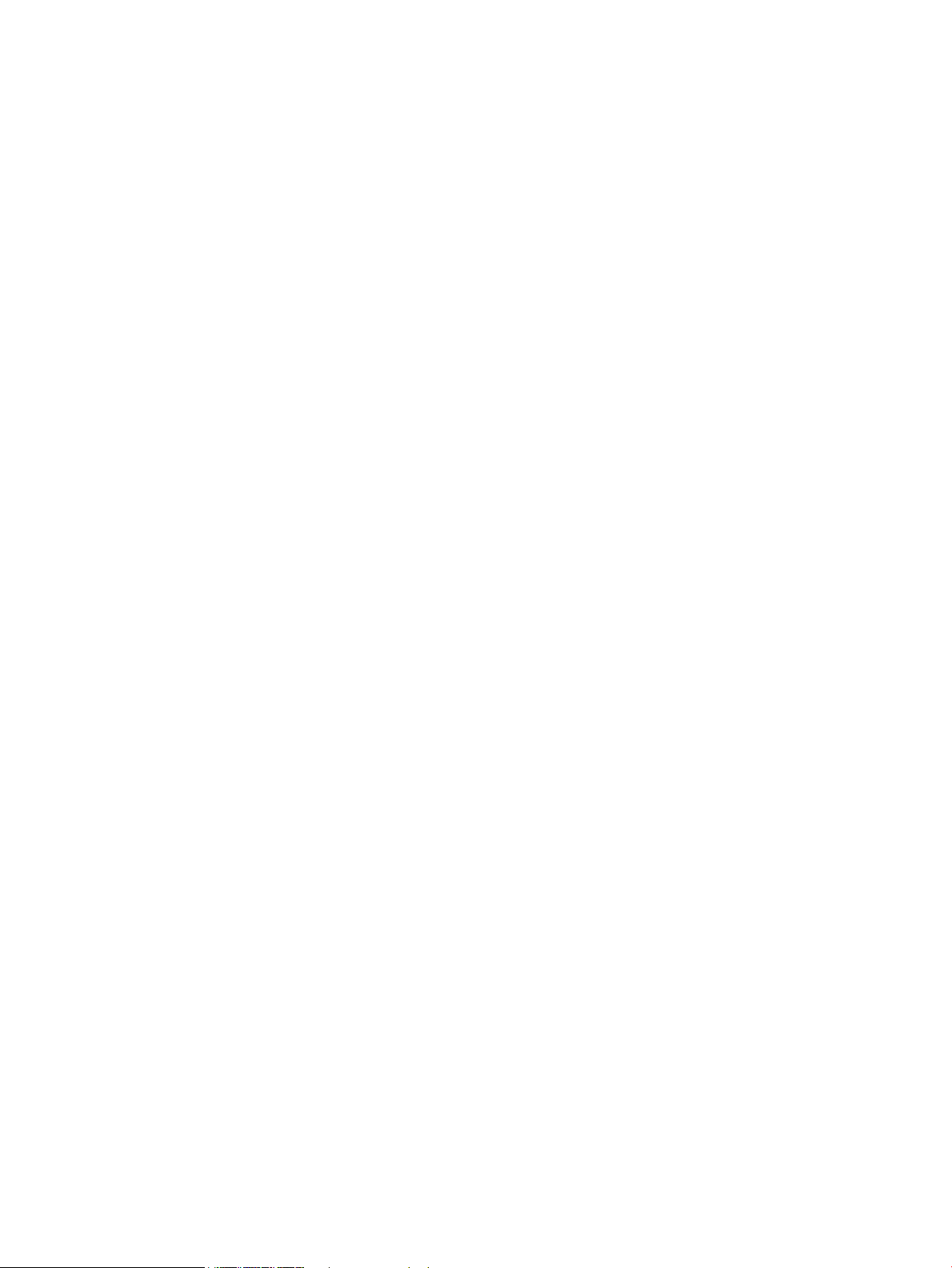
Laitteen lukitseminen ....................................................................................................................... 57
EconoMode-asetukset ......................................................................................................................................... 58
Tulostaminen EconoMode-tilassa .................................................................................................... 58
Lepotila/automaattisammutus -asetukset määrittäminen ............................................................ 58
Viesti <Väri> on vähissä tai <Väri> on lähes loppu näkyy tuotteen ohjauspaneelissa ..................................... 60
Hyvin vähissä -asetusten ottaminen käyttöön ja poistaminen käytöstä ........................................ 60
Värikasetin vaihtaminen ..................................................................................................................................... 62
Kuvarummun vaihtaminen .................................................................................................................................. 66
8 Ongelmien ratkaiseminen ............................................................................................................................ 71
Ohjauspaneelin ohjejärjestelmä (vain kosketusnäyttömallit) ........................................................................... 72
Alkuperäisten oletusasetusten palauttaminen .................................................................................................. 73
Paperin syötön tai tukosongelmien ratkaiseminen ........................................................................................... 74
Laite ei poimi paperia ........................................................................................................................ 74
Laite poimii useita paperiarkkeja ...................................................................................................... 74
Usein toistuvat paperitukokset ........................................................................................................ 74
Paperitukosten estäminen ............................................................................................................... 75
Tukosten poistaminen syöttölokerosta ............................................................................................................. 76
Paperitukosten poistaminen tulostelokerosta .................................................................................................. 78
Tukosten poistaminen asiakirjansyöttölaitteesta ............................................................................................. 80
Tulostuslaadun parantaminen ............................................................................................................................ 82
Tulostaminen toisesta ohjelmasta ................................................................................................... 82
Tulostustyön paperityyppiasetuksen määrittäminen ..................................................................... 82
Paperityyppiasetuksen tarkistaminen (Windows) ......................................................... 82
Paperityyppiasetuksen tarkistaminen (Mac OS X) ......................................................... 83
Värikasetin tilan tarkistaminen ........................................................................................................ 83
Kohdista värit kalibroimalla laite ..................................................................................................... 84
Puhdistussivun tulostaminen ........................................................................................................... 84
Muiden tulostuslaatuun liittyvien vianmääritystoimintojen suorittaminen ................................... 85
Tulostuslaatu-sivun tulostaminen ................................................................................. 85
Tulostuslaatu-sivun tulkinta .......................................................................................... 85
Värikasetin tarkistaminen vaurioiden varalta .................................................................................. 86
Paperin ja tulostusympäristön tarkistaminen ................................................................................. 86
Käytä paperia, joka täyttää HP:n asettamat vaatimukset ............................................ 86
Tuotteen käyttöympäristön tarkistaminen ................................................................... 86
EconoMode-asetusten tarkistaminen .............................................................................................. 87
Väriasetusten säätäminen (Windows) .............................................................................................. 87
Kopiointi- ja skannauslaadun parantaminen ...................................................................................................... 89
Skannaustason tarkistaminen epäpuhtauksien ja tahrojen varalta ............................................... 89
Paperiasetusten tarkistaminen ........................................................................................................ 89
Kuvan säätöasetusten tarkistaminen .............................................................................................. 90
FIWW v
Page 8
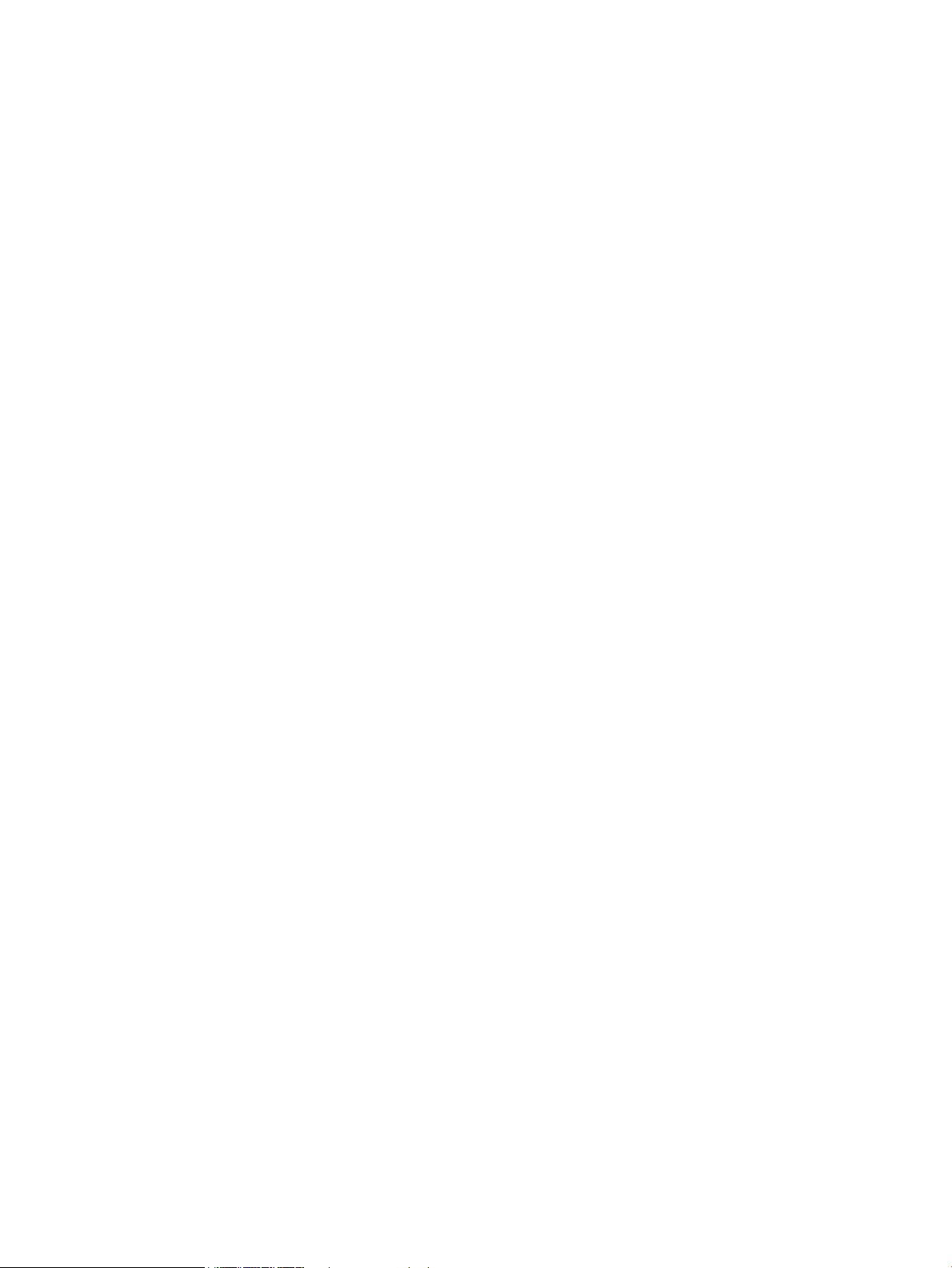
Tekstin tai kuvien optimointi ............................................................................................................ 90
Kopiointi reunasta reunaan .............................................................................................................. 91
Asiakirjansyöttölaitteen telojen ja erotinlaatan puhdistaminen ..................................................... 91
Faksin kuvanlaadun parantaminen ..................................................................................................................... 93
Skannerin lasin tarkistaminen lian ja tahrojen varalta .................................................................... 93
Faksin lähetystarkkuusasetuksen tarkistaminen ............................................................................ 93
Vaaleus-/tummuusasetuksen tarkistaminen .................................................................................. 93
Virheenkorjausasetuksen tarkistaminen ......................................................................................... 94
Sovita sivulle -asetuksen tarkistaminen .......................................................................................... 94
Asiakirjansyöttölaitteen telojen ja erotinlaatan puhdistaminen ..................................................... 94
Lähettäminen toiseen faksilaitteeseen ............................................................................................ 95
Lähettäjän faksilaitteen tarkistaminen ............................................................................................ 95
Kiinteän verkon ongelmien ratkaiseminen ......................................................................................................... 96
Heikko fyysinen yhteys ..................................................................................................................... 96
Tietokone käyttää virheellistä IP-osoitetta laitteelle ...................................................................... 96
Tietokone ei saa yhteyttä laitteeseen .............................................................................................. 96
Laite käyttää verkolle virheellisiä yhteys- ja kaksisuuntaisuusasetuksia ...................................... 97
Uudet ohjelmat saattavat aiheuttaa yhteensopivuusongelmia ...................................................... 97
Tietokone tai työasema saattaa olla väärin määritetty .................................................................. 97
Laite on poistettu käytöstä, tai muut verkkoasetukset ovat virheellisiä ....................................... 97
Langattoman verkon ongelmien ratkaiseminen ................................................................................................ 98
Langattoman yhteyden tarkistusluettelo ........................................................................................ 98
Laite ei tulosta langattoman määrityksen suorittamisen jälkeen .................................................. 99
Laite ei tulosta, ja tietokoneeseen on asennettu kolmannen osapuolen palomuuri ..................... 99
Langaton verkko ei toimi langattoman reitittimen tai laitteen siirtämisen jälkeen ....................... 99
Langattomaan laitteeseen ei voi yhdistää enempää tietokoneita .................................................. 99
Langattoman laitteen yhteys katkeaa VPN-verkossa ..................................................................... 99
Verkko ei näy langattomien verkkojen luettelossa ......................................................................... 99
Langaton verkko ei toimi ................................................................................................................ 100
Langattoman verkon vianmääritystestin suorittaminen .............................................................. 100
Langattoman verkon häiriöiden vähentäminen ............................................................................. 100
Faksiongelmien ratkaiseminen ......................................................................................................................... 101
Tarkista laitteiston asetukset ........................................................................................................ 101
Faksien lähettäminen on hidasta ................................................................................................... 102
Faksilaatu on huono ........................................................................................................................ 103
Faksi katkeaa kesken tai tulostuu kahdelle sivulle ....................................................................... 103
9 Osat, tarvikkeet ja lisävarusteet ................................................................................................................. 105
Osien, lisävarusteiden ja tarvikkeiden tilaaminen ........................................................................................... 106
Asiakkaan korjattavissa olevat osat ................................................................................................................. 106
Lisälaitteet ......................................................................................................................................................... 106
vi FIWW
Page 9
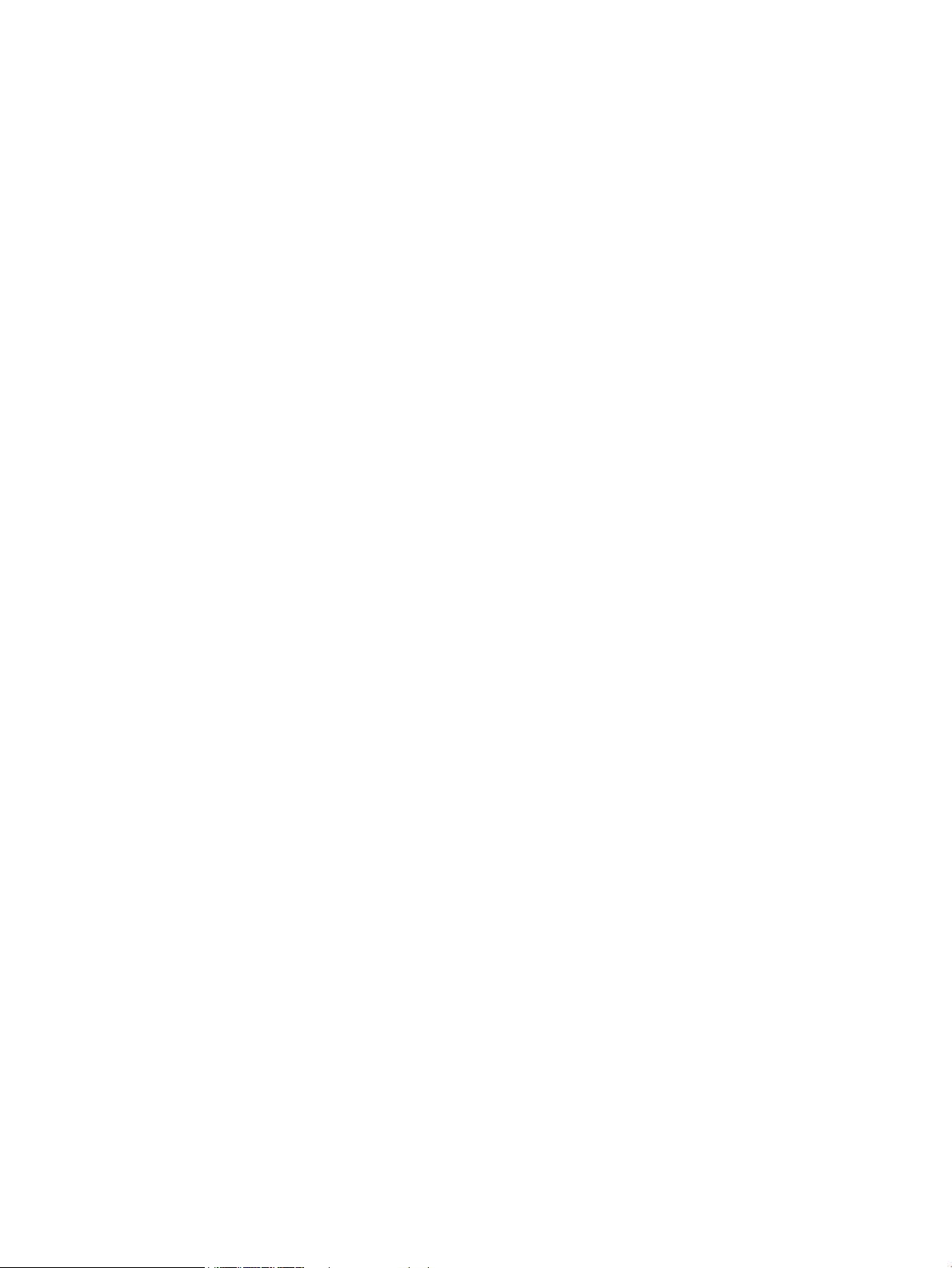
Hakemisto .................................................................................................................................................... 107
FIWW vii
Page 10
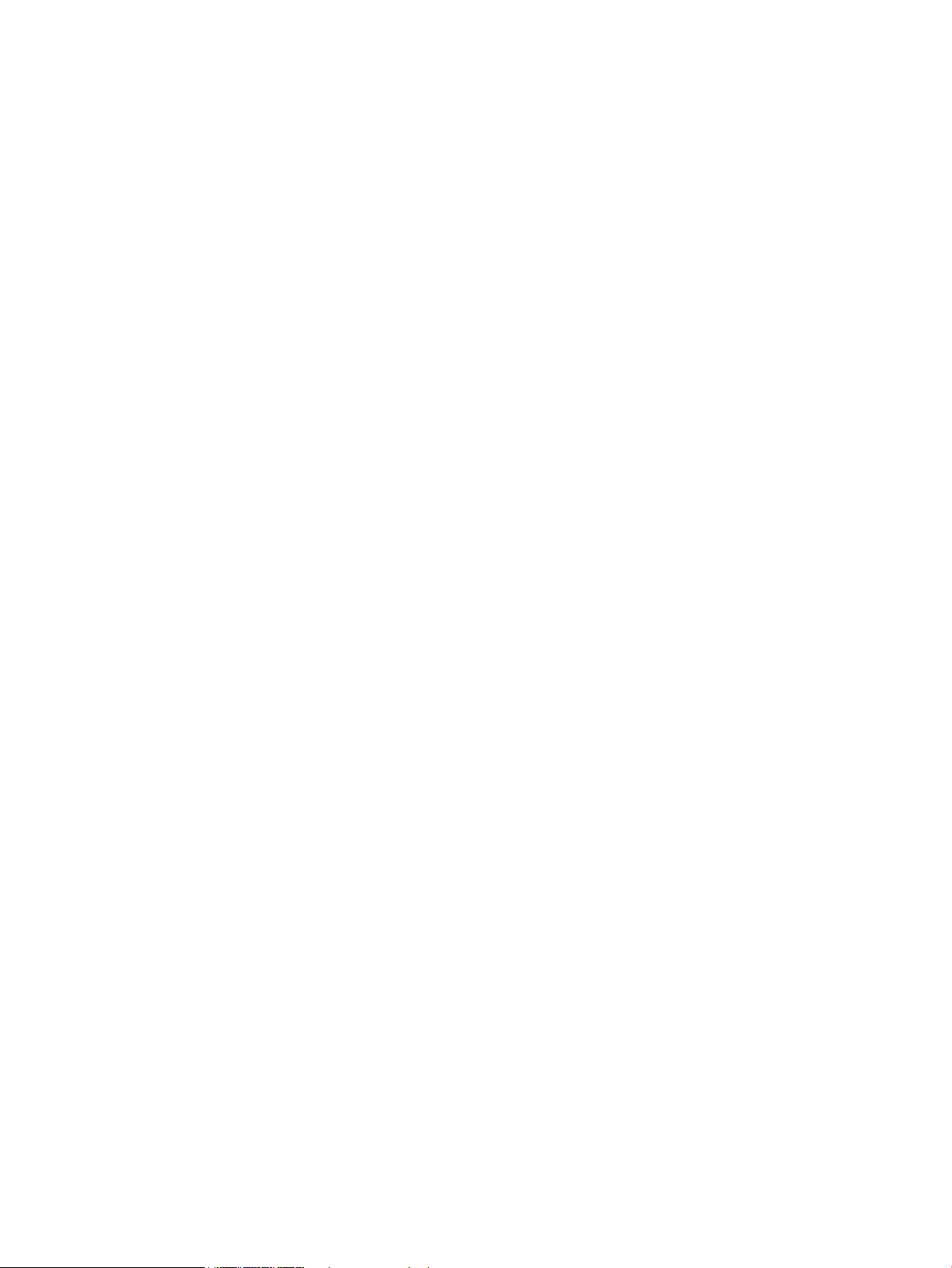
viii FIWW
Page 11

1 Tuote-esittely
●
Mallivertailu
●
Tuotteen kuvat
●
Ohjauspaneelin yleiskuvaus
Siirry osoitteeseen www.hp.com/support/ljMFPM176series tai www.hp.com/support/ljMFPM177series HP:n
kaikenkattavaan ohjeeseen:
●
Ongelmien ratkaiseminen
●
Ohjelmistopäivitysten lataaminen
●
Asiakastukifoorumit
●
Tietoja takuusta ja säännöksistä
Maailmanlaajuista tukea ja muita HP:n tuotteita on osoitteessa www.hp.com/support.
FIWW 1
Page 12
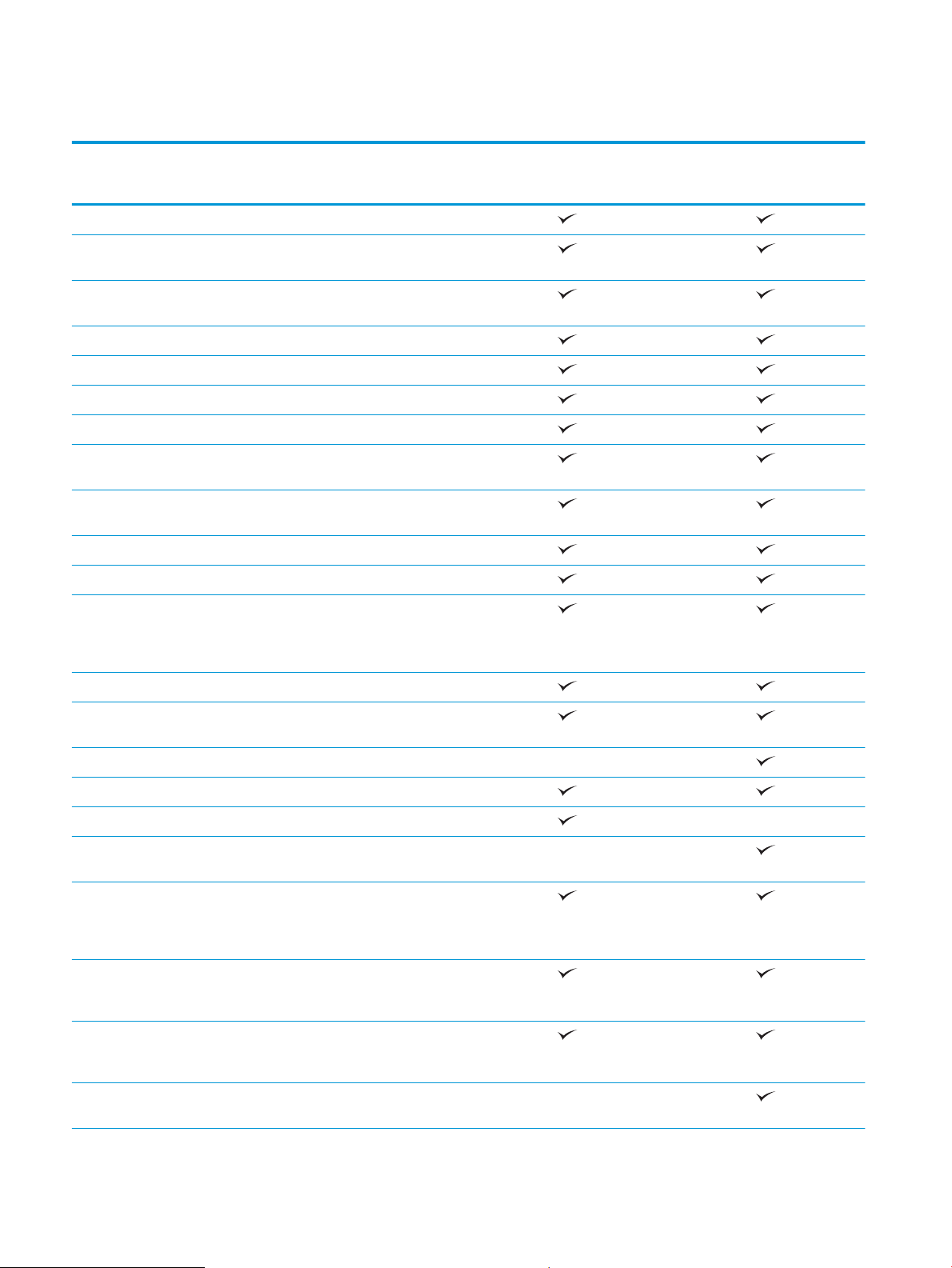
Mallivertailu
M176n
CF547A
Paperinkäsittely Lokero 1 (150 arkin lokero)
Vakiotulostelokero (50 arkin
lokero)
Manuaalinen kaksipuolinen
tulostus
Tuetut käyttöjärjestelmät Windows 8 32-bittinen
Windows XP, 32-bittinen
Windows Vista, 32- ja 64-bittinen
Windows 7 32- ja 64-bittinen
Windows 2003 Server, 32- ja 64-
bittinen
Windows 2008 Server, 32- ja 64-
bittinen
Mac OS X 10.6.8 ja uudemmat
Linux
Tuetut tulostinohjaimet HP PCLmS -tulostusohjain sisältyy
pakkauksen mukana toimitettuun
CD-levyyn oletusarvoisena
tulostinohjaimena.
M177fw
CZ165A
Liitettävyys Hi-speed USB 2.0
10/100/1000 Ethernet LAN
-liitäntä
Langaton verkkoyhteys
Muisti 128 Mt RAM-muistia
Ohjauspaneelin näyttö Kaksirivinen LCD-näyttö
Värillinen, graafinen
kosketusnäyttö
Tulostus Tulostaa mustavalkoisena jopa 16
A4-kokoista tai 17 Letter-kokoista
sivua minuutissa tai värillisenä 4
sivua minuutissa
Kopiointi Kopiointitarkkuus on 300 dpi
skannatessa, 600 dpi
tulostettaessa
Tasoskanneri, tukee sivukokoja
215,9 mm:iin (leveys) ja 297
mm:iin (pituus) asti.
Asiakirjansyöttölaitteen nopeus on
7,4 s/min
2 Luku 1 Tuote-esittely FIWW
Page 13
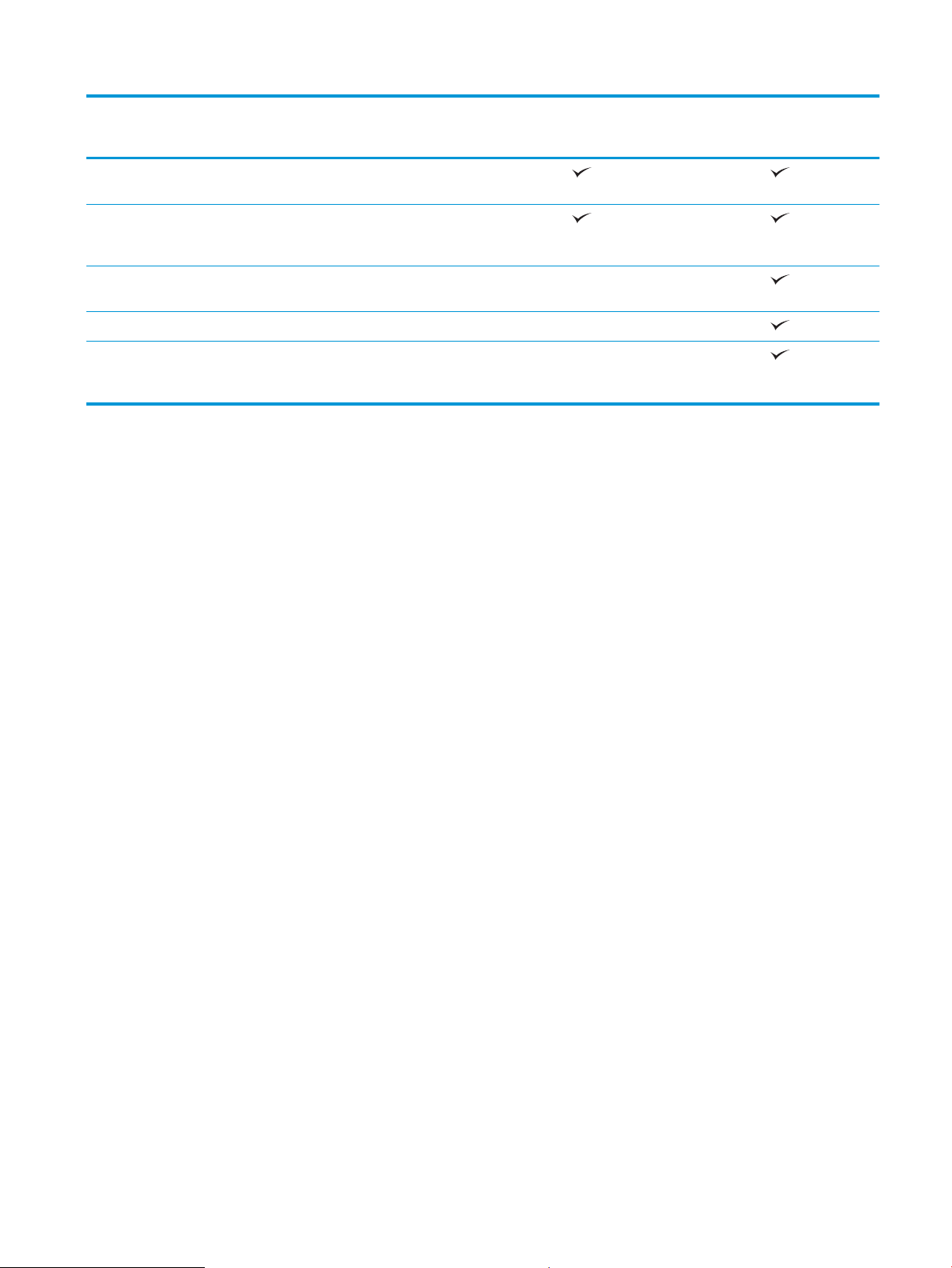
M176n
M177fw
CF547A
Skannaus Skannaustarkkuus on 300 dpi, 600
dpi tai 1 200 dpi
Tasoskanneri, tukee sivukokoja
215,9 mm:iin (leveys) ja 297
mm:iin (pituus) asti.
Asiakirjansyöttölaitteen nopeus on
7,4 s/min
Faksi V.34, kaksi RJ-11-faksiporttia
Noin 500 sivun faksimuisti sekä
neljän päivän sähkökatkon
palautus
CZ165A
FIWW Mallivertailu 3
Page 14
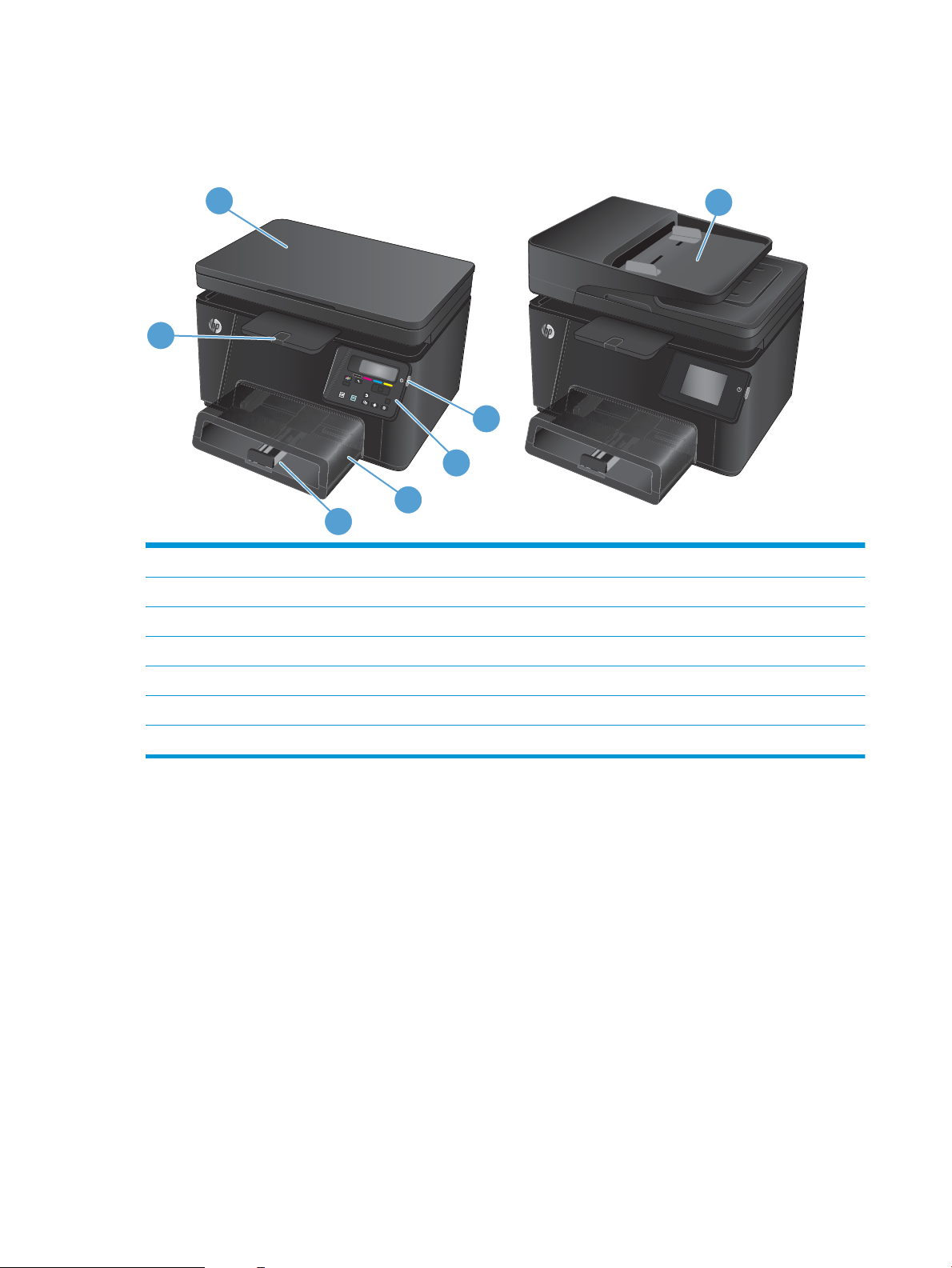
Tuotteen kuvat
OK
X
7
1
4
2
3
6
5
Laite edestä
1 Tulostelokero
2 Skanneri
3 Virtapainike
4 Ohjauspaneeli
5 Pölysuojus
6 Syöttölokero
7 Asiakirjansyöttölaite
4 Luku 1 Tuote-esittely FIWW
Page 15
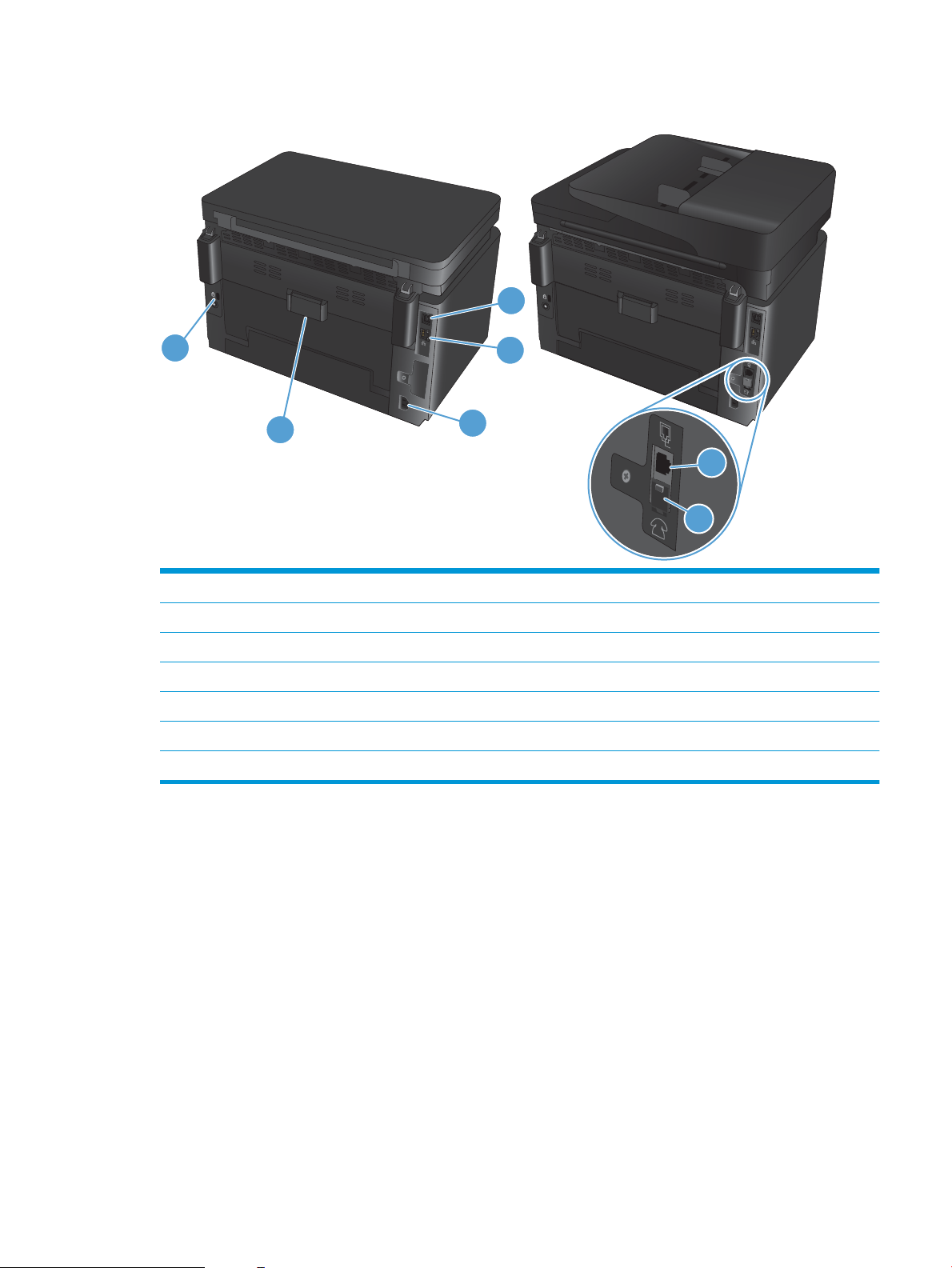
Laite takaa
5
4
1
2
3
7
6
1 Hi-speed USB 2.0
2 Ethernet-portti
3 Virtaliitäntä
4 Takaluukku (tukosten poistaminen)
5 Paikka vaijerityyppiselle turvalukolle
6 Faksin tuloliitäntä
7 Puhelimen lähtöliitäntä sivupuhelimen, puhelinvastaajan tai muun laitteen liittämistä varten
FIWW Tuotteen kuvat 5
Page 16

Ohjauspaneelin yleiskuvaus
OK
X
1 2
5
678910
12
13
14
11
16
15
4
3
LCD-ohjauspaneelin asettelu (M176n-malli)
1 Ohjauspaneelin näyttö Antaa tietoa laitteesta; laitteen asetuksia voidaan määrittää näytön valikoissa
2 Virtapainike Käynnistää tai sammuttaa laitteen
3 OK-painike Asetuksen tai toimenpiteen vahvistaminen käytön jatkamista varten
4 Nuolipainikkeet Valikoissa liikkuminen ja tiettyjen asetuksien säätäminen
5
6
7
8
9
10
11
12
13
14
15 Huomio-merkkivalo Ilmoittaa laitteen virhetilanteesta, katso näytössä näkyvää ilmoitusta
16 Valmis-merkkivalo Ilmoittaa, että laite on valmis tai käsittelee tulostustyötä
Peruuta-painike
Kopiointivalikko -painike
Vaalea/tumma -painike
Kopioiden määrä -painike
Takaisin-painike
Värikopio -painike
Mustavalkokopio
-painike.
ePrint -painike
Käännä värikasetteja
-painike
Asetukset -painike
Peruuttaa tulostustyön huomiovalon vilkkuessa tai poistuu ohjauspaneelin valikoista
Avaa kopiointiasetukset-valikon
Säätää kopion tummuusastetta
Asettaa kopiointityön kopioiden määrän
Painikkeella palataan edelliseen näyttöön.
Aloittaa värikopiotyön
Aloittaa mustavalkokopiotyön
Avaa Verkkopalvelut-valikon.
Kääntää värikasettivaunua
Avaa Asetukset-valikon.
6 Luku 1 Tuote-esittely FIWW
Page 17
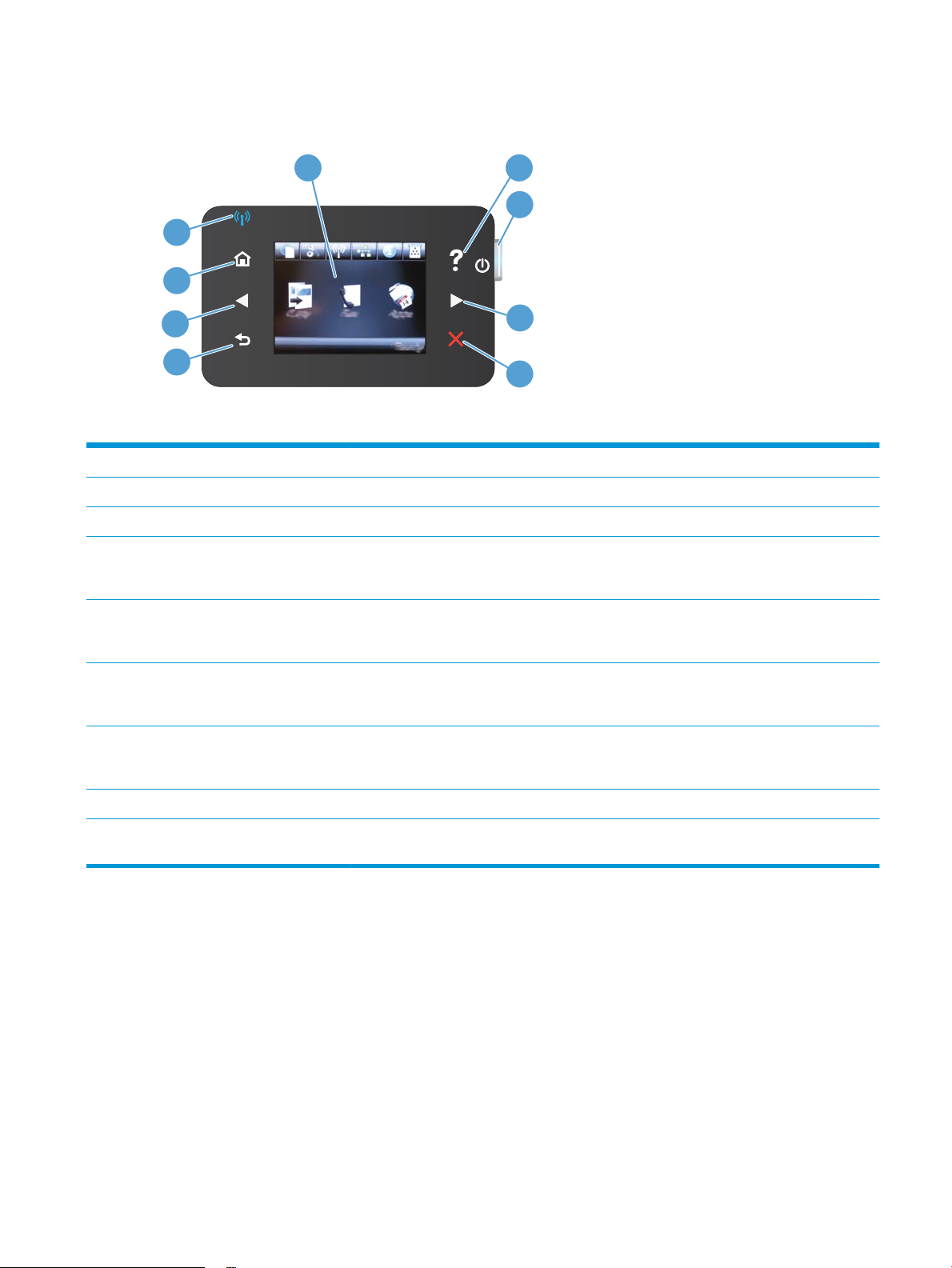
Kosketusnäyttöohjauspaneelin asettelu (M177fw-malli)
1
3
4
5
8
7
6
2
9
1 Kosketusnäyttö Kosketusnäytöstä käytetään laitteen toimintoja, ja siinä näkyy laitteen nykyinen tila.
2 Ohjepainike ja valo Ohjepainikkeella avataan ohjauspaneelin ohje.
3 Virtapainike Käynnistää tai sammuttaa laitteen
4 Oikea nuolipainike ja valo Siirtää kohdistinta oikealle tai näytön seuraavaan näyttöön
HUOMAUTUS: Tämä painike syttyy vain, kun tätä ominaisuutta voi käyttää nykyisessä näytössä.
5 Peruutuspainike ja valo Painike tyhjentää asetuksia, peruuttaa nykyisen työn tai poistuu nykyisestä näytöstä.
HUOMAUTUS: Tämä painike syttyy vain, kun tätä ominaisuutta voi käyttää nykyisessä näytössä.
6 Paluupainike ja valo Painikkeella palataan edelliseen näyttöön.
HUOMAUTUS: Tämä painike syttyy vain, kun tätä ominaisuutta voi käyttää nykyisessä näytössä.
7 Vasen nuolipainike ja valo: Siirtää kohdistinta vasemmalle tai näytön seuraavaan näyttöön
HUOMAUTUS: Tämä painike syttyy vain, kun tätä ominaisuutta voi käyttää nykyisessä näytössä.
8 Kotipainike ja valo Painikkeella siirrytään aloitusnäyttöön.
9 Langattoman verkon merkkivalo Ilmaisee langattoman verkon käyttöönoton; valo vilkkuu, kun laite muodostaa langatonta
verkkoyhteyttä
FIWW Ohjauspaneelin yleiskuvaus 7
Page 18
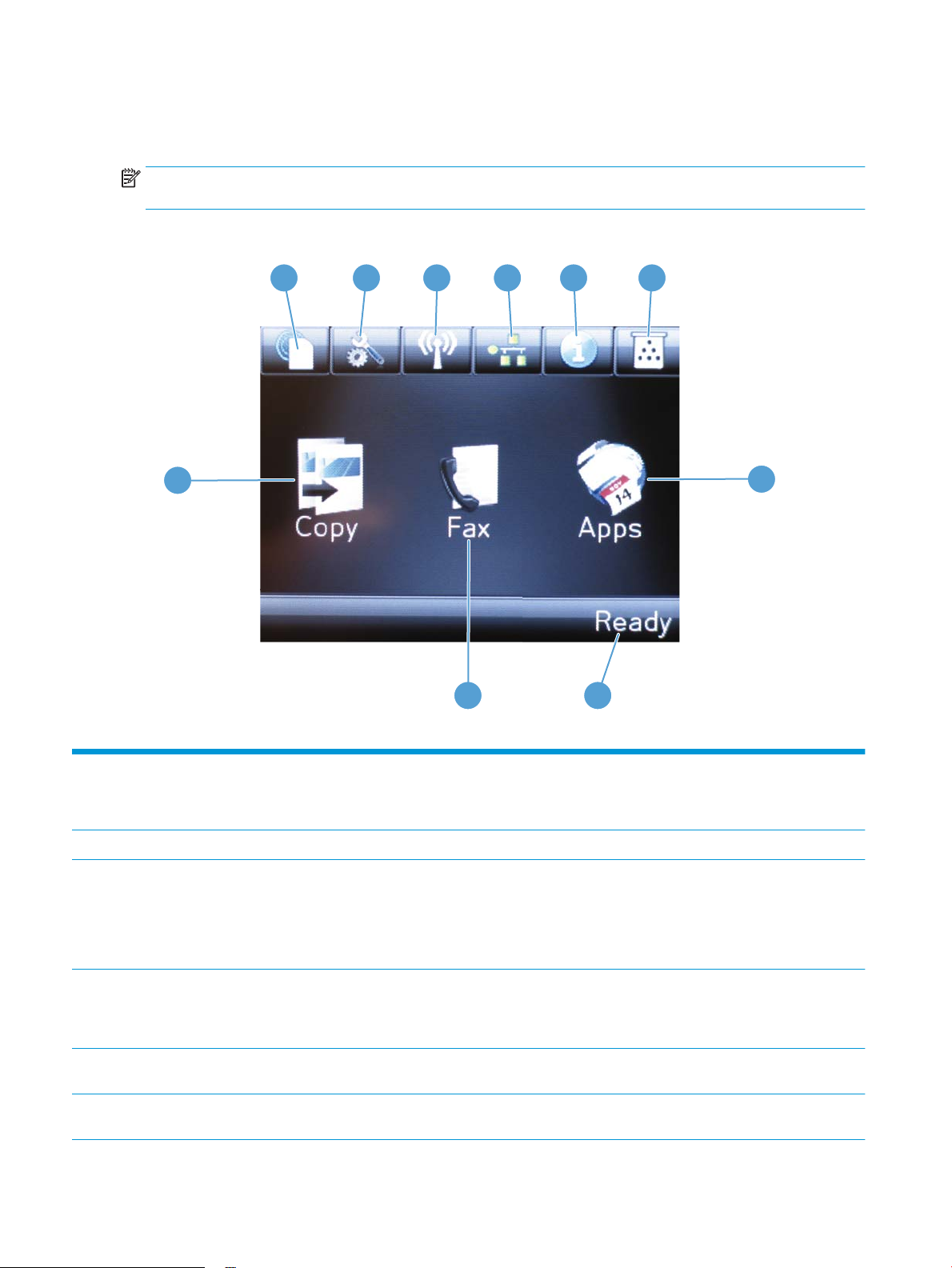
Ohjauspaneelin aloitusnäyttö
1
2
3
4
5 6
10
7
89
Aloitusnäytöstä voidaan käynnistää laitteen toimintoja, ja se ilmaisee laitteen tilan.
HUOMAUTUS: Aloitusnäytön ominaisuudet voivat vaihdella laitteen määritysten mukaan. Myös asettelu
saattaa olla käänteinen joidenkin kielten yhteydessä.
1 Verkkopalvelut-painike Painikkeella voi käyttää nopeasti HP:n verkkopalveluja, kuten HP ePrint -palvelua.
2 Asetukset-painike Painikkeella avataan päävalikot.
3 Langattoman verkon painike Avaa Langaton-valikon ja langattoman yhteyden tilatiedot
4 Verkko-painike Painikkeella avataan verkkoasetukset ja -tiedot. Verkkoasetusnäytöltä voi tulostaa Verkon
5 Tietopainike Painikkeella näytetään laitteen tilatiedot. Tilan yhteenvetonäytöstä voi tulostaa
6 Tarvikkeet-painike Painikkeella tarkastellaan tarvikkeiden tilaa. Tarvikkeiden yhteenvetonäytöstä voi tulostaa
8 Luku 1 Tuote-esittely FIWW
HP ePrint on työkalu, joka tulostaa asiakirjoja minkä tahansa sähköpostia tukevan laitteen
avulla, joka lähettää ne tulostuslaitteen sähköpostiosoitteeseen.
HUOMAUTUS: Kun langaton verkkoyhteys on käytössä, tämä kuvake muuttuu signaalin
voimakkuuspalkeiksi.
HUOMAUTUS: Painike ei näy, kun laite on yhdistettynä kiinteään verkkoon.
yhteenveto -sivun.
HUOMAUTUS: Painike on näkyvissä vain, kun tuote on liitetty verkkoon.
Kokoonpanoraportti-sivun.
Tarvikkeiden tila -sivun.
Page 19
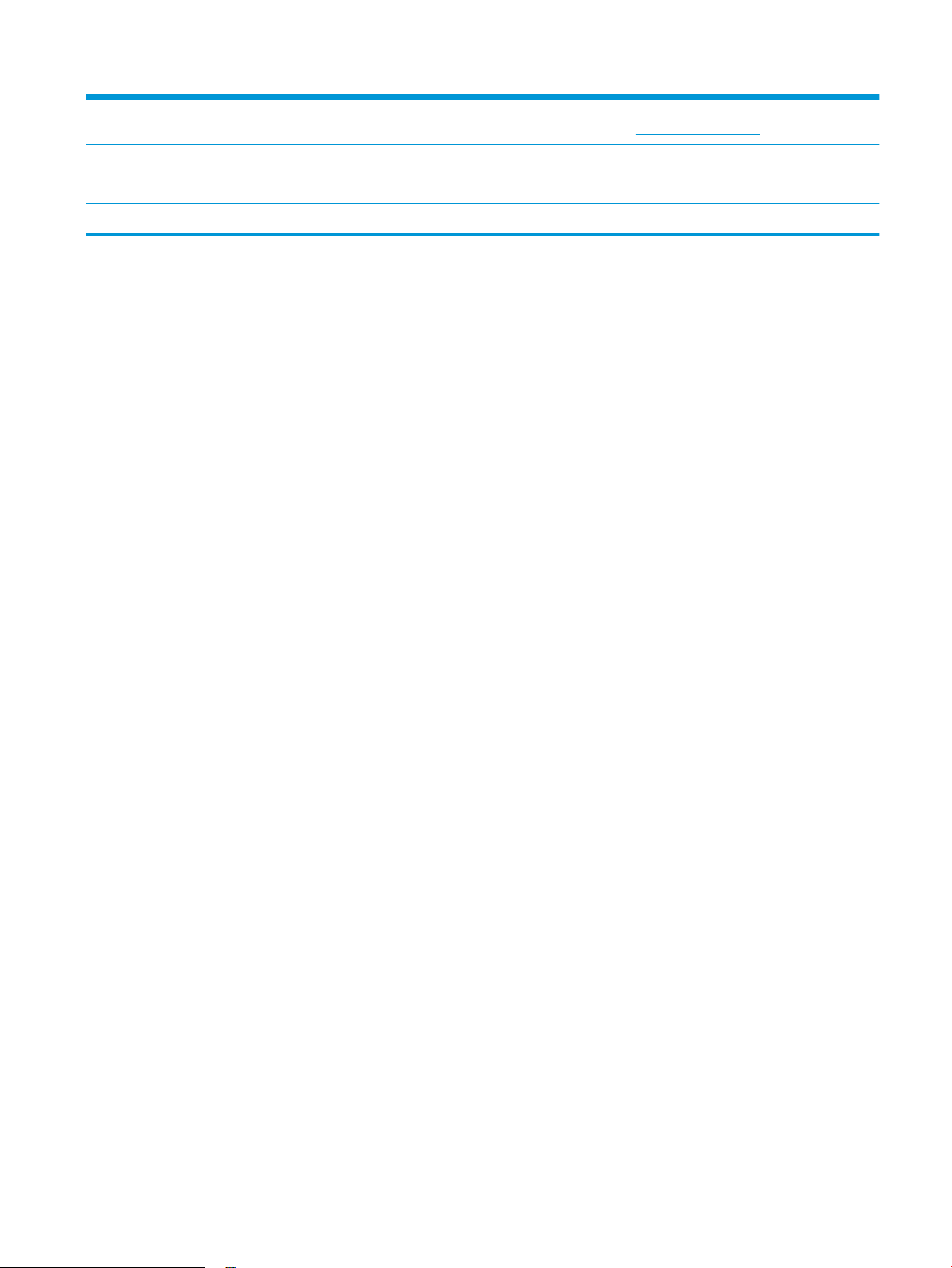
7 Sovellukset-painike Painikkeella voit avata Sovellukset-valikon ja tulostaa suoraan verkkosovelluksista, joita ole
ladannut HP Connected -sivustosta osoitteesta www.hpconnected.com
8 Laitteen tila Ilmoittaa, että laite on valmis tai käsittelee tulostustyötä.
9 Faksaa-painike Avaa faksaustoiminnot
10 Kopioi-painike Painikkeella voit käyttää kopiointitoimintoa.
FIWW Ohjauspaneelin yleiskuvaus 9
Page 20
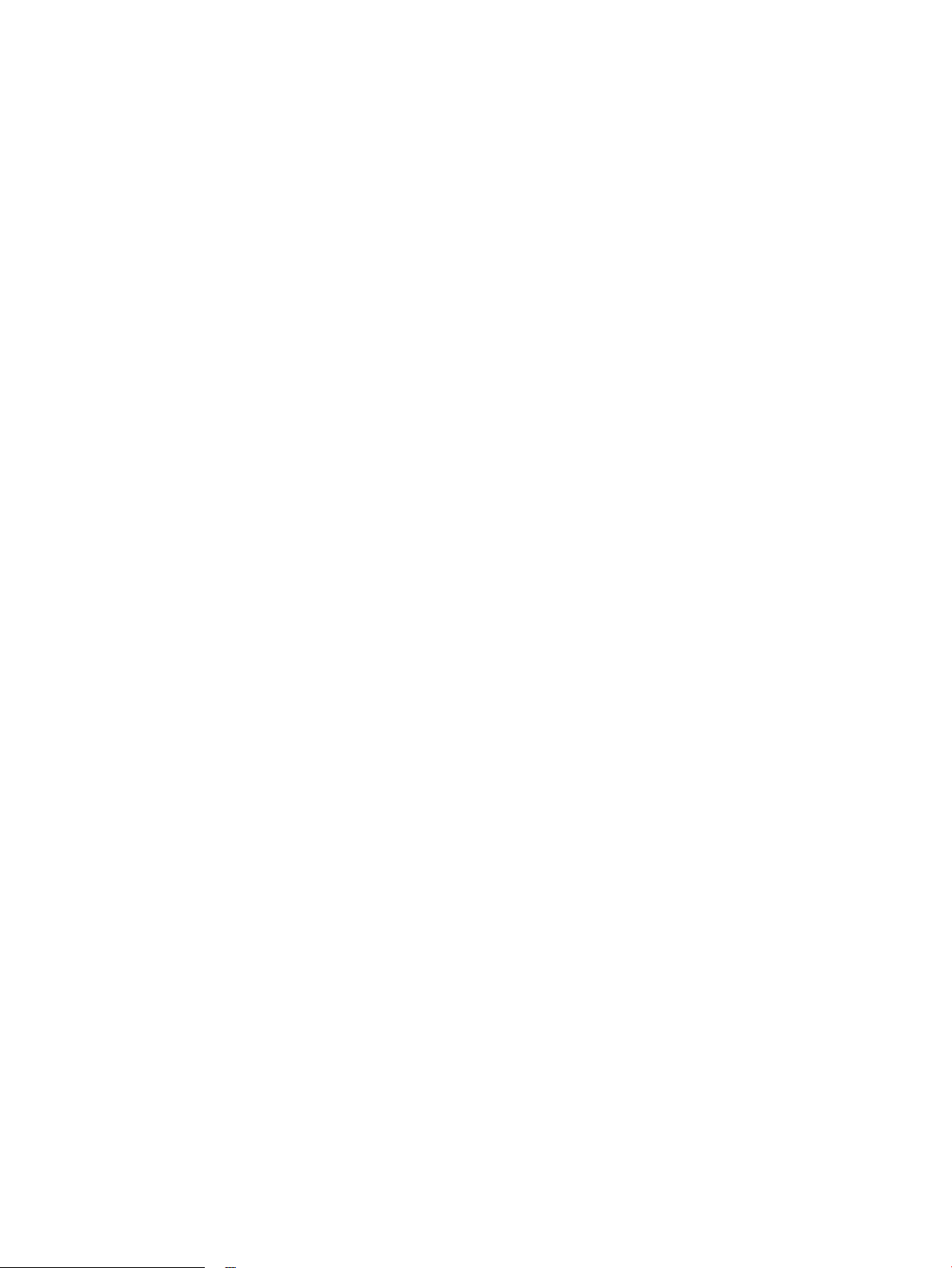
10 Luku 1 Tuote-esittely FIWW
Page 21
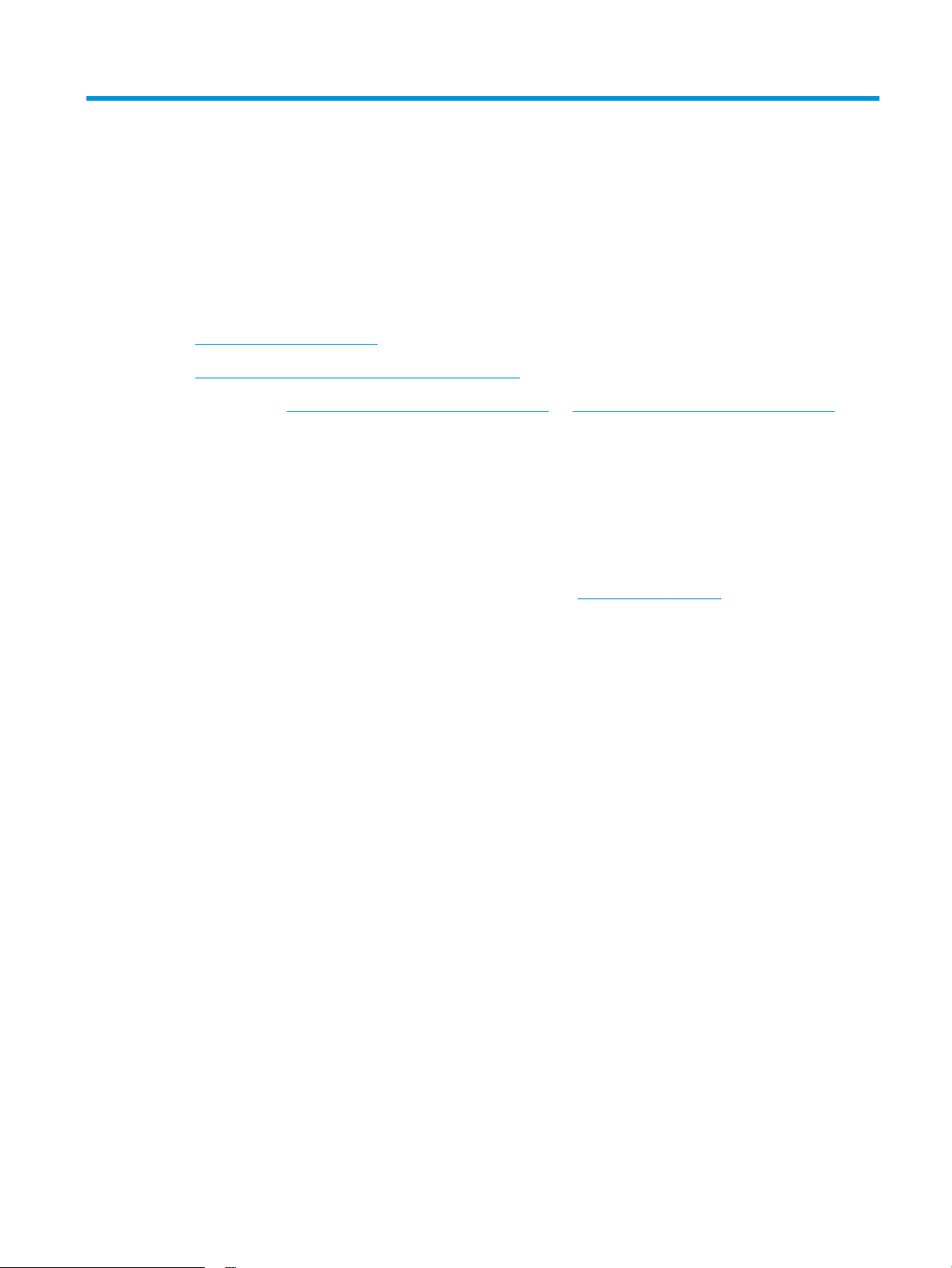
2 Paperilokerot
●
Tuetut paperikoot ja -tyypit
●
Tulostusmateriaalin asettaminen syöttölokeroon
Siirry osoitteeseen www.hp.com/support/ljMFPM176series tai www.hp.com/support/ljMFPM177series HP:n
kaikenkattavaan ohjeeseen:
●
Ongelmien ratkaiseminen
●
Ohjelmistopäivitysten lataaminen
●
Asiakastukifoorumit
●
Tietoja takuusta ja säännöksistä
Maailmanlaajuista tukea ja muita HP:n tuotteita on osoitteessa www.hp.com/support.
FIWW 11
Page 22
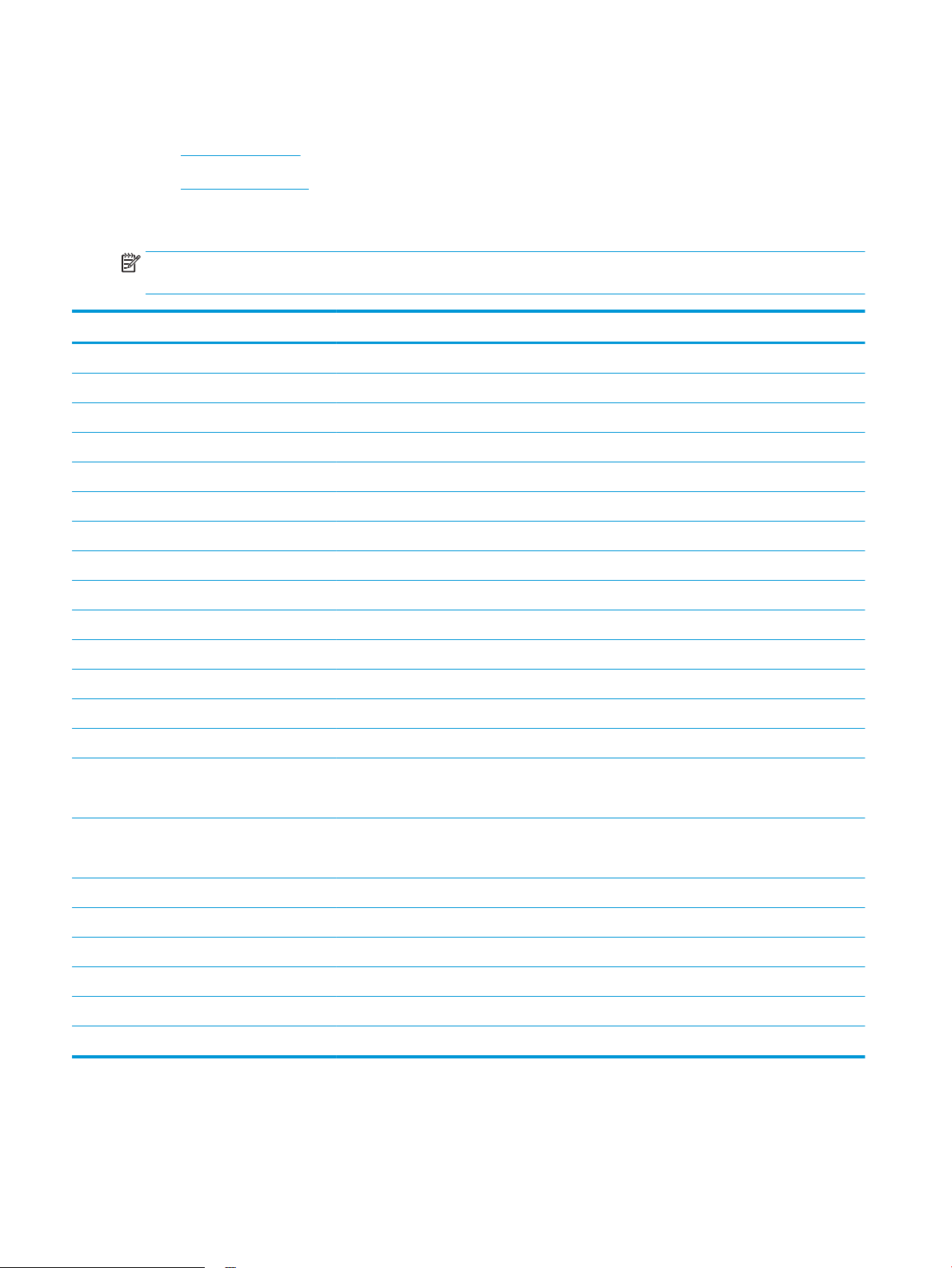
Tuetut paperikoot ja -tyypit
●
Tuetut paperikoot
●
Tuetut paperityypit
Tuetut paperikoot
HUOMAUTUS: Saat parhaat tulokset valitsemalla oikean paperikoon ja -tyypin tulostinohjaimessa ennen
tulostusta.
Koko Mitat
Letter 216 x 279 mm
Legal 216 x 356 mm
Executive 184 x 267 mm
Oficio 8,5 x 13 216 x 330 mm
4 x 6 102 x 152 mm
5x8 127,0 x 203,2 mm
A4 210 x 297 mm
A5 148 x 210 mm
A6 105 x 148 mm
B5 (JIS) 182 x 257 mm
10 x 15 cm 100 x 150 mm
16 K 184 x 260 mm
16 K 195 x 270 mm
16 K 197 x 273 mm
Japanilainen postikortti
Postikortti (JIS)
Double Japan Postcard, kierretty
D‑postikortti (JIS)
Kirjekuori 10 105 x 241 mm
Monarch-kirjekuori 98 x 191 mm
Kirjekuori B5 176 x 250 mm
Kirjekuori C5 162 x 229 mm
Kirjekuori DL 110 x 220 mm
Mukautettu 76 x 127 – 216 x 356 mm
100 x 148 mm
200 x 148 mm
12 Luku 2 Paperilokerot FIWW
Page 23
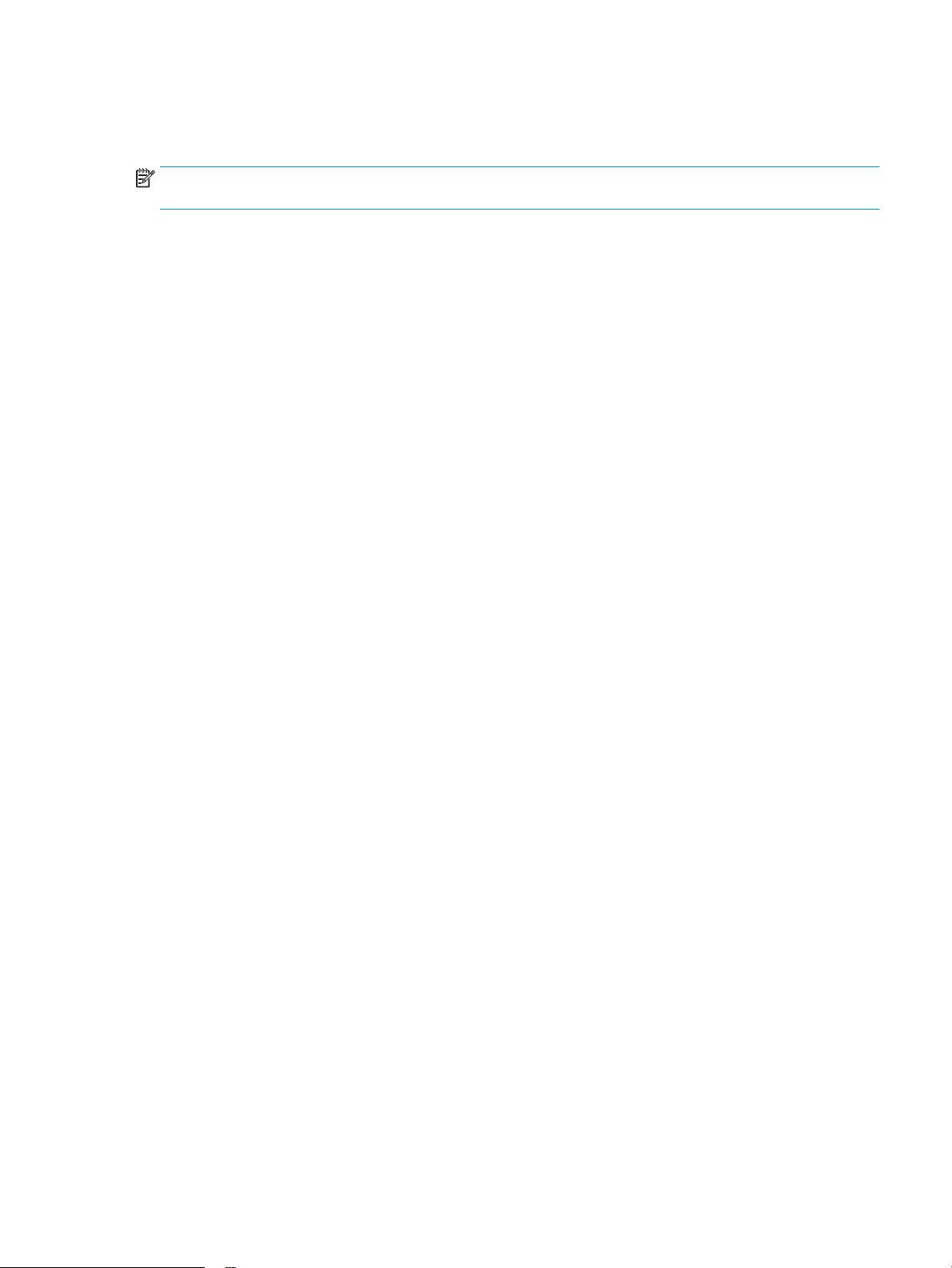
Tuetut paperityypit
Laite tukee seuraavia paperityyppejä:
HUOMAUTUS: Saat parhaat tulokset valitsemalla oikean paperikoon ja -tyypin tulostinohjaimessa ennen
tulostusta.
●
Tavallinen
●
Tarrat
●
Kirjelomakepaperi
●
Kirjekuori
●
Esipainettu
●
Rei'itetty paperi
●
Värillinen
●
Kovapaperi
●
Uusiopaperi
●
Karkea
●
HP EcoSMART Lite
●
HP LaserJet 90 g
●
HP Color Laser, matta 105 g
●
HP Premium Choice, matta 120 g
●
HP:n matta esitepaperi 150 g
●
HP Cover -kansipaperi, matta 200 g
●
HP-valokuvapaperi, matta 200 g
●
HP Premium -esitys, kiiltävä 120 g
●
HP:n kiiltävä esitepaperi 150 g
●
HP:n kolminkertainen esite 150 g
●
HP:n kiiltävä esitepaperi 200 g
●
HP:n kiiltävä esite 200 g (nopea tulostus)
●
HP:n kiiltävä esite 200 g (parempi kiilto)
●
Kevyt 60–74 g
●
Keskitaso 85–95 g
●
Keskiraskas 96–110 g
●
Paksu 111–130 g
●
Erittäin paksu 131–175 g
FIWW Tuetut paperikoot ja -tyypit 13
Page 24
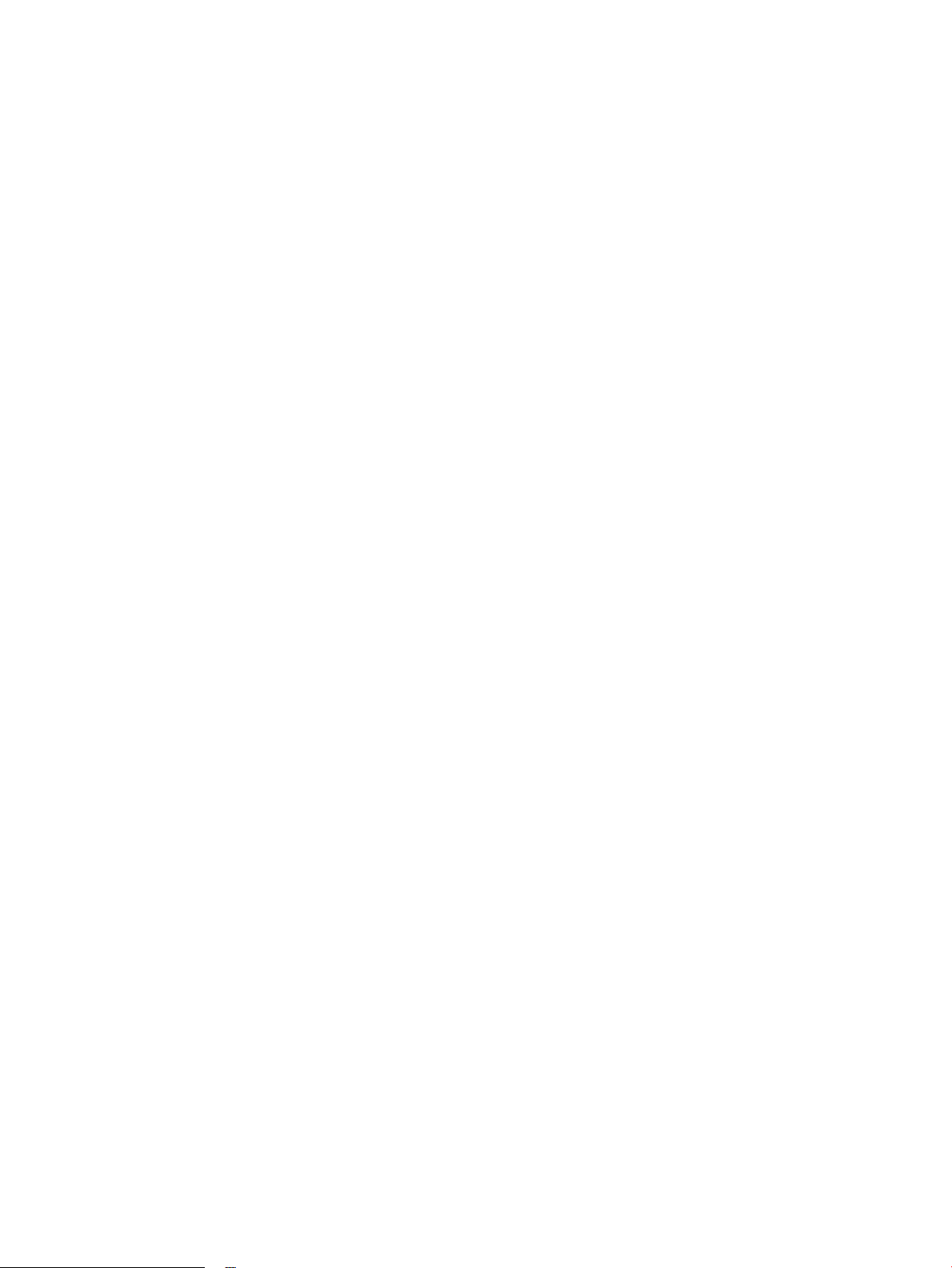
●
Keskipaksu kiiltävä 96–110 g
●
Paksu kiiltävä 111–130 g
●
Erittäin paksu kiiltävä 131–175 g
●
Kortti, kiiltävä 176–220 g
●
Värilaserkalvo
●
Paksu kirjekuori
●
Paksu karkea
●
HP Tough -paperi
14 Luku 2 Paperilokerot FIWW
Page 25
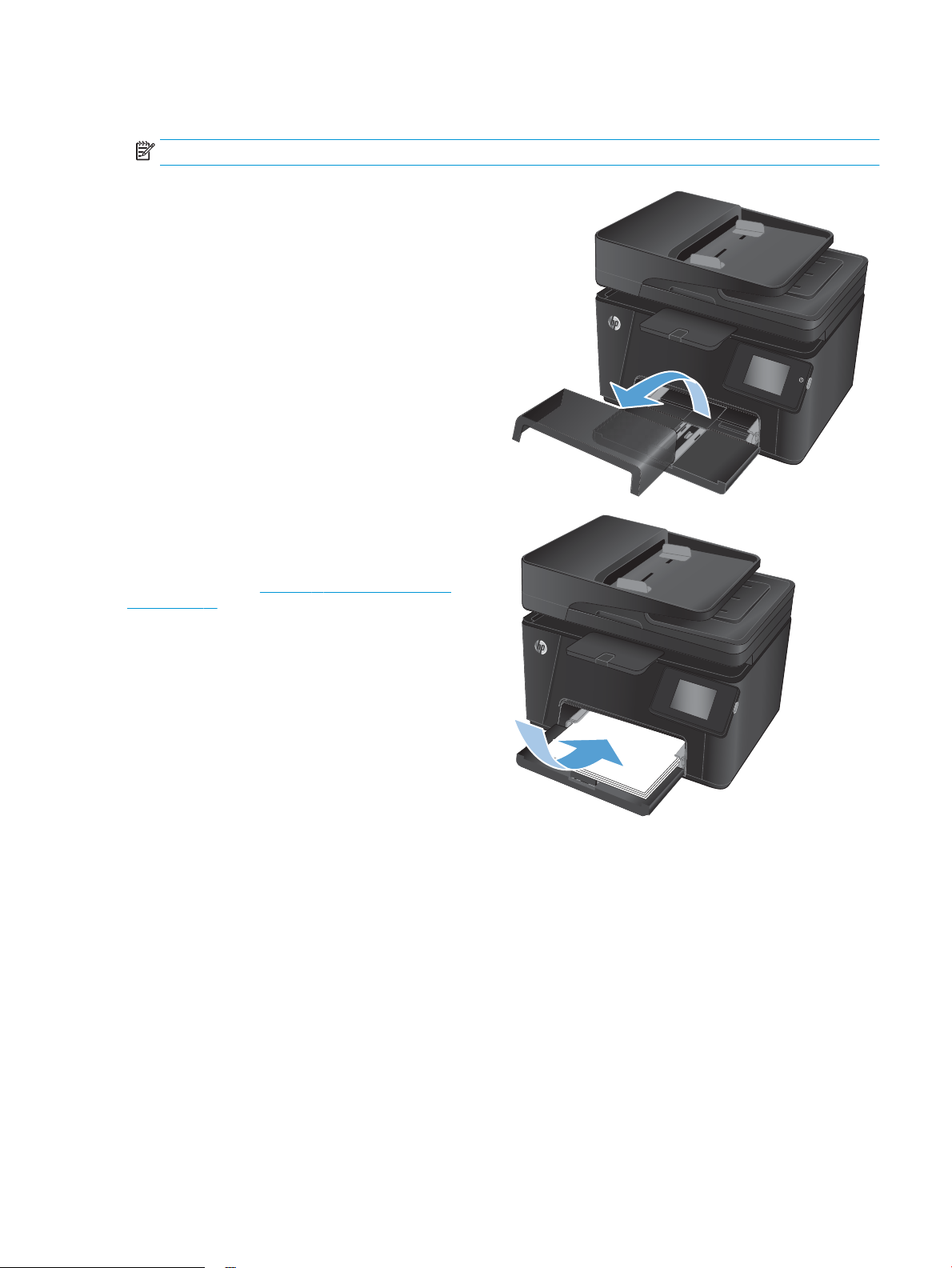
Tulostusmateriaalin asettaminen syöttölokeroon
HUOMAUTUS: Syöttölokeron enimmäiskapasiteetti on 150 arkkia.
1. Poista pölysuojus lokerosta.
2. Aseta paperi lokeroon. Varmista, että paperi mahtuu
kielekkeiden alle eikä se ylitä korkeusosoittimia.
HUOMAUTUS: Katso lisätietoa eri paperityyppien
suuntauksesta kohdasta Taulukko 2-1 Syöttölokeron paperin
suunta sivulla 16.
FIWW Tulostusmateriaalin asettaminen syöttölokeroon 15
Page 26

3. Säädä paperinohjaimet niin, että ne koskettavat paperipinoa
kevyesti mutta eivät taivuta paperia.
4. Asenna lokeron pölysuojus.
Taulukko 2-1 Syöttölokeron paperin suunta
Paperityyppi Kaksipuolinen
tulostustila
Esipainettu tai
kirjelomake
Yksipuolinen
tulostaminen
Paperikoko Kuvan suunta Paperin lisääminen
Kaikki yhteensopivat
paperikoot
Pysty Tulostettava puoli ylöspäin
Yläreuna edellä tuotteeseen
16 Luku 2 Paperilokerot FIWW
Page 27
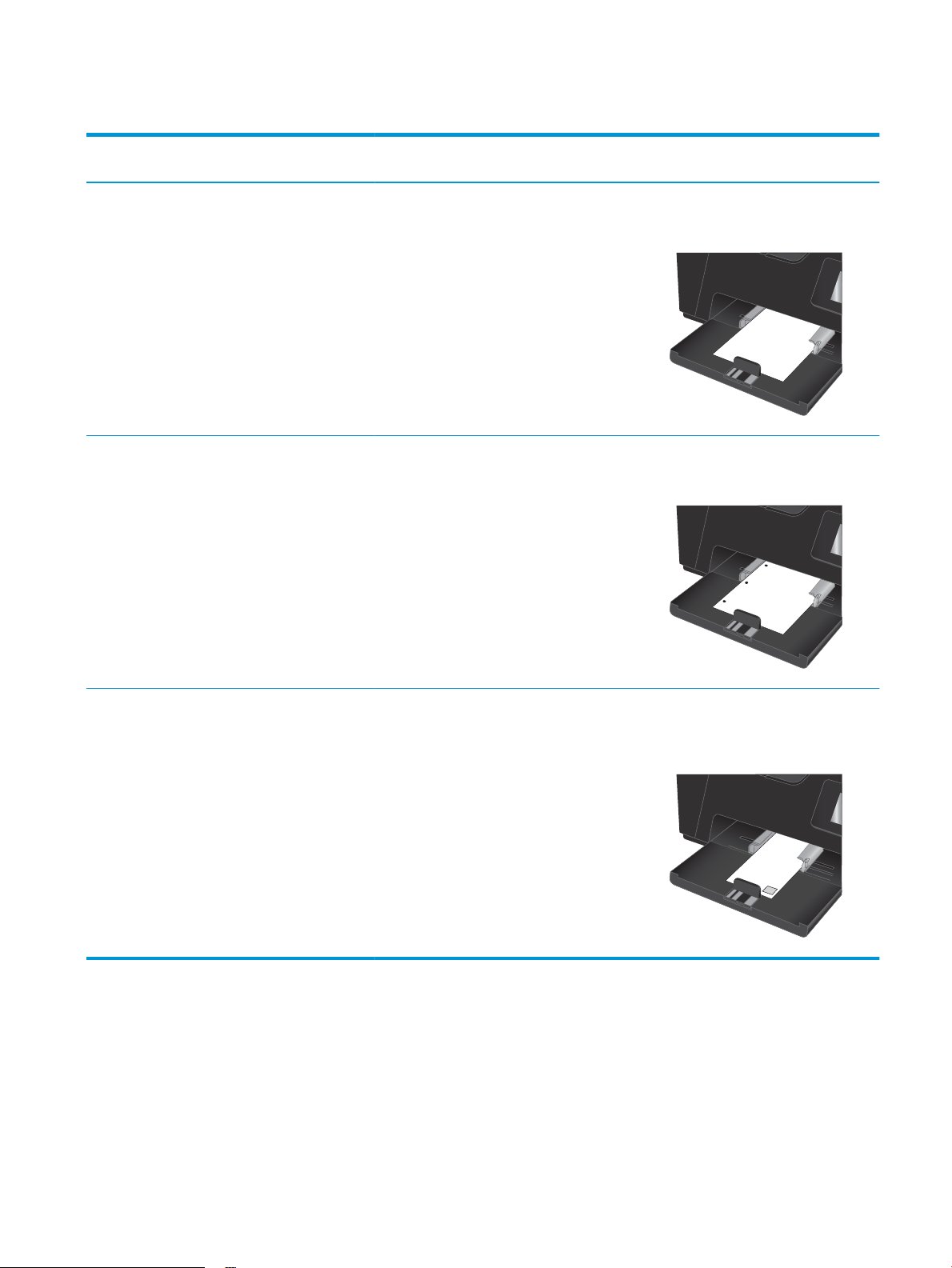
Taulukko 2-1 Syöttölokeron paperin suunta (jatkoa)
Paperityyppi Kaksipuolinen
tulostustila
kaksipuolinen tulostus Kaikki yhteensopivat
Rei'itetty paperi 1- tai 2-puolinen
tulostus
Paperikoko Kuvan suunta Paperin lisääminen
paperikoot
Kaikki yhteensopivat
paperikoot
Pysty Tulostettava puoli alaspäin
Yläreuna edellä tuotteeseen
Pysty Tulostettava puoli ylöspäin
Reiät tuotteen vasenta puolta kohti
Kirjekuoret Yksipuolinen
tulostaminen
Kaikki yhteensopivat
kirjekuorikoot
Kirjekuoren lyhyt sivu
edellä laitteeseen
Tulostettava puoli ylöspäin
Yläreuna oikealle lokerossa ja
postimerkin puoli viimeisenä
FIWW Tulostusmateriaalin asettaminen syöttölokeroon 17
Page 28
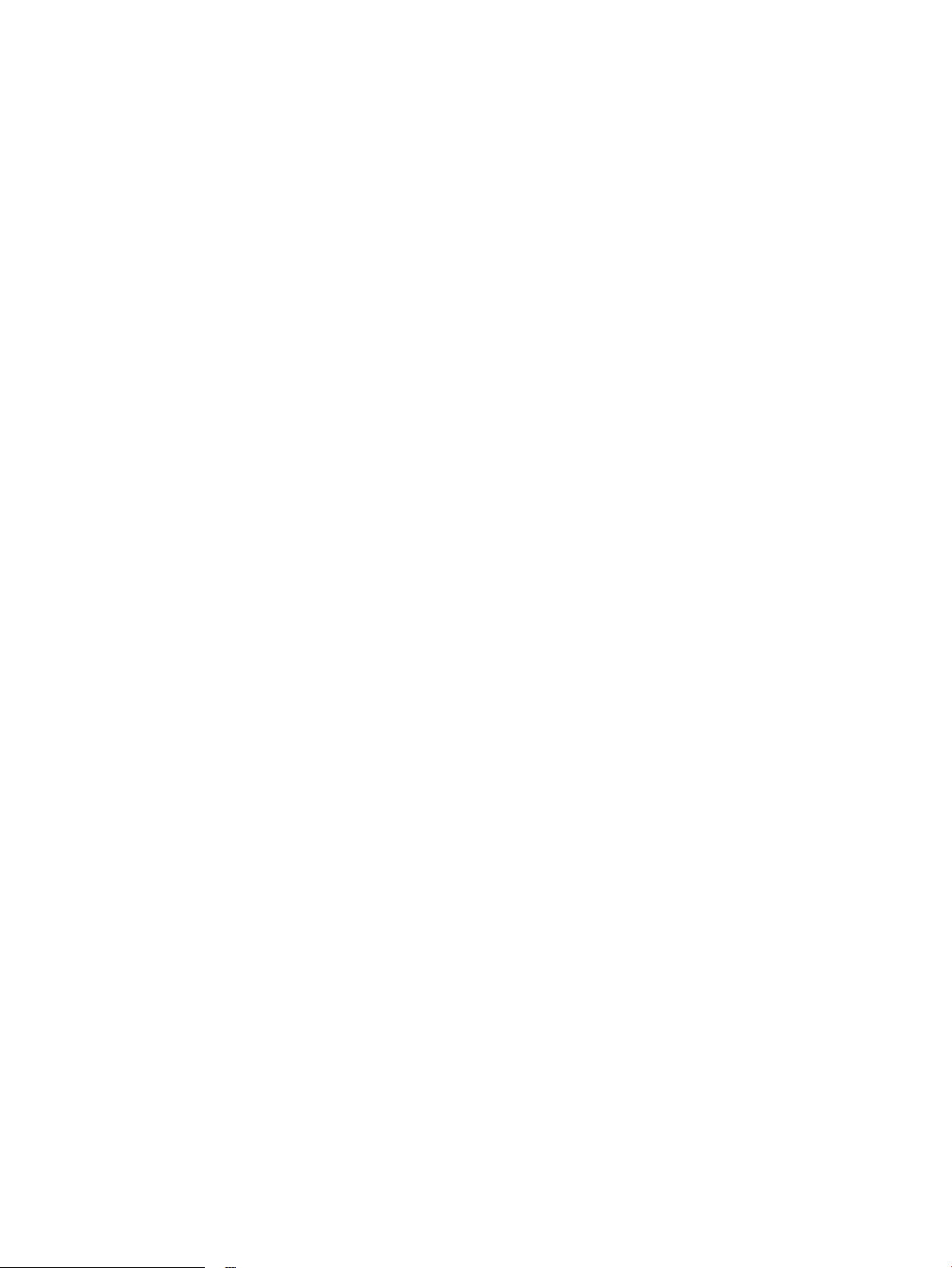
18 Luku 2 Paperilokerot FIWW
Page 29
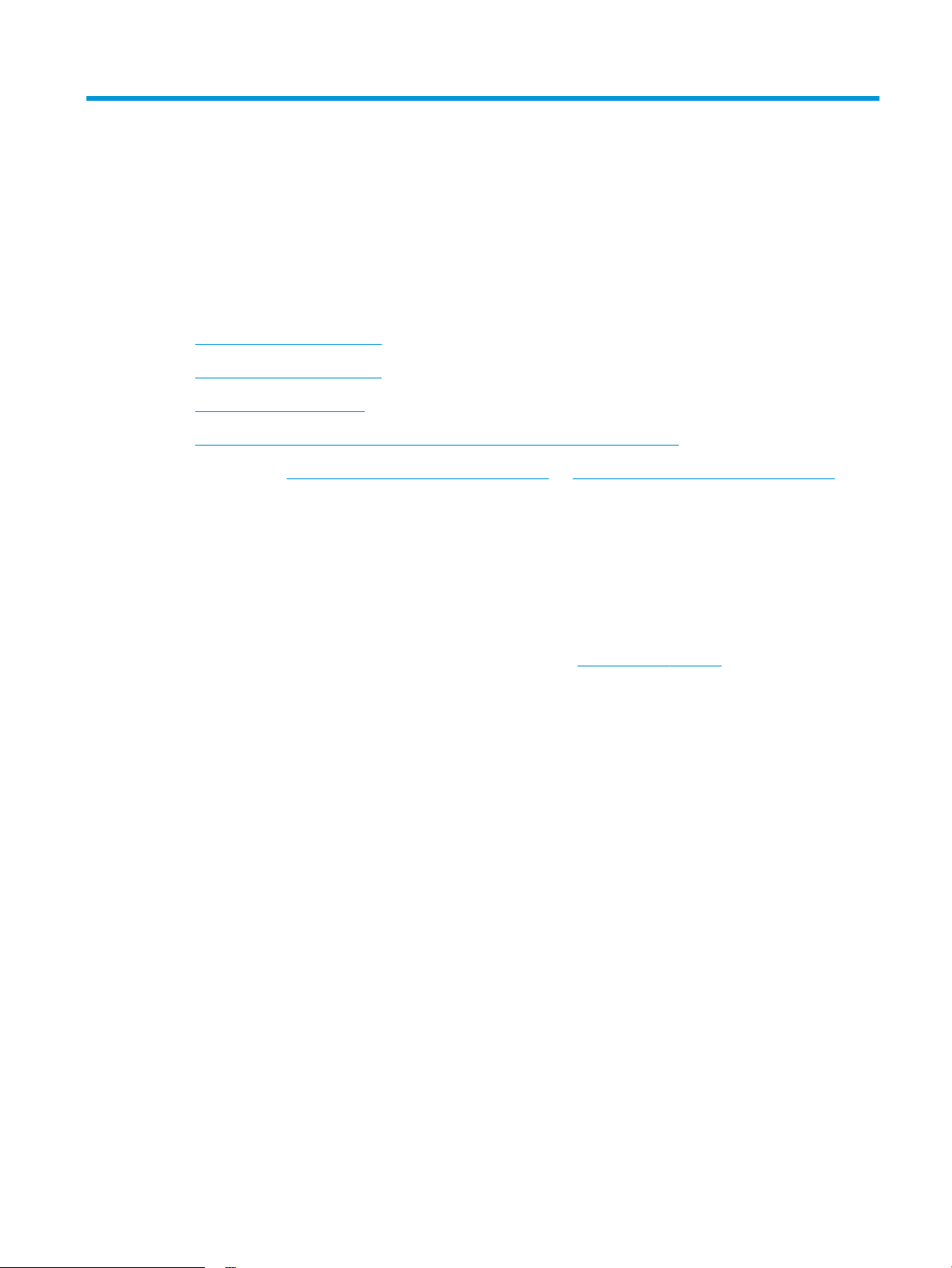
3 Tulostus
●
Tulostustehtävät (Windows)
●
Tulostustehtävät (Mac OS X)
●
Verkkopohjainen tulostus
●
HP Wireless Direct -tulostuksen asentaminen (vain kosketusnäyttömallit)
Siirry osoitteeseen www.hp.com/support/ljMFPM176series tai www.hp.com/support/ljMFPM177series HP:n
kaikenkattavaan ohjeeseen:
●
Ongelmien ratkaiseminen
●
Ohjelmistopäivitysten lataaminen
●
Asiakastukifoorumit
●
Tietoja takuusta ja säännöksistä
Maailmanlaajuista tukea ja muita HP:n tuotteita on osoitteessa www.hp.com/support.
FIWW 19
Page 30

Tulostustehtävät (Windows)
●
Tulostaminen (Windows)
●
Manuaalinen tulostaminen molemmille puolille (Windows)
●
Useiden sivujen tulostaminen arkille (Windows)
●
Paperityypin valitseminen (Windows)
●
Lisätietoja tulostamisesta:
Tulostaminen (Windows)
Seuraavassa osassa kuvataan perustulostuksen kulku Windowsissa.
1. Valitse ohjelmistossa Tulosta.
2. Valitse laite tulostinluettelosta, ja avaa tulostinohjain valitsemalla sitten Ominaisuudet tai
Määritykset.
HUOMAUTUS: Painikkeen nimi vaihtelee ohjelmien mukaan.
3. Määritä käytettävissä olevat vaihtoehdot valitsemalla tulostinohjain välilehdistä.
4. Valitsemalla OK-painikkeen voit palata Tulosta-valintaikkunaan. Valitse näytössä tulosteiden määrä.
5. Tulosta työ valitsemalla OK-painike.
Manuaalinen tulostaminen molemmille puolille (Windows)
1. Valitse ohjelmistossa Tulosta.
2. Valitse laite tulostinluettelosta, ja avaa tulostinohjain
valitsemalla sitten Ominaisuudet tai Määritykset.
HUOMAUTUS: Painikkeen nimi vaihtelee ohjelmien mukaan.
20 Luku 3 Tulostus FIWW
Page 31

3. Valitse tai napauta Asettelu-välilehteä.
4. Valitse haluamasi kaksipuolisen tulostuksen vaihtoehto
avattavasta Tulosta molemmille puolille manuaalisesti
-luettelosta ja valitse tai napauta OK-painiketta.
5. Tulosta työ valitsemalla Tulosta-valintaikkunasta OK. Laite
tulostaa asiakirjan kaikkien sivujen ensimmäisen puolen
ensin.
FIWW Tulostustehtävät (Windows) 21
Page 32

6. Hae tulostettu pino tulostelokerosta ja aseta se
syöttölokeroon tulostettu puoli alaspäin, yläreuna edellä.
7. Aloita työn toisen puolen tulostaminen valitsemalla
tietokoneessa OK-painiketta.
8. Jatka koskettamalla tai painamalla tarvittaessa
asianmukaista ohjauspaneelin painiketta.
Useiden sivujen tulostaminen arkille (Windows)
1. Valitse ohjelmistossa Tulosta.
2. Valitse laite tulostinluettelosta, ja avaa tulostinohjain
valitsemalla sitten Ominaisuudet tai Määritykset.
HUOMAUTUS: Painikkeen nimi vaihtelee ohjelmien mukaan.
22 Luku 3 Tulostus FIWW
Page 33

3. Valitse tai napauta Asettelu-välilehteä.
4. Valitse oikea Suunta-vaihtoehto avattavasta luettelosta.
5. Valitse oikea arkille tulostettavien sivujen määrä avattavasta
Sivuja arkilla -luettelosta ja valitse tai napauta
Lisäasetukset-painiketta.
FIWW Tulostustehtävät (Windows) 23
Page 34

6. Valitse oikea Sivuja arkilla -asettelu vaihtoehto avattavasta
luettelosta.
7. Valitse oikea Sivun reunukset-vaihtoehto avattavasta
luettelosta, sulje Lisäasetukset-valintaikkuna valitsemalla
tai napauttamalla OK-painiketta ja valitse tai napauta sitten
OK-painiketta, jos haluat sulkea Ominaisuudet- tai
Asetukset-valintaikkunan.
8. Tulosta työ valitsemalla tai napauttamalla Tulosta-
valintaikkunan OK-painiketta.
Paperityypin valitseminen (Windows)
. Valitse ohjelmistossa Tulosta.
1
24 Luku 3 Tulostus FIWW
Page 35

2. Valitse laite tulostinluettelosta, ja avaa tulostinohjain
valitsemalla sitten Ominaisuudet tai Määritykset.
HUOMAUTUS: Painikkeen nimi vaihtelee ohjelmien mukaan.
3. Valitse Paperi ja laatu -välilehti.
FIWW Tulostustehtävät (Windows) 25
Page 36

4. Valitse avattavasta Materiaalit: -luettelosta oikea
paperityyppi ja valitse tai napauta sitten OK-painiketta, jos
haluat sulkea Ominaisuudet- tai Asetukset-valintaikkunan.
5. Tulosta työ valitsemalla Tulosta-valintaikkunasta OK.
Lisätietoja tulostamisesta:
Siirry osoitteeseen www.hp.com/support laitteen tukisivuille, mistä löydät tarkkoja tietoja seuraavanlaisten
tulostustehtävien suorittamisesta:
●
Paperikoon valinta
●
Sivun suunnan valitseminen
●
Vihkon luominen
●
Laatuasetusten valitseminen
●
Sivukehysten valitseminen
26 Luku 3 Tulostus FIWW
Page 37

Tulostustehtävät (Mac OS X)
●
Tulostaminen (Mac OS X)
●
Manuaalinen tulostaminen molemmille puolille (Mac OS X)
●
Useiden sivujen tulostaminen arkille (Mac OS X)
●
Paperityypin valitseminen (Mac OS X)
●
Lisätietoja tulostamisesta:
Tulostaminen (Mac OS X)
Seuraavassa osassa kuvataan perustulostuksen kulku Mac OS X -käyttöjärjestelmässä.
1. Valitse Arkisto-valikko ja valitse sitten Tulosta.
2. Valitse laite Tulostin-valikosta.
3. Avaa valikon avattava luettelo tai valitse Näytä tiedot ja valitse sitten muita valikoita
tulostusasetusten säätämiseksi.
4. Valitse Tulosta-painike.
Manuaalinen tulostaminen molemmille puolille (Mac OS X)
HUOMAUTUS: Tämä ominaisuus on saatavilla, jos asennat HP-tulostusohjaimen. Se ei välttämättä ole
käytettävissä, jos käytät AirPrintiä.
1. Valitse Tiedosto-valikko ja valitse sitten Tulosta.
2. Valitse tämä laite Tulostin-valikosta.
3. Avaa valikon avattava luettelo tai valitse Näytä tiedot, ja valitse sitten Käsinkääntö-valikko.
4. Valitse Käsinkääntö ja valitse sitten sidontavaihtoehto.
5. Valitse Tulosta-painike.
6. Mene tuotteen luo ja poista syöttölokerosta mahdolliset tyhjät paperit.
FIWW Tulostustehtävät (Mac OS X) 27
Page 38

7. Hae tulostettu pino tulostelokerosta ja aseta se syöttölokeroon tulostettu puoli alaspäin, yläreuna
edellä.
8. Jatka valitsemalla tarvittaessa asianmukainen ohjauspaneelin painike.
Useiden sivujen tulostaminen arkille (Mac OS X)
1. Valitse Arkisto-valikko ja valitse sitten Tulosta.
2. Valitse laite Tulostin-valikosta.
3. Avaa valikon avattava luettelo tai valitse Näytä tiedot, ja valitse sitten Asettelu-valikko.
4. Valitse avattavasta Sivuja arkilla -luettelosta kullekin arkille tulostettava sivujen määrä.
5. Asemointisuunta-kentässä voit valita sivujen järjestyksen ja sijoittelun arkilla.
6. Valitse Reunukset-kohdasta, millainen reunus sivujen ympärille tulostetaan.
7. Valitse Tulosta-painike.
Paperityypin valitseminen (Mac OS X)
1. Valitse Arkisto-valikko ja valitse sitten Tulosta.
2. Valitse laite Tulostin-valikosta.
3. Avaa valikon avattava luettelo tai valitse Näytä tiedot, ja valitse sitten Viimeistely-valikko.
4. Valitse tyyppi avattavasta Materiaalityyppi-luettelosta.
5. Valitse Tulosta-painike.
Lisätietoja tulostamisesta:
Siirry osoitteeseen www.hp.com/support laitteen tukisivuille, mistä löydät tarkkoja tietoja seuraavanlaisten
tulostustehtävien suorittamisesta:
●
Tulostuksen pikavalintojen ja esiasetusten luominen ja käyttäminen
●
Paperikoon valitseminen tai mukautetun paperikoon käyttäminen
28 Luku 3 Tulostus FIWW
Page 39

●
Sivun suunnan valitseminen
●
Vihkon luominen
●
Asiakirjan sovittaminen valitulle paperikoolle
●
Asiakirjan ensimmäisen tai viimeisen sivun tulostaminen eri paperille
●
Vesileimojen tulostaminen asiakirjaan
FIWW Tulostustehtävät (Mac OS X) 29
Page 40

Verkkopohjainen tulostus
Useita eri vaihtoehtoja on käytettävissä etätulostukseen Internetin kautta.
HP ePrint
HP ePrint -apuohjelmalla voit tulostaa asiakirjoja lähettämällä ne sähköpostiliitteinä laitteen
sähköpostiosoitteeseen mistä tahansa laitteesta, jolla voi lähettää sähköpostia.
HP ePrint -palvelun käyttäminen vaatii laitteelta seuraavia ominaisuuksia:
●
Laite on yhdistetty kiinteään tai langattomaan verkkoon ja sillä on Internet-yhteys.
●
HP:n verkkopalvelut on otettu käyttöön laitteessa ja laite on rekisteröity HP Connected -palveluun.
LCD-ohjauspaneeli
1. Etsi tuotteen IP-osoite.
a. Paina laitteen ohjauspaneelissa Asetukset -painiketta.
b. Avaa seuraavat valikot:
●
Verkkoasetukset
●
Näytä IP-osoite
2. Avaa HP:n sulautettu Web-palvelin kirjoittamalla laitteen IP-osoite selaimen osoiteriville.
3. Napsauta HP:n verkkopalvelut -välilehteä HP:n sulautetulla Web-palvelimella ja napsauta sitten
Ota käyttöön. Laite ottaa verkkopalvelut käyttöön ja tulostaa tietosivun.
Tietosivulla on tulostimen koodi, jota käytetään HP-laitteen rekisteröimiseen HP Connected
-palvelussa.
4. Luo HP ePrint -tili osoitteessa www.hpconnected.com ja viimeistele asetukset.
Kosketusnäytön ohjauspaneeli
1. Valitse laitteen ohjauspaneelin aloitusnäytössä Verkkopalvelut -painike.
2. Valitse Ota verkkopalvelut käyttöön -painike. Laite ottaa verkkopalvelut käyttöön ja tulostaa
tietosivun.
Tietosivulla on tulostimen koodi, jota käytetään HP-laitteen rekisteröimiseen HP Connected
-palvelussa.
3. Luo HP ePrint -tili osoitteessa www.hpconnected.com ja viimeistele asetukset.
Lisätietoja on osoitteessa www.hp.com/support, jossa voit lukea laitteen tukitietoja.
HP ePrint -ohjelmisto
HP ePrint -ohjelmisto helpottaa tulostamista pöytäkoneista ja kannettavista tietokoneista kaikkiin HP ePrint
-yhteensopiviin laitteisiin. Kun ohjelmisto on asennettu, valitse sovelluksessa Tulosta ja valitse sitten HP
ePrint asennettujen tulostinten luettelosta. Tämän ohjelmiston avulla on helppo löytää HP Connected
-tilillesi rekisteröityjä HP ePrint -yhteensopivia tuotteita. Kohteena oleva HP-tuote voi sijaita omalla
pöydälläsi tai etäkohteessa, kuten sivukonttorissa tai toisessa maassa.
30 Luku 3 Tulostus FIWW
Page 41

AirPrint
Windows-käyttöjärjestelmissä HP ePrint -ohjelmisto tukee myös perinteistä suoraa IP-tulostusta (LAN- tai
WAN-) verkon paikallisiin verkkotulostimiin tuettuihin PostScript®-tuotteisiin.
Ohjaimia ja lisätietoja on osoitteessa www.hp.com/go/eprintsoftware.
HUOMAUTUS: HP ePrint -ohjelmisto on PDF-tiedostojen työnkulun apuohjelma Mac-tietokoneille, eikä se
ole varsinainen tulostinohjain. HP ePrint -ohjelmisto Mac-tietokoneille tukee tiedostopolkuja ainoastaan
HP Connected -palvelun kautta, eikä se tue suoraa IP-tulostusta paikallisiin verkkotulostimiin.
Tulostusta suoraan Applen AirPrint-toiminnolla tuetaan iOS-versiossa 4.2 ja uudemmissa versioissa.
AirPrintin avulla voit tulostaa suoraan laitteeseen iPadista, iPhonesta (3GS ja uudemmat) tai iPod touchista
(kolmas sukupolvi ja uudemmat) seuraavista sovelluksista:
●
Mail
●
Valokuvat
●
Safari
●
iBooks
●
tietyt kolmansien osapuolten sovellukset.
AirPrintin käyttö edellyttää, että laite on liitetty Apple-laitteen kanssa samaan langattomaan verkkoon.
Lisätietoja AirPrintin käyttämisestä ja AirPrint-yhteensopivista HP-tuotteista on osoitteessa
www.hp.com/go/airprint.
HUOMAUTUS: AirPrint ei tue USB-liitäntöjä. AirPrint tarjoaa mobiililaitteille vain tulostustoimintoa. AirPrint
ei tue skannausta.
FIWW Verkkopohjainen tulostus 31
Page 42

HP Wireless Direct -tulostuksen asentaminen (vain kosketusnäyttömallit)
HUOMAUTUS: Tämä toiminto on käytettävissä vain langattomissa malleissa, ja laite saattaa vaatia
laiteohjelmiston päivityksen tämän toiminnon käyttämiseen.
HP Wireless Direct Printing -toiminnon avulla voit tulostaa langattomasta mobiililaitteesta suoraan
HP Wireless Direct -yhteensopivaan laitteeseen verkko- tai Internet-yhteyttä muodostamatta. HP Wireless
Direct -toiminnolla voit tulostaa langattomasti
●
iPhonesta, iPadista tai iTouchista Apple AirPrint- tai HP ePrint -mobiilisovelluksen avulla
●
Android-, iOS- tai Symbian-pohjaisista mobiililaitteista HP ePrint Home & Biz -sovelluksen avulla.
●
Mikä tahansa Wi-Fi-yhteydellä varustettu tietokone ja mikä tahansa käyttöjärjestelmä.
Lisätietoja HP Wireless Direct -toiminnosta on osoitteessa www.hp.com/go/wirelessprinting. Valitse sivulla
kohta HP Wireless Direct.
Voit ottaa HP Wireless Direct -toiminnon ohjauspaneelista seuraavasti käyttöön:
1. Valitse laitteen ohjauspaneelin aloitusnäytössä Langaton -painike.
2. Avaa seuraavat valikot:
●
Langaton-valikko
●
Wireless Direct -asetukset
●
Päällä / pois päältä
3. Valitse Käytössä-valikkokohta. Laite tallentaa asetuksen ja palauttaa ohjauspaneelin Wireless Direct
-asetukset -valikkoon.
32 Luku 3 Tulostus FIWW
Page 43

4 Kopiointi
●
Tee kopio
●
Kopioiminen molemmille puolille (kaksipuolisesti)
●
Kopiolaadun optimointi
Siirry osoitteeseen www.hp.com/support/ljMFPM176series tai www.hp.com/support/ljMFPM177series HP:n
kaikenkattavaan ohjeeseen:
●
Ongelmien ratkaiseminen
●
Ohjelmistopäivitysten lataaminen
●
Asiakastukifoorumit
●
Tietoja takuusta ja säännöksistä
Maailmanlaajuista tukea ja muita HP:n tuotteita on osoitteessa www.hp.com/support.
FIWW 33
Page 44

Tee kopio
LCD-ohjauspaneeli
1. Aseta asiakirja skannerin lasille laitteen osoittimien mukaisesti.
2. Sulje skanneri.
3. Paina laitteen ohjauspaneelin Kopioiden määrä -painiketta.
4. Valitse kopioiden määrä.
5.
Aloita kopiointi painamalla joko Kopioi Musta -painiketta tai Kopioi Väri -painiketta.
Kosketusnäytön ohjauspaneeli
1. Aseta asiakirja skannerin lasille laitteen osoittimien mukaisesti.
2. Sulje skanneri.
3. Valitse laitteen ohjauspaneelin aloitusnäytössä Kopioi-painike.
4. Voit muuttaa kopiomäärää nuolilla tai koskettamalla nykyistä määrää ja kirjoittamalla kopiomäärän.
5. Aloita kopiointi painamalla Musta- tai Väri-painiketta.
34 Luku 4 Kopiointi FIWW
Page 45

Kopioiminen molemmille puolille (kaksipuolisesti)
1. Aseta asiakirja skannerin lasille laitteen osoittimien mukaisesti.
2. Sulje skanneri.
3. Käynnistä kopiointityö.
●
LCD-ohjauspaneeli: Paina laitteen ohjauspaneelin Kopioi, Musta -painiketta tai Kopioi, Väri
-painiketta.
●
Kosketusnäytön ohjauspaneeli: Kosketa aloitusnäytössä tai ohjauspaneelissa Kopioi-painiketta,
valitse kopioiden määrä ja kosketa sitten Musta- tai Väri-painiketta.
4. Hae tulostettu sivu tulostelokerosta ja aseta se syöttölokeroon tulostettu puoli alaspäin, yläreuna
edellä.
5. Käännä alkuperäinen asiakirja skannerin lasilla, kun haluat kopioida toisen puolen.
6. Käynnistä kopiointityö.
●
LCD-ohjauspaneeli: Paina laitteen ohjauspaneelin Kopioi, Musta -painiketta tai Kopioi, Väri
-painiketta.
●
Kosketusnäytön ohjauspaneeli: Kosketa aloitusnäytössä tai ohjauspaneelissa Kopioi-painiketta,
valitse kopioiden määrä ja kosketa sitten Musta- tai Väri-painiketta.
7. Toista tätä prosessia, kunnes olet kopioinut kaikki sivut.
FIWW Kopioiminen molemmille puolille (kaksipuolisesti) 35
Page 46

Kopiolaadun optimointi
Valittavissa olevat kopiointilaatuasetukset
●
Autom. valinta: Valitse tämä asetus, jos kopiointilaadulla ei ole suurta merkitystä. Tämä on
oletusasetus.
●
Yhdistelmä: Valitse tämä asetus, jos asiakirjassa on sekä tekstiä että kuvia.
●
Teksti: Valitse tämä asetus, jos asiakirjassa on pääasiassa tekstiä.
●
Kuva: Valitse tämä asetus, jos asiakirjassa on pääasiassa kuvia.
LCD-ohjauspaneeli
1. Aseta asiakirja skannerin lasille laitteen osoittimien mukaisesti.
2. Sulje skanneri.
3. Paina laitteen ohjauspaneelin Kopiointivalikko -painiketta.
4. Avaa Optimoi-valikko.
5. Selaa vaihtoehtoja nuolipainikkeilla ja valitse vaihtoehto painamalla OK-painiketta.
6.
Aloita kopiointi painamalla joko Kopioi Musta -painiketta tai Kopioi Väri -painiketta.
Kosketusnäytön ohjauspaneeli
1. Aseta asiakirja skannerin lasille laitteen osoittimien mukaisesti.
2. Sulje skanneri.
3. Valitse laitteen ohjauspaneelin aloitusnäytössä Kopioi-painike.
4. Valitse Asetukset-painike ja selaa sitten Optimoi-painikkeen kohdalle ja valitse se.
5. Selaa vaihtoehtoja nuolipainikkeilla ja valitse vaihtoehto koskettamalla sitä.
6. Aloita kopiointi koskettamalla Takaisin -painiketta ja koskettamalla sitten Musta- tai Väri-
painiketta.
36 Luku 4 Kopiointi FIWW
Page 47

5 Skannaus
●
Skannaaminen HP Scan -ohjelmalla (Windows)
●
Skannaaminen HP Scan -ohjelmalla (Mac OS X)
Siirry osoitteeseen www.hp.com/support/ljMFPM176series tai www.hp.com/support/ljMFPM177series HP:n
kaikenkattavaan ohjeeseen:
●
Ongelmien ratkaiseminen
●
Ohjelmistopäivitysten lataaminen
●
Asiakastukifoorumit
●
Tietoja takuusta ja säännöksistä
Maailmanlaajuista tukea ja muita HP:n tuotteita on osoitteessa www.hp.com/support.
FIWW 37
Page 48

Skannaaminen HP Scan -ohjelmalla (Windows)
Voit aloittaa skannaamisen tietokoneen ohjelmistosta HP:n skannausohjelmiston avulla. Voit tallentaa
skannatun kuvan tiedostona tai lähettää sen toiseen sovellukseen.
1. Aseta asiakirja skannerin lasille laitteen osoittimien mukaisesti.
HUOMAUTUS: Saat parhaat tulokset asettamalla pienikokoisen paperin (Letter- tai A4-kokoista
paperia tai tätä pienempää) pitkä reuna skannerin lasin vasemman puolen myötäisesti.
2. Valitse Käynnistä ja Ohjelmat (tai Kaikki ohjelmat Windows XP:ssä).
3. Valitse HP ja sitten laitteesi.
4. Valitse HP Scan, valitse skannauspikavalinta ja muuta asetuksia tarvittaessa.
5. Napsauta Skannaa-painiketta.
HUOMAUTUS: Voit avata lisää asetuksia valitsemalla Lisäasetukset.
Valitsemalla Luo uusi pikavalinta voit luoda mukautetun asetusten sarjan ja tallentaa sen
pikavalintaluetteloon.
38 Luku 5 Skannaus FIWW
Page 49

Skannaaminen HP Scan -ohjelmalla (Mac OS X)
Voit aloittaa skannaamisen tietokoneen ohjelmistosta HP:n skannausohjelmiston avulla.
1. Aseta asiakirja skannerin lasille laitteen osoittimien mukaisesti.
HUOMAUTUS: Saat parhaat tulokset asettamalla pienikokoisen paperin (Letter- tai A4-kokoista
paperia tai tätä pienempää) pitkä reuna skannerin lasin vasemman puolen myötäisesti.
2. Avaa HP Scan-ohjelmisto, joka sijaitsee Hewlett-Packard-kansiossa Sovellukset-kansiossa.
3. Skannaa asiakirja noudattamalla näytössä näkyviä ohjeita.
4. Kun olet skannannut kaikki sivut, tallenna ne tiedostoon valitsemalla Valmis-painike.
FIWW Skannaaminen HP Scan -ohjelmalla (Mac OS X) 39
Page 50

40 Luku 5 Skannaus FIWW
Page 51

6 Faksi
●
Laitteen liittäminen ja määrittäminen faksia varten
●
Faksin lähettäminen
●
Pikavalintanumeroiden luominen, muokkaaminen ja poistaminen
Siirry osoitteeseen www.hp.com/support/ljMFPM176series tai www.hp.com/support/ljMFPM177series HP:n
kaikenkattavaan ohjeeseen:
●
Ongelmien ratkaiseminen
●
Ohjelmistopäivitysten lataaminen
●
Asiakastukifoorumit
●
Tietoja takuusta ja säännöksistä
Maailmanlaajuista tukea ja muita HP:n tuotteita on osoitteessa www.hp.com/support.
FIWW 41
Page 52

Laitteen liittäminen ja määrittäminen faksia varten
●
Laitteen liittäminen
●
Laitteen määrittäminen
●
HP Fax -ohjelmiston asentaminen (Windows, valinnainen)
Laitteen liittäminen
Tämä laite on analoginen. HP suosittelee, että laitteelle varataan erillinen, analoginen puhelinlinja.
HUOMAUTUS: Joissakin maissa / joillakin alueilla tarvitaan sovitin laitteen mukana toimitettavalle
puhelinjohdolle.
1.
Liitä puhelinjohto laitteen faksiliitäntään ja
puhelinpistorasiaan.
2. (Valinnainen) Kytke puhelinvastaaja tai sivupuhelin vetämällä
kumitulppa alas laitteen puhelinliitännästä . Kytke toinen
puhelinjohto laitteen puhelinliitäntään ja puhelinvastaajan tai
sivupuhelimen linjaliitäntään.
42 Luku 6 Faksi FIWW
Page 53

Laitteen määrittäminen
Laitteen määrittäminen riippuu siitä, käytetäänkö sitä faksaamiseen yksin, puhelinvastaajan kanssa vai
sivupuhelimen kanssa.
HUOMAUTUS: Faksitoiminnon käyttö edellyttää faksin kellonajan, päivämäärän ja ylätunnisteen
määrittämistä.
●
Faksin kellonajan, päivämäärän ja ylätunnisteen määrittäminen
●
Erillisenä käytettävän faksin määrittäminen
●
Puhelinvastaajankäytön määrittäminen
●
Sivupuhelinkäytön määrittäminen
Faksin kellonajan, päivämäärän ja ylätunnisteen määrittäminen
Nämä asetukset on ehkä määritetty ohjelmiston asennuksen yhteydessä. Voit määrittää nämä asetukset
milloin tahansa laitteen ohjauspaneelista tai HP:n ohjatun faksiasennustoiminnon avulla.
●
Ohjauspaneeli
●
HP:n ohjattu faksiasennustoiminto (Windows)
Ohjauspaneeli
1.
Valitse laitteen ohjauspaneelin aloitusnäytössä Asetukset .
2. Valitse Faksin asetukset ja sitten Perusasetukset.
3. Valitse Aika/pvm.
4. Valitse 12 tai 24 tunnin kello.
5. Kirjoita aika näppäimistöllä ja valitse sitten OK.
6. Valitse päivämäärämuoto.
7. Kirjoita päivämäärä näppäimistöllä ja valitse sitten OK.
8. Valitse Faksin ylätunniste.
9. Kirjoita faksinumerosi näppäimistöllä ja valitse sitten OK.
HUOMAUTUS: Faksinumeron enimmäismerkkimäärä on 20.
10. Kirjoita yrityksen nimi tai ylätunniste näppäimistöllä ja valitse sitten OK.
Kirjoita vakionäppäimistön ulkopuolisia erikoismerkkejä valitsemalla @#$, joka avaa erikoismerkkejä
sisältävän näppäimistön.
HUOMAUTUS: Faksin ylätunnisteen enimmäismerkkimäärä on 40.
FIWW Laitteen liittäminen ja määrittäminen faksia varten 43
Page 54

HP:n ohjattu faksiasennustoiminto (Windows)
1. Valitse Käynnistä ja valitse sitten Ohjelmat.
2. Valitse HP, laitteen nimi ja sitten Ohjattu faksiasennus.
3. Määritä faksiasetukset noudattamalla näytössä näkyviä ohjeita.
Erillisenä käytettävän faksin määrittäminen
Laitetta voidaan käyttää erillisenä faksilaitteena liittämättä sitä tietokoneeseen tai verkkoon.
1.
Valitse laitteen ohjauspaneelin aloitusnäytössä Asetukset .
2. Valitse Faksin asetukset ja sitten Faksin asetusapuohjelma.
3. Noudata näyttöön tulevia ohjeita ja valitse sopiva vastaus kuhunkin kysymykseen.
HUOMAUTUS: Faksinumeron enimmäismerkkimäärä on 20. Faksin ylätunnisteen
enimmäismerkkimäärä on 40.
Puhelinvastaajankäytön määrittäminen
Jos laitteeseen liitetään puhelinvastaaja, määritä asetukset Soitot ennen vastaamista ja Vastaustila. Määritä
laite seuraamalla näitä vaiheita.
1.
Valitse laitteen ohjauspaneelin aloitusnäytössä Asetukset .
2. Valitse Faksin asetukset ja sitten Perusasetukset.
3. Valitse Soitot ennen vastaamista.
4. Määritä tuotteen vastausviiveasetukseen vähintään yksi soitto enemmän kuin puhelinvastaajaan.
Kirjoita soittojen määrä näppäimistöllä ja valitse sitten OK.
5. Palaa Perusasetukset-valikkoon valitsemalla Takaisin .
6. Valitse Vastaustila.
7. Valitse Puhelinvastaaja ja valitse sitten OK.
Tätä asetusta käytettäessä laite kuuntelee mahdollisia faksipuheluääniä, kun puhelinvastaaja on
vastannut puheluun. Laite poimii puhelun, jos faksiääniä havaitaan.
Sivupuhelinkäytön määrittäminen
Jos laitteeseen liitetään sivupuhelin, joitakin laitteen faksiasetuksia on muutettava, jotta laite toimii oikein
tällä kokoonpanolla. Määritä laite seuraamalla näitä vaiheita.
1.
Valitse laitteen ohjauspaneelin aloitusnäytössä Asetukset .
2. Valitse Faksin asetukset ja sitten Lisäasetukset.
3. Valitse Sivupuhelin.
4. Varmista, että Käytössä-valinta on valittuna.
Kun tämä asetus on käytössä, laitetta voi kehottaa ottamaan vastaan saapuva faksipuhelu painamalla
1-2-3 peräkkäin puhelimen näppäimistöltä. Ota tämä asetus pois käytöstä vain, jos käytät
44 Luku 6 Faksi FIWW
Page 55

pulssivalintaa tai puhelinyhtiösi tarjoama palvelu käyttää myös 1-2-3-toimintoa. Puhelinyhtiön palvelu
ei toimi, jos se on ristiriidassa laitteen kanssa.
5. Palaa Faksin asetukset -valikkoon valitsemalla Takaisin kahdesti.
6. Valitse Perusasetukset ja valitse sitten Vastaustila.
7. Valitse Faksi/puh..
Tätä asetusta käytettäessä laite vastaa kaikkiin saapuviin puheluihin ja määrittää, onko puhelu äänivai faksipuhelu. Jos puhelu on faksipuhelu, laite vastaanottaa sen saapuvana faksina. Jos saapuva
puhelu havaitaan äänipuheluksi, laite hälyttää saapuvasta äänipuhelusta soittoäänellä.
8. Palaa Faksin asetukset -valikkoon valitsemalla Takaisin kahdesti.
9. Valitse Lisäasetukset ja sitten Faksin/puhelimen soittoaika.
10. Valitse tulevasta puhelusta ilmoittavan Faksi/puh.-soittoäänen soimisaika sekunteina.
HP Fax -ohjelmiston asentaminen (Windows, valinnainen)
HP Fax -ohjelmiston avulla voidaan faksata elektronisia asiakirjoja tietokoneesta, jos seuraavat vaatimukset
täyttyvät:
●
Laite on liitetty suoraan tietokoneeseen tai verkkoon, johon tietokone on liitetty.
●
Laitteen ohjelmisto on asennettu tietokoneeseen.
●
Laite tukee tietokoneen käyttöjärjestelmää.
HUOMAUTUS: Laitteen mukana toimitettu HP Fax -ohjelma on ainoa tietokonefaksiohjelma, joka
toimii laitteen kanssa. Laite ei ole yhteensopiva muiden valmistajien faksiohjelmistojen kanssa.
Jos HP Fax -ohjelmaa ei ole asennettu tietokoneeseen, asenna ohjelmisto jollakin seuraavista menetelmistä.
●
Ohjelmisto-CD-levy: Aseta HP-tuotteesi mukana toimitettu ohjelmisto-CD-levy tietokoneeseen ja
seuraa näytön ohjeita.
●
Lataa Internet-sivuilta: Siirry osoitteeseen www.hp.com /support, valitse Ohjaimet ja ohjelmistot ja
lataa uusin HP-ohjelmisto seuraamalla näytön ohjeita.
HUOMAUTUS: Varmista pyydettäessä, että HP Fax -ohjelmisto on valittu yhdeksi asennettavaksi
ohjelmiston osaksi.
FIWW Laitteen liittäminen ja määrittäminen faksia varten 45
Page 56

Faksin lähettäminen
●
Faksin lähettäminen valitsemalla numero manuaalisesti ohjauspaneelista
●
Faksin lähettäminen HP:n ohjelmistosta (Windows)
HUOMIO: Älä käytä sellaisia alkuperäisiä asiakirjoja, joissa on korjausnauhaa, korjauslakkaa, paperiliittimiä
tai niittejä. Muutoin laite voi vahingoittua. Älä myöskään aseta automaattiseen asiakirjansyöttölaitteeseen
valokuvia tai pienikokoisia tai hauraita alkuperäisiä asiakirjoja.
Faksin lähettäminen valitsemalla numero manuaalisesti ohjauspaneelista
1. Aseta asiakirja paikalleen.
●
Aseta alkuperäiskappale skannerin lasille tulostuspuoli alaspäin, lasin vasempaan takakulmaan.
●
Jos lisäät useita sivuja asiakirjansyöttölaitteeseen, aseta sivut etupuoli ylöspäin ja säädä
paperinohjaimet napakasti paperia vasten.
HUOMAUTUS: Jos asiakirjoja on yhtä aikaa sekä asiakirjansyöttölaitteessa että skannaustasolla,
laite käsittelee asiakirjansyöttölaitteessa olevan asiakirjan eikä skannaustasolla olevaa asiakirjaa.
2. Valitse laitteen ohjauspaneelin aloitusnäytössä Faksaa.
3. Kirjoita faksinumero näppäimistöllä.
HUOMAUTUS: Kun käytät ulkovalintanumeroita, luottokortteja tai puhelinkortteja, valitse
faksinumero manuaalisesti, koska valinta voi edellyttää taukoja ja suuntanumeroiden syöttämistä. Kun
lähetät faksin ulkomaannumeroon, valitse numero manuaalisesti, koska valinta voi edellyttää taukoja
ja ulkomaan suuntanumeroiden syöttämistä. Et voi käyttää pikavalintanäppäimiä käyttäessäsi
ulkovalintanumeroita, luottokortteja tai puhelinkortteja tai ulkomaan-numeroiden valintaan.
4. Valitse Lähetä faksi.
HUOMAUTUS: Jos faksaat skannerin lasilta käsin ja asiakirja sisältää useita sivuja, noudata
ohjauspaneeliin kehotteita, kun haluat vahvistaa ja ladata lisäsivuja.
Faksin lähettäminen HP:n ohjelmistosta (Windows)
1. Aseta asiakirja paikalleen.
●
Aseta alkuperäiskappale skannerin lasille tulostuspuoli alaspäin, lasin vasempaan takakulmaan.
●
Jos lisäät useita sivuja asiakirjansyöttölaitteeseen, aseta sivut etupuoli ylöspäin ja säädä
paperinohjaimet napakasti paperia vasten.
HUOMAUTUS: Jos asiakirjoja on yhtä aikaa sekä asiakirjansyöttölaitteessa että skannaustasolla,
laite käsittelee asiakirjansyöttölaitteessa olevan asiakirjan eikä skannaustasolla olevaa asiakirjaa.
2. Valitse tietokoneessa Käynnistä, valitse Ohjelmat (tai Kaikki ohjelmat Windows XP:ssä) ja valitse
sitten HP.
3. Napsauta laitteen nimeä ja valitse HP Send Fax. Faksiohjelmisto käynnistyy.
4. Anna vähintään yhden vastaanottajan faksinumero.
5. Valitse Lähetä nyt.
46 Luku 6 Faksi FIWW
Page 57

Pikavalintanumeroiden luominen, muokkaaminen ja poistaminen
Voit tallentaa usein valittavat faksinumerot (enintään 100 numeroa) pikavalintanumeroina.
●
Pikavalintojen luominen ja muokkaaminen
●
Pikavalintojen poistaminen
Pikavalintojen luominen ja muokkaaminen
1. Valitse laitteen ohjauspaneelin aloitusnäytössä Faksaa-painike.
2. Valitse Faksivalikko ja sitten Puhelinmuistion asetukset.
3. Valitse Yksittäiset.
4. Valitse vapaa numero luettelosta.
5. Kirjoita merkinnän nimi näppäimistöllä ja kosketa sitten OK-painiketta.
6. Kirjoita merkinnän faksinumero näppäimistöllä ja kosketa sitten OK-painiketta.
Pikavalintojen poistaminen
1. Valitse laitteen ohjauspaneelin aloitusnäytössä Faksaa-painike.
2. Valitse Faksivalikko ja sitten Puhelinmuistion asetukset.
3. Valitse Poista merkintä.
4. Valitse poistettava merkintä ja kosketa sitten OK-painiketta.
HUOMAUTUS: Jos haluat poistaa kaikki pikavalinnat, valitse Poista kaikki merkinnät.
FIWW Pikavalintanumeroiden luominen, muokkaaminen ja poistaminen 47
Page 58

48 Luku 6 Faksi FIWW
Page 59

7 Laitteen hallinta
●
Laitteen yhteystyypin muuttaminen (Windows)
●
HP:n verkkopalvelusovellusten käyttäminen (vain kosketusnäyttömallit)
●
HP Device Toolbox (Windows)
●
HP-apuohjelma (Mac OS X)
●
Tuotteen suojausominaisuudet
●
EconoMode-asetukset
●
Viesti <Väri> on vähissä tai <Väri> on lähes loppu näkyy tuotteen ohjauspaneelissa
●
Värikasetin vaihtaminen
●
Kuvarummun vaihtaminen
Siirry osoitteeseen www.hp.com/support/ljMFPM176series tai www.hp.com/support/ljMFPM177series HP:n
kaikenkattavaan ohjeeseen:
●
Ongelmien ratkaiseminen
●
Ohjelmistopäivitysten lataaminen
●
Asiakastukifoorumit
●
Tietoja takuusta ja säännöksistä
Maailmanlaajuista tukea ja muita HP:n tuotteita on osoitteessa www.hp.com/support.
FIWW 49
Page 60

Laitteen yhteystyypin muuttaminen (Windows)
Jos käytät jo laitetta ja haluat muuttaa sen yhteyttä, voit määrittää yhteyden tietokoneen työpöydän HPlaitteen määrittäminen uudelleen -pikavalinnan avulla. Voit määrittää laitteen esimerkiksi käyttämään
jotakin toista langattoman verkon osoitetta, muodostamaan yhteyden kiinteään tai langattomaan verkkoon
tai siirtyä verkkoyhteydestä USB-liitäntään. Voit muuttaa määrityksiä asettamatta laitteen CD-levyä CDasemaan. Kun olet valinnut muodostettavan yhteyden tyypin, ohjelma siirtyy suoraan siihen laitteen
määrityksen kohtaan, jota on muutettava.
50 Luku 7 Laitteen hallinta FIWW
Page 61

HP:n verkkopalvelusovellusten käyttäminen (vain kosketusnäyttömallit)
Tälle laitteelle on ladattavissa Internetistä useita innovatiivisia sovelluksia. Saat lisätietoja ja voit ladata
sovelluksia HP Connected -verkkosivustosta osoitteessa www.hpconnected.com.
Tämän toiminnon käyttäminen edellyttää, että laite on liitetty tietokoneeseen tai verkkoon, jossa on
Internet-yhteys. HP:n Web-palvelujen on oltava käytössä laitteessa.
1. Valitse laitteen ohjauspaneelin aloitusnäytössä Verkkopalvelut -painike.
2. Valitse Ota verkkopalvelut käyttöön -painike.
Kun olet ladannut sovelluksen HP Connected -sivustosta, se on käytettävissä laitteen ohjauspaneelin
Sovellukset-valikosta. Prosessi ottaa HP-verkkopalvelut ja Sovellukset-valikon käyttöön.
FIWW HP:n verkkopalvelusovellusten käyttäminen (vain kosketusnäyttömallit) 51
Page 62

HP Device Toolbox (Windows)
Voit tarkastella tai muuttaa laitteen asetuksia tietokoneessa Windows-käyttöjärjestelmiin tarkoitetulla
HP Device Toolbox -ohjelmistolla. Työkalu avaa laitteen HP:n sulautetun Web-palvelimen.
HUOMAUTUS: Tämä työkalu on käytettävissä ainoastaan, jos teit täydellisen asennuksen, kun asensit
laitteen. Kaikki ominaisuudet eivät välttämättä ole käytettävissä, riippuen siitä, miten laite on liitetty.
1. Valitse Käynnistä ja Ohjelmat.
2. Valitse HP-tuoteryhmä ja valitse kohde HP Device Toolbox.
Välilehti tai osa Kuvaus
Koti-välilehti
Laitteen tiedot sekä tila- ja
asetustiedot.
Järjestelmä-välilehti
Laitteen asetusten määrittäminen
tietokoneesta.
●
Laitteen tila: Näyttää laitteen tilan ja HP-tarvikkeiden arvioidun jäljellä olevan
käyttöiän.
●
Tarvikkeiden tila: Näyttää HP-tarvikkeiden arvioidun jäljellä olevan käyttöiän
prosentteina. Todellinen jäljellä oleva käyttöikä voi vaihdella. Uusi tarvike kannattaa
hankkia etukäteen, jotta se voidaan vaihtaa laitteeseen, kun tulostuslaatu ei ole enää
hyväksyttävää. Tarviketta ei tarvitse vaihtaa, ellei tulostuslaatu ole jo liian heikko.
●
Laitteen asetukset: Tällä sivulla näkyvät samat tiedot kuin laitteen asetussivulla.
●
Verkon yhteenveto: Tällä sivulla näkyvät samat tiedot kuin laitteen
verkkokokoonpanosivulla.
●
Raportit: Voit tulostaa laitteen luoman asetussivun ja tarvikkeiden tilasivun.
●
Tapahtumaloki: Näyttää luettelon kaikista laitteen tapahtumista ja virheistä.
●
Laitetiedot: Laitteen ja yrityksen perustiedot.
●
Paperiasetukset: Voit muuttaa laitteen paperinkäsittelyn oletusasetuksia.
●
Tulostuslaatu: Voit muuttaa laitteen tulostuslaadun oletusasetuksia.
●
EcoSMART-konsoli : Voit muuttaa lepotilaan siirtymisen tai automaattisen
sammutuksen oletusaikoja. Voit määrittää, mitkä tapahtumat herättävät laitteen.
●
Paperityypit: Voit määrittää laitteen hyväksymiä paperityyppejä vastaavia
tulostustiloja.
●
Järjestelmän asetukset: Voit muuttaa laitteen järjestelmän oletusasetuksia.
●
Huolto: Voit suorittaa laitteen puhdistuksen.
●
Tallenna ja palauta: Voit tallentaa laitteen nykyiset asetukset tietokoneessa olevaan
tiedostoon. Asetukset voi palauttaa myöhemmin laitteeseen tai ladata toiseen
laitteeseen.
●
Hallinta: Voit asettaa tai vaihtaa tuotteen salasanan. Voit ottaa käyttöön tai poistaa
käytöstä laitteen ominaisuuksia.
HUOMAUTUS: Järjestelmä-välilehti voidaan suojata salasanalla. Jos laite on verkossa, ota
aina yhteys laitteesta vastaavaan järjestelmänvalvojaan, ennen kuin muutat välilehden
asetuksia.
Tulosta-välilehti
Oletustulostusasetusten
muuttaminen tietokoneesta.
Tulostaminen: Voit muuttaa laitteen oletustulostusasetuksia, kuten kopioiden määrää ja
paperin suuntaa. Samat vaihtoehdot ovat valittavissa ohjauspaneelissa.
52 Luku 7 Laitteen hallinta FIWW
Page 63

Välilehti tai osa Kuvaus
Faksi-välilehti
Verkkoyhteydet-välilehti
Verkkoasetusten muuttaminen
tietokoneesta.
●
Puhelinmuistio: Voit lisätä tai poistaa faksipuhelinluettelon tietoja.
●
Roskafaksiluettelo: Voit määrittää faksinumerot, joista ei voi lähettää fakseja
laitteeseen.
●
Faksitoimintaloki: Voit tarkistaa laitteen viimeaikaisen faksitoiminnan.
Tässä välilehdessä verkonvalvojat voivat määrittää tuotteen verkkoasetukset, kun tuote on
liitetty IP-pohjaiseen verkkoon. Sen avulla verkonvalvoja voi ottaa myös Wireless Direct
-toiminnon käyttöön. Tämä välilehti ei näy, jos laite on liitetty suoraan tietokoneeseen.
FIWW HP Device Toolbox (Windows) 53
Page 64

HP-apuohjelma (Mac OS X)
HP-apuohjelman (Mac OS X) avulla voit tarkastella tai muuttaa laitteen asetuksia tietokoneessa.
Voit käyttää HP-apuohjelmaa, kun laite on liitetty USB-kaapelilla tai TCP/IP-verkkoon.
HP-apuohjelman avaaminen
Valitse Finder-ikkunassa Ohjelmat, Hewlett-Packard ja HP-apuohjelma.
Jos HP-apuohjelma ei sisälly, avaa se seuraavalla tavalla:
1. Avaa tietokoneen Apple -valikko, valitse Järjestelmäasetukset-valikko ja sitten Tulosta ja faksaa
-kuvake tai Tulosta ja skannaa -kuvake.
2. Valitse ikkunassa vasemmalla oleva laite.
3. Osoita Options & Supplies (Lisävarusteet ja tarvikkeet) -painiketta.
4. Osoita Utility (Apuohjelmat) -välilehteä.
5. Valitse Avaa tulostimen lisäohjelma -painike.
HP-apuohjelman ominaisuudet
HP-apuohjelman työkalurivi on jokaisen sivun yläreunassa. Se sisältää seuraavat osat:
●
Laitteet: Valitsemalla tämän painikkeet voit näyttää tai piilottaa HP-apuohjelman löytämät Maclaitteet Tulostimet-ruudussa näytön vasemmassa reunassa.
●
Kaikki asetukset: Tällä painikkeella voi palata HP-apuohjelman pääsivulle.
●
HP:n tuki: Tällä painikkeella voit avata selaimen ja siirtyä HP:n verkkotukisivustolle.
●
Tarvikkeet: Tällä painikkeella voit avata HP SureSupply -verkkosivuston.
●
Rekisteröinti: Tällä painikkeella voit avata HP:n rekisteröinnin verkkosivun.
●
Kierrätys: Tällä painikkeella voit avata HP Planet Partners -kierrätysohjelman verkkosivuston.
HP-apuohjelma sisältää sivuja, joita voit avata Kaikki asetukset -luettelosta. Seuraavassa taulukossa on
kuvattu toimet, joita voit suorittaa HP-apuohjelman avulla.
Valikko Valinta Kuvaus
Tiedot ja tuki Tarvikkeiden tila Näyttää laitteiden tarvikkeiden tilan sekä tarvikkeiden online-
tilauslinkit.
Laitteen tiedot Näyttää valitun laitteen tietoja, kuten tuotteen
huoltotunnusnumeron (jos määritetty), laiteohjelmiston version
(FW-versio), sarjanumeron ja IP-osoitteen.
Tiedoston lataus Tiedostojen siirtäminen tietokoneesta laitteeseen. Seuraavia
tiedostotyyppejä voi ladata:
●
HP LaserJet printer command language (.PRN)
●
Portable document format (.PDF)
●
Teksti (.TXT)
54 Luku 7 Laitteen hallinta FIWW
Page 65

Valikko Valinta Kuvaus
HP Connected Avaa HP Connected -verkkosivuston.
Tiedot Viestikeskus Näyttää laitteen virhetapahtumia.
Tulostimen asetukset Automaattinen
virrankatkaisu
Verkon asetukset Voit määrittää verkkoasetukset, kuten IPv4-, IPv6- ja Bonjour-
Tarvikkeiden hallinta Voit määrittää, miten laite toimii, kun tarvikkeiden arvioitu
Lokeromääritys Muuta kunkin lokeron paperikokoa ja -tyyppiä.
Lisäasetukset Avaa laitteen sulautetun Web-palvelimen (EWS).
Faksiasetukset Faksin perusasetukset Määritä faksin ylätunnisteen kentät ja määritä, miten laite vastaa
Roskafaksien esto Tallenna faksinumerot, jotka haluat estää.
Faksin edelleenlähetys Aseta tuote lähettämään tulevat faksit eri numeroon.
Faksilokit Katsele kaikkien faksien lokitiedostoja.
Faksipikavalinnat Lisää faksinumeroita pikavalintaluetteloon.
Voit määrittää automaattisen virrankatkaisun laitteesta, kun se
on ollut käyttämättä tietyn ajan. Voit määrittää, kuinka monen
minuutin kuluttua laite sammuu.
asetukset, sekä muita asetuksia.
käyttöikä on päättymässä.
HUOMAUTUS: USB-yhteyksiä ei tueta.
tuleviin puheluihin.
FIWW HP-apuohjelma (Mac OS X) 55
Page 66

Tuotteen suojausominaisuudet
Laite tukee suojausstandardeja ja suositeltuja yhteyskäytäntöjä, joilla voit suojata laitteen ja verkon tiedot
sekä helpottaa laitteen valvontaa ja ylläpitoa.
Lisätietoja HP:n suojatuista kuvankäsittely- ja tulostusratkaisuista on osoitteessa www.hp.com/go/
secureprinting. Sivulla on linkkejä suojaustoimintojen tiedotteisiin ja usein kysyttyihin kysymyksiin.
Verkkosalasanan asettaminen tai vaihtaminen
Käytä HP:n sulautettua Web-palvelinta verkossa olevan laitteen salasanan asettamiseen tai vaihtamiseen.
LCD-ohjauspaneeli
1. Paina laitteen ohjauspaneelissa Asetukset -painiketta.
2. Avaa seuraavat valikot:
●
Verkkoasetukset
●
Näytä IP-osoite
3. Avaa HP:n sulautettu Web-palvelin kirjoittamalla laitteen IP-osoite selaimen osoiteriville.
HUOMAUTUS: Voit avata HP:n sulautetun Web-palvelimen myös HP Device Toolbox -ohjelmistosta
(Windows) tai HP-apuohjelmasta (Mac OS X).
4. Valitse Järjestelmä-välilehti ja valitse Laitteen suojaus -linkki.
HUOMAUTUS: Jos salasana on jo asetettu, saat kehotteen antaa sen. Kirjoita salasana ja valitse sitten
Käytä-painike.
5. Kirjoita uusi salasana Uusi salasana -ruutuun ja Vahvista salasana -ruutuun.
6. Tallenna salasana valitsemalla ruudun alareunasta Käytä-painike.
Kosketusnäytön ohjauspaneeli
1.
Tarkista laitteen IP-osoite koskettamalla laitteen ohjauspaneelin aloitusnäytön Verkko
-painiketta.
2. Avaa HP:n sulautettu Web-palvelin kirjoittamalla laitteen IP-osoite selaimen osoiteriville.
HUOMAUTUS: Voit avata HP:n sulautetun Web-palvelimen myös HP Device Toolbox -ohjelmistosta
(Windows) tai HP-apuohjelmasta (Mac OS X).
3. Valitse Järjestelmä-välilehti ja valitse sitten Laitteen suojaus -linkki.
HUOMAUTUS: Jos salasana on jo asetettu, saat kehotteen antaa sen. Kirjoita salasana ja valitse sitten
Käytä-painike.
4. Kirjoita uusi salasana Uusi salasana -ruutuun ja Vahvista salasana -ruutuun.
5. Tallenna salasana valitsemalla ruudun alareunasta Käytä-painike.
56 Luku 7 Laitteen hallinta FIWW
Page 67

Laitteen lukitseminen
1. Voit liittää turvalukon laitteen takana olevaan
liitäntäpaikkaan.
FIWW Tuotteen suojausominaisuudet 57
Page 68

EconoMode-asetukset
●
Tulostaminen EconoMode-tilassa
●
Lepotila/automaattisammutus -asetukset määrittäminen
Tulostaminen EconoMode-tilassa
Tässä laitteessa on EconoMode-toiminto vedosten tulostamista varten. EconoModen käytöllä voi vähentää
väriaineen kulutusta. EconoModen käyttäminen voi kuitenkin heikentää tulostuslaatua.
HP ei suosittele EconoMode-värinsäästötoiminnon jatkuvaa käyttöä. Jos EconoMode on käytössä jatkuvasti,
väriaine saattaa kestää kauemmin kuin tulostuskasetissa olevat mekaaniset osat. Jos tulostuslaatu alkaa
heiketä eikä ole enää hyväksyttävä, harkitse värikasetin vaihtamista.
HUOMAUTUS: Jos tämä toiminto ei ole käytettävissä tulostinohjaimessa, voit ottaa sen käyttöön
HP:n sulautetussa Web-palvelimessa.
1. Valitse ohjelmistossa Tulosta.
2. Valitse tuote ja valitse sitten Ominaisuudet tai Määritykset.
3. Valitse Paperi ja laatu -välilehti.
4. Valitse EconoMode-valintaruutu.
Lepotila/automaattisammutus -asetukset määrittäminen
LCD-ohjauspaneeli
1. Paina laitteen ohjauspaneelissa Asetukset -painiketta.
2. Avaa seuraavat valikot:
●
Järjestelmän asetukset
●
Virrankäyttöasetukset
●
Lepotilan / autom. katkaisun väli
3. Valitse nuolipainikkeilla Lepotila/automaattisammutus-vaihtoehto ja paina sitten OK-painiketta.
HUOMAUTUS: Oletusarvo on 15 minuuttia.
4. Laite herää automaattisesti vastaanottaessaan töitä tai kun käyttäjä painaa jotakin laitteen
ohjauspaneelin painiketta. Voit määrittää, mitkä tapahtumat herättävät laitteen. Avaa seuraavat
valikot:
●
Järjestelmän asetukset
●
Virrankäyttöasetukset
●
Herätys-/automaattikäynnistystapahtumat
Voit poistaa herätystapahtuman käytöstä valitsemalla sen ja No (Ei) -vaihtoehdon.
58 Luku 7 Laitteen hallinta FIWW
Page 69

Kosketusnäytön ohjauspaneeli
1.
Valitse laitteen ohjauspaneelin aloitusnäytössä Asetukset -painike.
2. Avaa seuraavat valikot:
●
Järjestelmän asetukset
●
Virrankäyttöasetukset
●
Lepotilan / autom. katkaisun väli
3. Valitse lepotilan/automaattisammutusviiveen aika.
HUOMAUTUS: Oletusarvo on 15 minuuttia.
4. Laite herää automaattisesti vastaanottaessaan töitä tai kun käyttäjä koskettaa laitteen ohjauspaneelin
näyttöä. Voit määrittää, mitkä tapahtumat herättävät laitteen. Avaa seuraavat valikot:
●
Järjestelmän asetukset
●
Virrankäyttöasetukset
●
Herätys-/automaattikäynnistystapahtumat
Voit poistaa herätystapahtuman käytöstä valitsemalla sen ja No (Ei) -vaihtoehdon.
FIWW EconoMode-asetukset 59
Page 70

Viesti <Väri> on vähissä tai <Väri> on lähes loppu näkyy tuotteen ohjauspaneelissa
Viesti <Väri> on vähissä tai <Väri> on lähes loppu näkyy tuotteen ohjauspaneelissa eikä tuote tulosta.
HUOMAUTUS: Väriaineen määrää koskevat varoitukset ja ilmaisintoiminnot antavat likimääräistä tietoa
suunnittelutarkoituksiin. Kun osoitin näyttää väriaineen olevan vähissä, harkitse vaihtokasetin hankkimista
mahdollisten tulostusviivästysten välttämiseksi. Kasetteja ei tarvitse vaihtaa uusiin ennen kuin
tulostuslaadun heikkeneminen sitä edellyttää.
Kun HP-värikasetin väriaine on erittäin vähissä, kyseisen kasetin HP Premium Protection -takuu on
päättynyt.
Voit muuttaa tapaa, jolla laite toimii, kun tarvikkeet ovat erittäin vähissä. Asetuksia ei tarvitse määrittää
uudelleen, kun laitteeseen asennetaan uusi värikasetti.
Hyvin vähissä -asetusten ottaminen käyttöön ja poistaminen käytöstä
Oletusasetukset voi ottaa käyttöön tai poistaa käytöstä milloin tahansa, eikä niitä tarvitse ottaa uudelleen
käyttöön uuden värikasetin asentamisen jälkeen.
LCD-ohjauspaneeli
1. Paina laitteen ohjauspaneelissa Asetukset -painiketta.
2. Avaa seuraavat valikot:
●
Järjestelmän asetukset
●
Tarvikeasetukset
●
Musta kasetti tai Värikasetti
●
Erittäin vähissä -asetus
3. Valitse jokin seuraavista vaihtoehdoistaja paina OK-painiketta:
●
Valitse Lopeta, jos haluat, että laite keskeyttää tulostamisen, kunnes värikasetti on vaihdettu.
●
Valitse Kehote, jos haluat, että laite keskeyttää tulostamisen ja kehottaa vaihtamaan värikasetin.
Voit huomioida kehotteen ja jatkaa tulostamista.
●
Valitse Jatka, jos haluat että laite ilmoittaa, kun tulostuskasetin väriaine on hyvin vähissä, mutta
jatkaa tulostamista.
●
Vain värilliset väriainekasetit: valitse Tulosta mustana -vaihtoehto, kun haluat jatkaa
tulostamista mustavalkoisena, jos värilliset värikasetit ovat lähes loppu.
Kosketusnäytön ohjauspaneeli
1.
Valitse laitteen ohjauspaneelin aloitusnäytössä Asetukset -painike.
2. Avaa seuraavat valikot:
●
Järjestelmän asetukset
●
Tarvikeasetukset
60 Luku 7 Laitteen hallinta FIWW
Page 71

●
Musta kasetti tai Värikasetti
●
Erittäin vähissä -asetus
3. Valitse jokin seuraavista vaihtoehdoista:
●
Valitse Lopeta, jos haluat, että laite keskeyttää tulostamisen, kunnes värikasetti on vaihdettu.
●
Valitse Kehote, jos haluat, että laite keskeyttää tulostamisen ja kehottaa vaihtamaan värikasetin.
Voit huomioida kehotteen ja jatkaa tulostamista.
●
Valitse Jatka, jos haluat että laite ilmoittaa, kun tulostuskasetin väriaine on hyvin vähissä, mutta
jatkaa tulostamista.
●
Vain värilliset väriainekasetit: valitse Tulosta mustana -vaihtoehto, kun haluat jatkaa tulostamista
mustavalkoisena, jos värilliset värikasetit ovat lähes loppu.
Faksimallit: kun määritykseksi on valittu Lopeta, fakseja ei välttämättä voi tulostaa kasetin vaihtamisen
jälkeen, jos laite on vastaanottanut keskeytyksen aikana enemmän fakseja kuin sen muistiin mahtuu.
Faksimallit: kun määritykseksi on valittu Kehote, fakseja ei välttämättä voi tulostaa kasetin vaihtamisen
jälkeen, jos laite on vastaanottanut kehotuksen hyväksyntää odottaessaan enemmän fakseja kuin sen
muistiin mahtuu.
Kun HP-värikasetin väriaine on erittäin vähissä, kyseisen kasetin HP Premium Protection -takuu on
päättynyt. Jos laitteessa ilmenee tulostusvirheitä tai värikasettivirheitä, kun HP:n värikasettia käytetään
Erittäin vähissä -tilassa väriaineen ollessa erittäin vähissä, näitä vikoja ei tulkita värikasetin materiaali- tai
valmistusvioiksi HP:n värikasettien takuulausunnon mukaan.
FIWW Viesti <Väri> on vähissä tai <Väri> on lähes loppu näkyy tuotteen ohjauspaneelissa 61
Page 72

Värikasetin vaihtaminen
OK
X
Kun värikasetin käyttöikä on loppumassa, saat kehotteen tilata vaihtokasetin. Voit jatkaa tulostamista
nykyisellä tulostuskasetilla, kunnes tulostuslaatu on niin heikko, että väriaineen tasoittaminen ei auta
tarpeeksi.
1. Käännä kasetteja, jotta ulotut vaihdettavaan kasettiin.
●
LCD-ohjauspaneeli: Paina Käännä kasetteja
-painiketta, jotta ulotut vaihdettavaan kasettiin.
Ohjauspaneeli ilmaisee kasetin, joka on käytettävissä
käännöksen aikana.
●
Kosketusnäytön ohjauspaneeli: Kosketa vaihdettavan
kasetin Tarvike-kuvaketta. Kasetit kääntyvät
valitsemaasi kasettiin.
2. Nosta skannausryhmä.
3. Avaa yläkansi.
62 Luku 7 Laitteen hallinta FIWW
Page 73

4. Poista värikasetti.
5. Poista uusi värikasetti pussista. Sijoita käytetty värikasetti
pussiin kierrätystä varten.
6. Tartu kasetin kumpaankin sivuun ja tasaa väriaine
ravistamalla kasettia kevyesti edestakaisin.
7. Tartu tulostuskasetin keskikahvaan ja irrota muovisuojus
vetämällä se suoraan irti kasetista.
HUOMIO: Älä kosketa suljinta tai telan pintaa.
8. Taivuta kasetin vasemmassa reunassa olevaa liuskaa, kunnes
se irtoaa. Vedä liuskasta, kunnes koko teippi on irronnut
kasetista. Aseta liuska ja kalvo värikasetin pakkaukseen
kierrätystä varten.
FIWW Värikasetin vaihtaminen 63
Page 74

9. Kohdista värikasetti laitteen sisällä oleviin merkkeihin ja
aseta sitten kasetti tukevasti paikalleen.
HUOMAUTUS: Varmista värikasetin värimerkinnästä, että
tulostuskasetti on oikeassa paikassa värikasettivaunussa.
10. Sulje yläkansi.
64 Luku 7 Laitteen hallinta FIWW
Page 75

11. Käännä esiin seuraava vaihdettava kasetti.
OK
X
●
LCD-ohjauspaneeli: Siirry seuraavaan kasettiin
painamalla Käännä kasetteja -painiketta. Toista
tätä prosessia, kunnes värikasetit on vaihdettu.
●
Kosketusnäytön ohjauspaneeli: Kosketa vaihdettavan
kasetin Tarvike-kuvaketta. Kasetit kääntyvät
valitsemaasi kasettiin. Toista tätä prosessia, kunnes
värikasetit on vaihdettu.
HUOMAUTUS: Yläkannen on oltava kiinni kasetteja
käännettäessä.
12. Kun kasetit on vaihdettu, sulje skannausryhmä.
FIWW Värikasetin vaihtaminen 65
Page 76

Kuvarummun vaihtaminen
1. Nosta skannausryhmä.
2. Avaa yläkansi.
3. Poista pölysuojus lokerosta.
66 Luku 7 Laitteen hallinta FIWW
Page 77

4. Avaa etukansi.
5. Nosta kaksi vipua, jotka pitävät kuvarummun paikallaan.
6. Poista vanha kuvarumpu.
FIWW Kuvarummun vaihtaminen 67
Page 78

7. Poista uusi kuvarumpu pussista. Aseta käytetty kuvarumpu
pussiin kierrätystä varten.
8. Poista suojus uudesta kuvarummusta.
HUOMIO: Älä altista kuvarumpua valolle, ettei kuvarumpu
vaurioidu. Peitä se paperiarkilla.
Älä kosketa vihreää telaa. Kuvarummussa olevat sormenjäljet
voivat aiheuttaa tulostuslaatuongelmia.
9. Aseta uusi kuvarumpu laitteeseen.
10. Laske kaksi vipua, jotka pitävät kuvarummun paikallaan.
68 Luku 7 Laitteen hallinta FIWW
Page 79

11. Sulje etukansi.
12. Asenna lokeron pölysuojus.
FIWW Kuvarummun vaihtaminen 69
Page 80

13. Sulje yläkansi.
14. Sulje skanneri.
70 Luku 7 Laitteen hallinta FIWW
Page 81

8 Ongelmien ratkaiseminen
●
Ohjauspaneelin ohjejärjestelmä (vain kosketusnäyttömallit)
●
Alkuperäisten oletusasetusten palauttaminen
●
Paperin syötön tai tukosongelmien ratkaiseminen
●
Tukosten poistaminen syöttölokerosta
●
Paperitukosten poistaminen tulostelokerosta
●
Tukosten poistaminen asiakirjansyöttölaitteesta
●
Tulostuslaadun parantaminen
●
Kopiointi- ja skannauslaadun parantaminen
●
Faksin kuvanlaadun parantaminen
●
Kiinteän verkon ongelmien ratkaiseminen
●
Langattoman verkon ongelmien ratkaiseminen
●
Faksiongelmien ratkaiseminen
Siirry osoitteeseen www.hp.com/support/ljMFPM176series tai www.hp.com/support/ljMFPM177series HP:n
kaikenkattavaan ohjeeseen:
●
Ongelmien ratkaiseminen
●
Ohjelmistopäivitysten lataaminen
●
Asiakastukifoorumit
●
Tietoja takuusta ja säännöksistä
Maailmanlaajuista tukea ja muita HP:n tuotteita on osoitteessa www.hp.com/support.
FIWW 71
Page 82

Ohjauspaneelin ohjejärjestelmä (vain kosketusnäyttömallit)
Laitteessa on sisäinen ohjetoiminto, joka opastaa kunkin näytön käytössä. Voit avata ohjejärjestelmän
koskettamalla näytön oikeassa yläkulmassa olevaa -painiketta.
Joissakin näytöissä Ohje-painikkeen koskettaminen avaa yleisen valikon, jossa voit etsiä haluamiasi aiheita.
Voit selata valikkorakennetta koskettamalla valikossa olevia painikkeita.
Joissakin ohjenäytöissä on animaatioita, joissa esitellään toimia, kuten tukosten poistaminen.
Niissä näytöissä, joissa on asetuksia yksittäisiä töitä varten, Ohje-painike avaa aiheen, joka selostaa
kyseisessä näytössä olevia asetuksia.
Jos laite huomauttaa virheestä tai antaa varoituksen, kosketa Ohje -painiketta, jolloin näyttöön tulee
ongelman kuvaus. Kuvaus sisältää myös ongelman ratkaisemista helpottavia ohjeita.
72 Luku 8 Ongelmien ratkaiseminen FIWW
Page 83

Alkuperäisten oletusasetusten palauttaminen
Tehdasasetusten palauttaminen palauttaa kaikki laite- ja verkkoasetukset oletusasetuksiksi. Se ei palauta
sivumäärän, lokeron koon tai kielen asetuksia. Voit palauttaa laitteen tehdasasetukset seuraavasti.
HUOMIO: Alkuperäisten oletusasetusten palauttaminen palauttaa kaikki asetukset tehdasasetuksiksi ja
poistaa myös kaikki muistiin tallennetut sivut.
1.
Paina tai kosketa laitteen ohjauspaneelin Asetukset -painiketta.
2. Avaa Huolto-valikko.
3. Valitse Palauta oletukset -vaihtoehto ja paina tai kosketa sitten OK-painiketta.
Laite käynnistyy automaattisesti.
FIWW Alkuperäisten oletusasetusten palauttaminen 73
Page 84

Paperin syötön tai tukosongelmien ratkaiseminen
Jos paperin syöttö tai tukokset aiheuttavat toistuvasti ongelmia, seuraavia tietoja hyödyntämällä voit
vähentää ongelmatilanteiden määrää.
Laite ei poimi paperia
Jos laite ei poimi paperia lokerosta, kokeile seuraavia ratkaisutapoja.
1. Avaa laite ja poista juuttuneet arkit.
2. Aseta lokeroon oikeankokoista paperia tulostustyötä varten.
3. Varmista, että paperikoko ja -tyyppi on määritetty oikein laitteen ohjauspaneelissa.
4. Varmista, että lokeron paperinohjaimet on säädetty oikein käytettävän paperikoon mukaan. Säädä
ohjaimet oikeaan lokeron pykälään.
5. Tarkista, onko laitteen ohjauspaneelissa hyväksyntää odottava kehote, jossa paperi pyydetään
syöttämään manuaalisesti. Lisää paperia ja jatka tulostusta.
6. Lokeron yläpuolella olevat rullat saattavat olla likaiset. Puhdista lasi nukkaamattomalla, lämpimällä
vedellä kostutetulla liinalla.
Laite poimii useita paperiarkkeja
Jos laite poimii useita paperiarkkeja lokerosta, kokeile seuraavia ratkaisutapoja.
1. Poista paperinippu lokerosta, taivuttele sitä, käännä sitä 180 astetta ja käännä se ylösalaisin. Älä
ilmasta paperinippua. Aseta paperinippu takaisin lokeroon.
2. Käytä ainoastaan paperia, joka täyttää HP:n paperivaatimukset laitteelle.
3. Käytä paperia, joka ei ole rypistynyttä, taittunutta tai vahingoittunutta. Käytä tarvittaessa paperia
toisesta pakkauksesta.
4. Varmista, että lokero ei ole liian täynnä. Jos näin on, poista koko paperinippu lokerosta, suorista nippu
ja aseta osa nipusta uudelleen lokeroon.
5. Varmista, että lokeron paperinohjaimet on säädetty oikein käytettävän paperikoon mukaan. Säädä
ohjaimet oikeaan lokeron pykälään.
6. Varmista, että tulostusympäristö on suositusten mukainen.
Usein toistuvat paperitukokset
Voit ratkaista usein toistuvat paperitukokset noudattamalla seuraavia ohjeita. Jos ensimmäinen vaihe ei
poista ongelmaa, jatka seuraavaan vaiheeseen kunnes ongelma ratkeaa.
1. Jos paperi on juuttunut laitteeseen, poista tukos ja testaa laitteen toiminta tulostamalla asetussivu.
2. Tarkista laitteen ohjauspaneelista, että lokero on määritetty oikealle paperikoolle ja -tyypille. Säädä
paperiasetuksia tarvittaessa.
3. Katkaise laitteesta virta ja käynnistä laite uudelleen 30 sekunnin kuluttua.
4. Tulosta puhdistussivu, joka poistaa väriainejäämät laitteen sisältä.
74 Luku 8 Ongelmien ratkaiseminen FIWW
Page 85

a. Valitse laitteen ohjauspaneelin aloitusnäytössä Määritys -painike.
b. Valitse Huolto-valikko.
c. Valitse Puhdistussivu-painike.
d. Lisää laitteeseen tavallista Letter- tai A4-kokoista paperia, kun laite kehottaa niin tekemään.
e. Aloita puhdistus valitsemalla OK.
Laite tulostaa ensimmäisen sivun ja kehottaa poistamaan sivun tulostelokerosta ja asettamaan
sen uudelleen samansuuntaisesti lokeroon 1. Odota, kunnes puhdistus on päättynyt. Hävitä
tulostettu sivu.
5. Testaa laite tulostamalla asetussivu.
a. Valitse laitteen ohjauspaneelin aloitusnäytössä Määritys -painike.
b. Valitse Raportit-valikko.
c. Valitse Kokoonpanoraportti-painike.
Jos mikään näistä vaiheista ei ratkaise ongelmaa, laite saattaa tarvita huoltoa. Ota yhteys HP:n
asiakastukeen.
Paperitukosten estäminen
Voit vähentää paperitukosten määrää kokeilemalla seuraavia ratkaisuja.
1. Käytä ainoastaan paperia, joka täyttää HP:n paperivaatimukset laitteelle.
2. Käytä paperia, joka ei ole rypistynyttä, taittunutta tai vahingoittunutta. Käytä tarvittaessa paperia
toisesta pakkauksesta.
3. Käytä paperia, jolle ei ole aiemmin tulostettu tai kopioitu.
4. Varmista, että lokero ei ole liian täynnä. Jos näin on, poista koko paperinippu lokerosta, suorista nippu
ja aseta osa nipusta uudelleen lokeroon.
5. Varmista, että lokeron paperinohjaimet on säädetty oikein käytettävän paperikoon mukaan. Säädä
ohjaimet siten, että ne koskettavat paperipinoa kevyesti mutta eivät taivuta paperia.
6. Varmista, että lokero on kokonaan laitteen sisällä.
7. Jos tulostat paksulle, kohokuvioidulle tai rei'itetylle paperille, käytä käsinsyöttötoimintoa ja syötä arkit
laitteeseen yksi kerrallaan.
8. Varmista, että lokeron määritykset vastaavat paperityyppiä ja -kokoa.
9. Varmista, että tulostusympäristö on suositusten mukainen.
FIWW Paperin syötön tai tukosongelmien ratkaiseminen 75
Page 86

Tukosten poistaminen syöttölokerosta
Tukos lokerossa 1. Poista tukos ja paina [OK] -virheilmoitus näkyy tuotteen ohjauspaneelissa.
1. Poista pölysuojus lokerosta.
2. Poista paperipino syöttölokerosta.
3. Poista näkyvissä olevat syöttölokeron alueen juuttuneet
paperit. Vedä paperia molemmin käsin, jotta se ei repeytyisi.
76 Luku 8 Ongelmien ratkaiseminen FIWW
Page 87

4. Lisää paperia syöttölokeroon uudelleen. Varmista, että paperi
mahtuu kielekkeiden alle eikä se ylitä korkeusosoittimia.
5. Asenna lokeron pölysuojus.
FIWW Tukosten poistaminen syöttölokerosta 77
Page 88

Paperitukosten poistaminen tulostelokerosta
Tukos tulostelokerossa -virheilmoitus näkyy tuotteen ohjauspaneelissa.
1. Jos paperi näkyy tulostelokerosta, tartu paperin reunaan
molemmin käsin ja vedä paperi hitaasti ulos.
2. Avaa takaluukku ja etsi tukoksia.
78 Luku 8 Ongelmien ratkaiseminen FIWW
Page 89

3. Poista juuttuneet paperit. Vedä paperia molemmin käsin,
jotta se ei repeytyisi.
4. Sulje takaluukku.
FIWW Paperitukosten poistaminen tulostelokerosta 79
Page 90

Tukosten poistaminen asiakirjansyöttölaitteesta
Tukos asiakirjansyöttölaitteessa -virheilmoitus näkyy tuotteen ohjauspaneelissa.
1. Jos paperi näkyy asiakirjansyöttölaitteesta, tartu paperin
reunaan molemmin käsin ja vedä paperi hitaasti ulos.
2. Nosta asiakirjansyöttölaitteen syöttölokero.
3. Nosta tukosluukun kansi.
80 Luku 8 Ongelmien ratkaiseminen FIWW
Page 91

4. Poista juuttuneet paperit. Vedä paperia molemmin käsin,
jotta se ei repeytyisi.
5. Sulje tukosluukun kansi.
6. Sulje asiakirjansyöttölaitteen syöttölokero.
FIWW Tukosten poistaminen asiakirjansyöttölaitteesta 81
Page 92

Tulostuslaadun parantaminen
●
Tulostaminen toisesta ohjelmasta
●
Tulostustyön paperityyppiasetuksen määrittäminen
●
Värikasetin tilan tarkistaminen
●
Kohdista värit kalibroimalla laite
●
Puhdistussivun tulostaminen
●
Muiden tulostuslaatuun liittyvien vianmääritystoimintojen suorittaminen
●
Värikasetin tarkistaminen vaurioiden varalta
●
Paperin ja tulostusympäristön tarkistaminen
●
EconoMode-asetusten tarkistaminen
●
Väriasetusten säätäminen (Windows)
Tulostaminen toisesta ohjelmasta
Koeta tulostaa toisesta ohjelmasta. Jos sivu tulostuu oikein, ongelma liittyy ohjelmaan, josta yritit tulostaa.
Tulostustyön paperityyppiasetuksen määrittäminen
Tarkista paperityyppiasetus, jos tulostat ohjelmistosta ja sivuilla ilmenee jokin seuraavista ongelmista:
●
tahriintunut tulostusjälki
●
epäterävä tulostusjälki
●
tumma tulostusjälki
●
käpristynyt paperi
●
hajanaisia väriainepisteitä
●
kiinnittymätön väriaine
●
väriainetta puuttuu pieniltä alueilta.
Paperityyppiasetuksen tarkistaminen (Windows)
1. Valitse ohjelmistossa Tulosta.
2. Valitse tuote ja valitse sitten Ominaisuudet tai Määritykset.
3. Valitse Paperi ja laatu -välilehti.
4. Valitse avattavasta Materiaalit: -luettelosta oikea paperityyppi.
5. Valitse OK, jolloin Asiakirjan ominaisuudet -valintaikkuna sulkeutuu. Tulosta työ valitsemalla Tulosta-
valintaikkunasta OK.
82 Luku 8 Ongelmien ratkaiseminen FIWW
Page 93

Paperityyppiasetuksen tarkistaminen (Mac OS X)
1. Valitse Tiedosto-valikko ja valitse sitten Tulosta.
2. Valitse laite Tulostin-valikosta.
3. Tulostinohjain näyttää oletuksena Kopiot ja sivut -valikon. Avaa valikkojen avattava luettelo ja valitse
Viimeistely-valikko.
4. Valitse tyyppi avattavasta Materiaalityyppi-luettelosta.
5. Valitse Tulosta-painike.
Värikasetin tilan tarkistaminen
Tarkista tarvikkeiden tilasivulta seuraavat tiedot:
●
Kasetin jäljellä olevan käyttöiän arvioitu pituus prosentteina
●
Sivuja jäljellä (arvio)
●
HP:n värikasettien tuotenumerot
●
Tulostettujen sivujen määrä
Tulosta tarvikkeiden tilasivu seuraavien ohjeiden mukaan:
LCD-ohjauspaneeli
1. Paina laitteen ohjauspaneelissa Asetukset -painiketta.
2. Avaa seuraavat valikot:
●
Raportit
●
Tarvikk. tila
3. Valitse Tulosta tarvikkeiden tilasivu ja paina sitten OK-painiketta.
Kosketusnäytön ohjauspaneeli
1. Valitse laitteen ohjauspaneelin aloitusnäytössä Tarvikkeet -painike.
2. Tulosta tarvikkeiden tilasivu valitsemalla Raportti-painike.
FIWW Tulostuslaadun parantaminen 83
Page 94

Kohdista värit kalibroimalla laite
Jos tulosteessa on värillisiä varjoja, epäselviä kuvia tai alueita, joissa on haaleat värit, saattaa olla tarpeen
kohdistaa värit kalibroimalla laite. Tulosta diagnostiikkasivu ohjauspaneelin Raportit-valikosta ja tarkista
värien kohdistus. Jos sivulla näkyvät väripalkit eivät ole kohdistuneet, laite on kalibroitava.
LCD-ohjauspaneeli
1. Paina laitteen ohjauspaneelissa Asetukset -painiketta.
2. Avaa seuraavat valikot:
●
Järjestelmän asetukset
●
Tulostuslaatu
●
Kalibroi väri
3. Valitse Kalibroi nyt -vaihtoehto ja paina sitten OK-painiketta.
Kosketusnäytön ohjauspaneeli
1.
Valitse laitteen ohjauspaneelin aloitusnäytössä Asetukset -painike.
2. Avaa seuraavat valikot:
●
Järjestelmän asetukset
●
Tulostuslaatu
●
Värien kalibrointi
3. Valitse Kalibroi nyt -vaihtoehto ja paina sitten OK-painiketta.
Puhdistussivun tulostaminen
LCD-ohjauspaneeli
1. Paina laitteen ohjauspaneelissa Asetukset -painiketta.
2. Avaa Huolto-valikko.
3. Valitse Puhdistustila-vaihtoehto ja paina sitten OK-painiketta.
Laite tulostaa ensimmäisen sivun ja kehottaa poistamaan sivun tulostelokerosta ja asettamaan sen
uudelleen samansuuntaisesti lokeroon 1. Odota, kunnes puhdistus on päättynyt. Hävitä tulostettu sivu.
Kosketusnäytön ohjauspaneeli
1.
Valitse laitteen ohjauspaneelin aloitusnäytössä Asetukset -painike.
2. Valitse Huolto-valikko.
3. Valitse Puhdistussivu-painike.
84 Luku 8 Ongelmien ratkaiseminen FIWW
Page 95

4. Lisää laitteeseen tavallista Letter- tai A4-kokoista paperia, kun laite kehottaa niin tekemään.
5. Aloita puhdistus valitsemalla OK.
Laite tulostaa ensimmäisen sivun ja kehottaa poistamaan sivun tulostelokerosta ja asettamaan sen
uudelleen samansuuntaisesti lokeroon 1. Odota, kunnes puhdistus on päättynyt. Hävitä tulostettu sivu.
Muiden tulostuslaatuun liittyvien vianmääritystoimintojen suorittaminen
Tulostuslaatu-sivun tulostaminen
LCD-ohjauspaneeli
1. Paina laitteen ohjauspaneelissa Asetukset -painiketta.
2. Avaa seuraavat valikot:
●
Järjestelmän asetukset
●
Raportit
3. Valitse Tulosta laaturaportti -vaihtoehto ja paina sitten OK-painiketta.
Kosketusnäytön ohjauspaneeli
1.
Valitse laitteen ohjauspaneelin aloitusnäytössä Asetukset -painike.
2. Avaa Raportit-valikko.
3. Valitse Tulosta laaturaportti -vaihtoehto ja kosketa sitten OK-painiketta.
Tulostuslaatu-sivun tulkinta
Sivulla on viisi väriraitaa, jotka on jaettu neljään ryhmään seuraavan kuvan mukaisesti. Tutkimalla kutakin
ryhmää voit jäljittää ongelman tiettyyn värikasettiin.
Osa Värikasetti
1 Keltainen
2 Syaani
3 Musta
4 Magenta
FIWW Tulostuslaadun parantaminen 85
Page 96

●
Jos pisteitä tai juovia näkyy ainoastaan yhdessä ryhmässä, vaihda ryhmää vastaava värikasetti.
●
Jos pisteitä on useammassa kuin yhdessä ryhmässä, tulosta puhdistussivu. Jos ongelma ei ratkea,
selvitä, ovatko pisteet aina samanvärisiä eli onko esimerkiksi kaikissa väriraidoissa magentan värisiä
pisteitä. Jos kaikki pisteet ovat samanvärisiä, vaihda sen värin värikasetti.
●
Jos juovia on useissa väriraidoissa, ota yhteyttä HP:hen. Ongelman aiheuttaa luultavasti jokin muu osa
kuin värikasetti.
Värikasetin tarkistaminen vaurioiden varalta
1. Poista värikasetit laitteesta ja tarkista, että suojateippi on irrotettu.
2. Tartu kasetin kumpaankin sivuun ja tasaa väriaine ravistamalla kasettia kevyesti edestakaisin.
3. Tarkista, etteivät muistisirut ole vahingoittuneet.
4. Tarkista värikasetin päällä olevan telan pinta.
HUOMIO: Älä kosketa värikasettien telaa. Sormenjäljet telassa saattavat aiheuttaa
tulostuslaatuongelmia.
5. Jos telassa on naarmuja, sormenjälkiä tai muita vaurioita, vaihda värikasetti.
6. Jos tela ei näytä vaurioituneelta, ravista värikasetteja varovasti useita kertoja ja asenna ne sitten
uudelleen. Tulosta muutama sivu, niin näet, onko ongelma korjautunut.
Paperin ja tulostusympäristön tarkistaminen
Käytä paperia, joka täyttää HP:n asettamat vaatimukset
Vaihda paperia, jos sinulla on jokin seuraavista ongelmista:
●
Tulostusjälki on liian vaalea tai näyttää paikoitellen haalistuneelta.
●
Tulostetuilla sivuilla on väritäpliä.
●
Väriaine tahraa tulostettuja sivuja.
●
Tulostuneet merkit näyttävät vääristyneiltä.
●
Tulostetut sivut ovat käpristyneitä.
Käytä aina paperia, jonka tyyppiä ja painoa laite tukee. Noudata lisäksi seuraavia ohjeita paperin valinnassa:
●
Käytä hyvälaatuista paperia, jossa ei ole viiltoja, koloja, repeytymiä, tahroja, irtohiukkasia, pölyä,
ryppyjä, aukkoja, niittejä eikä käpristyneitä tai taittuneita reunoja.
●
Käytä paperia, jolle ei ole aiemmin tulostettu.
●
Käytä lasertulostimille tarkoitettua paperia. Älä käytä ainoastaan Inkjet-tulostimiin tarkoitettua
paperia.
●
Älä käytä liian karkeaa paperia. Tulostuslaatu on yleensä sitä parempaa, mitä sileämpää paperi on.
Tuotteen käyttöympäristön tarkistaminen
Varmista, että laite toimii Takuu- ja lakioppaassa määritettyjen ympäristövaatimusten mukaisesti.
86 Luku 8 Ongelmien ratkaiseminen FIWW
Page 97

EconoMode-asetusten tarkistaminen
HP ei suosittele EconoMode-värinsäästötoiminnon jatkuvaa käyttöä. Jos EconoMode on käytössä jatkuvasti,
väriaine saattaa kestää kauemmin kuin tulostuskasetissa olevat mekaaniset osat. Jos tulostuslaatu alkaa
heiketä eikä ole enää hyväksyttävä, harkitse värikasetin vaihtamista.
Jos koko sivu on liian tumma tai vaalea, toimi ohjeiden mukaan.
1. Valitse ohjelmistossa Tulosta.
2. Valitse tuote ja valitse sitten Ominaisuudet tai Määritykset.
3. Valitse Paperi ja laatu -välilehti ja etsi Tulostuslaatu-alue.
4. Jos koko sivu on liian tumma, valitse EconoMode-asetus.
Jos koko sivu on liian vaalea, varmista, että käytät oikeaa asetusta tulostustyötä varten.
●
Jos tulostat valokuvaa, valitse Valokuva-vaihtoehto.
●
Valitse kaikille muille tulostustöille Normaali-vaihtoehto.
5. Valitse OK, jolloin Asiakirjan ominaisuudet -valintaikkuna sulkeutuu. Tulosta työ valitsemalla Tulosta-
valintaikkunasta OK.
Väriasetusten säätäminen (Windows)
Väriteeman muuttaminen
1. Valitse ohjelmistossa Tulosta.
2. Valitse tuote ja valitse sitten Ominaisuudet tai Määritykset.
3. Napsauta Lisäasetukset-painiketta.
4. Valitse väriteema avattavasta Väriteemat-luettelosta.
●
Ei lainkaan: Väriteemaa ei käytetä.
●
Oletus/sRGB: Tämä teema määrittää tulostimen tulostamaan RGB-datan raw-laitetilassa. Kun
käytät tätä teemaa, hallitse värienkäyttöä sovelluksessa tai käyttöjärjestelmässä, jotta värit
tulostuisivat oikein.
●
Kirkas/sRGB: Laite lisää keskisävyjen värikylläisyyttä. Käytä tätä teemaa yritysgrafiikan
tulostamiseen.
●
Valokuva (sRGB). Laite tulkitsee RGB-värin ikään kuin se olisi tulostettu valokuvana digitaalisessa
minivalokuvalaboratoriossa. Se toistaa syvemmät, täydemmät värit eri tavalla kuin Oletus (sRBG)
-teema. Käytä tätä teemaa valokuvien tulostamiseen.
●
Valokuva (Adobe RGB 1998): Käytä tätä teemaa, kun tulostat digitaalivalokuvia, joissa on
käytetty AdobeRGB-väritilaa sRGB:n sijaan. Poista sovelluksen värienhallinta käytöstä, kun käytät
tätä teemaa.
5. Sulje Lisäasetukset-valintaikkuna napsauttamalla OK-painiketta ja sulje sitten Asiakirjan asetukset
-valintaikkuna napsauttamalla OK-painiketta uudelleen. Tulosta työ valitsemalla Tulostavalintaikkunasta OK.
FIWW Tulostuslaadun parantaminen 87
Page 98

Väriasetusten muuttaminen
1. Valitse ohjelmistossa Tulosta.
2. Valitse tuote ja valitse sitten Ominaisuudet tai Määritykset.
3. Valitse Paperi ja laatu -välilehti.
4. Valitse Väri-osasta Mustavalkoinen tai Väri.
HUOMAUTUS: Kun Mustavalkoinen on valittu, Lisäasetukset-kohdan Harmaasävytulostus -asetus
muutetaan automaattisesti Vain musta tulostuskasetti -vaihtoehdoksi.
5. Valitse OK, jolloin Asiakirjan ominaisuudet -valintaikkuna sulkeutuu. Tulosta työ valitsemalla Tulosta-
valintaikkunasta OK.
88 Luku 8 Ongelmien ratkaiseminen FIWW
Page 99

Kopiointi- ja skannauslaadun parantaminen
Skannaustason tarkistaminen epäpuhtauksien ja tahrojen varalta
Aikaa myöten skannerin lasiin ja valkoiseen taustaan voi kerääntyä hiukkasia ja roskia, jotka voivat vaikuttaa
laitteen suorituskykyyn. Puhdista skanneri seuraavien ohjeiden mukaan.
1. Katkaise laitteesta virta painamalla virtapainiketta ja irrota sitten virtajohto pistorasiasta.
2. Avaa skannerin kansi.
3. Puhdista skannerin lasi ja skannerin kannen alapuolen valkoinen muovitausta pehmeällä liinalla tai
sienellä, joka on kostutettu hankaamattomalla lasinpuhdistusaineella.
HUOMIO: Älä altista mitään laitteen osaa hankausaineille, asetonille, bentseenille, ammoniakille,
etyylialkoholille tai hiilitetrakloridille. Muutoin laite voi vahingoittua. Älä laita nesteitä suoraan lasiin tai
taustalevylle. Ne voivat tihkua laitteeseen ja vahingoittaa sitä.
4. Kuivaa lasi ja valkoiset muoviosat säämiskä- tai selluloosasienellä, jotta niihin ei jää läikkiä.
5. Kytke virtajohto pistorasiaan ja käynnistä laite painamalla virtapainiketta.
Paperiasetusten tarkistaminen
LCD-ohjauspaneeli
1. Paina laitteen ohjauspaneelissa Asetukset -painiketta.
2. Avaa seuraavat valikot:
●
Järjestelmän asetukset
●
Paperiasetukset
3. Valitse Pap. olet.koko -vaihtoehto.
4. Valitse lokeron 1 paperikoon nimi ja paina sitten OK-painiketta.
5. Valitse Pap. olet.tyyppi -vaihtoehto.
6. Valitse lokeron 1 paperityypin nimi ja paina sitten OK-painiketta.
Kosketusnäytön ohjauspaneeli
1.
Valitse laitteen ohjauspaneelin aloitusnäytössä Asetukset -painike.
2. Avaa seuraavat valikot:
●
Järjestelmän asetukset
●
Paperiasetukset
3. Valitse Paperikoko-vaihtoehto ja kosketa sitten lokeron 1 paperikoon nimeä.
4. Valitse Paperityyppi-vaihtoehto ja kosketa sitten lokeron 1 paperityypin nimeä.
FIWW Kopiointi- ja skannauslaadun parantaminen 89
Page 100

Kuvan säätöasetusten tarkistaminen
Käytettävissä on seuraavat kuvansäätöasetukset:
●
Vaaleus: Muuttaa vaaleus-/tummuusasetusta.
●
Kontrasti: Muuttaa kuvan vaaleimpien ja tummimpien alueiden välistä kontrastia.
●
Terävöitys: Muuttaa tekstimerkkien selkeyttä.
●
Väritasapaino: Muuttaa punaista, vihreää ja sinistä värisävyä.
LCD-ohjauspaneeli
1. Paina laitteen ohjauspaneelin Kopiointivalikko -painiketta.
2. Valitse Kuvansäätö-valikko.
3. Selaa vaihtoehtoja nuolipainikkeilla ja valitse säädettävä asetus.
4. Säädä asetuksen arvoa nuolipainikkeilla ja valitse sitten vaihtoehto painamalla OK-painiketta.
5. Säädä jotakin toista asetusta tai palaa kopioinnin päävalikkoon painamalla OK-painiketta.
Kosketusnäytön ohjauspaneeli
1. Valitse aloitusnäytössä Kopioi-painike.
2. Valitse Asetukset-painike ja selaa sitten Kuvansäätö-painikkeen kohdalle ja valitse se.
3. Kosketa muutettavan asetuksen nimeä.
4. Säädä asetuksen arvoa koskettamalla —- tai +-painikkeita ja kosketa sitten OK-painiketta.
5. Säädä jotakin toista asetusta tai palaa kopioinnin päävalikkoon koskettamalla Takaisin -painiketta.
Tekstin tai kuvien optimointi
Valittavissa olevat kopiointilaatuasetukset
●
Autom. valinta: Valitse tämä asetus, jos kopiointilaadulla ei ole suurta merkitystä. Tämä on
oletusasetus.
●
Yhdistelmä: Valitse tämä asetus, jos asiakirjassa on sekä tekstiä että kuvia.
●
Teksti: Valitse tämä asetus, jos asiakirjassa on pääasiassa tekstiä.
●
Kuva: Valitse tämä asetus, jos asiakirjassa on pääasiassa kuvia.
LCD-ohjauspaneeli
1. Aseta asiakirja skannaustasolle.
2. Paina laitteen ohjauspaneelin Kopiointivalikko -painiketta.
3. Valitse Optimoi-valikko.
4. Selaa vaihtoehtoja nuolipainikkeilla ja valitse vaihtoehto painamalla OK-painiketta.
5.
Aloita kopiointi painamalla joko Kopioi Musta -painiketta tai Kopioi Väri -painiketta.
90 Luku 8 Ongelmien ratkaiseminen FIWW
